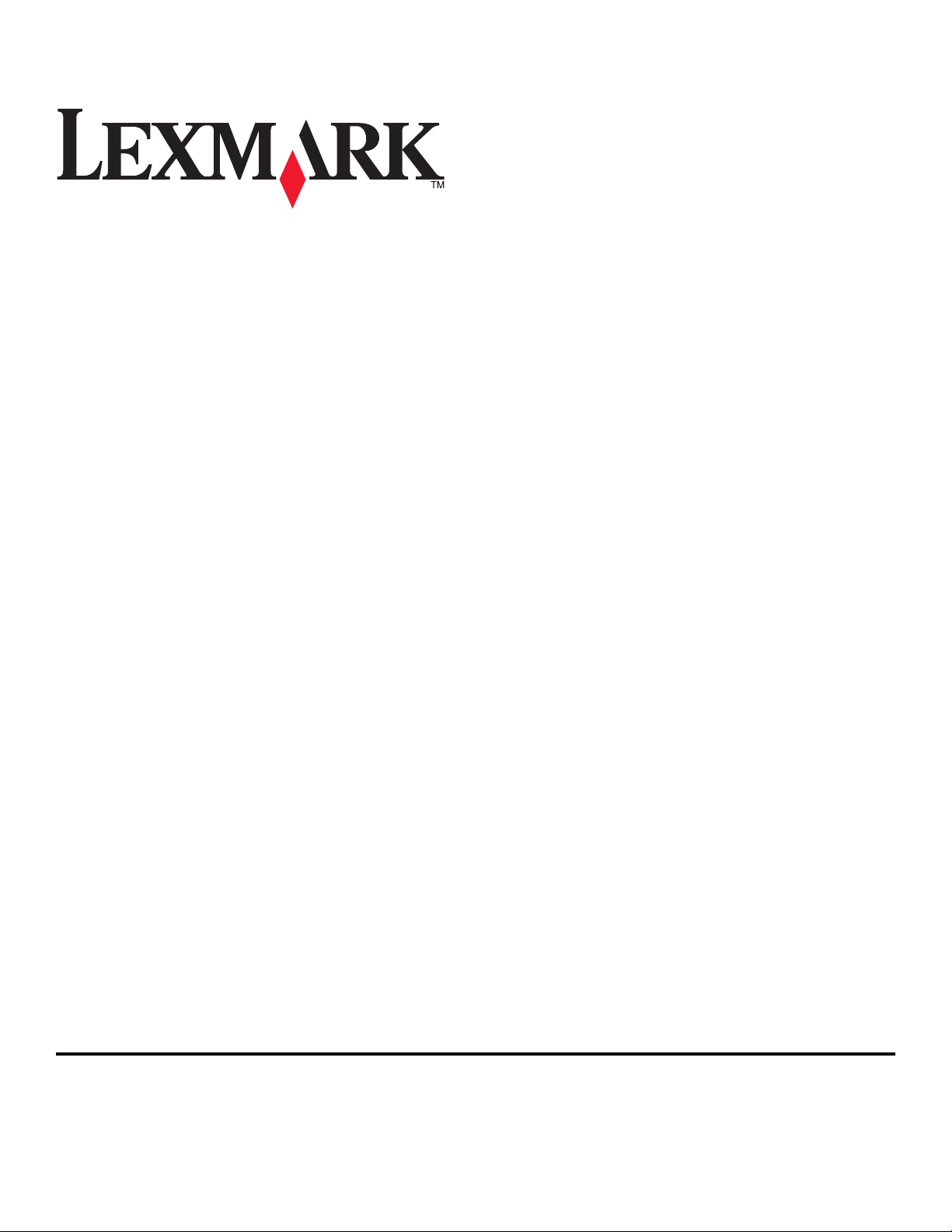
Intuition S500 Series -käyttöopas
Huhtikuu 2009 www.lexmark.com
Laitetyypit:
4443
Mallit:
301, 30E
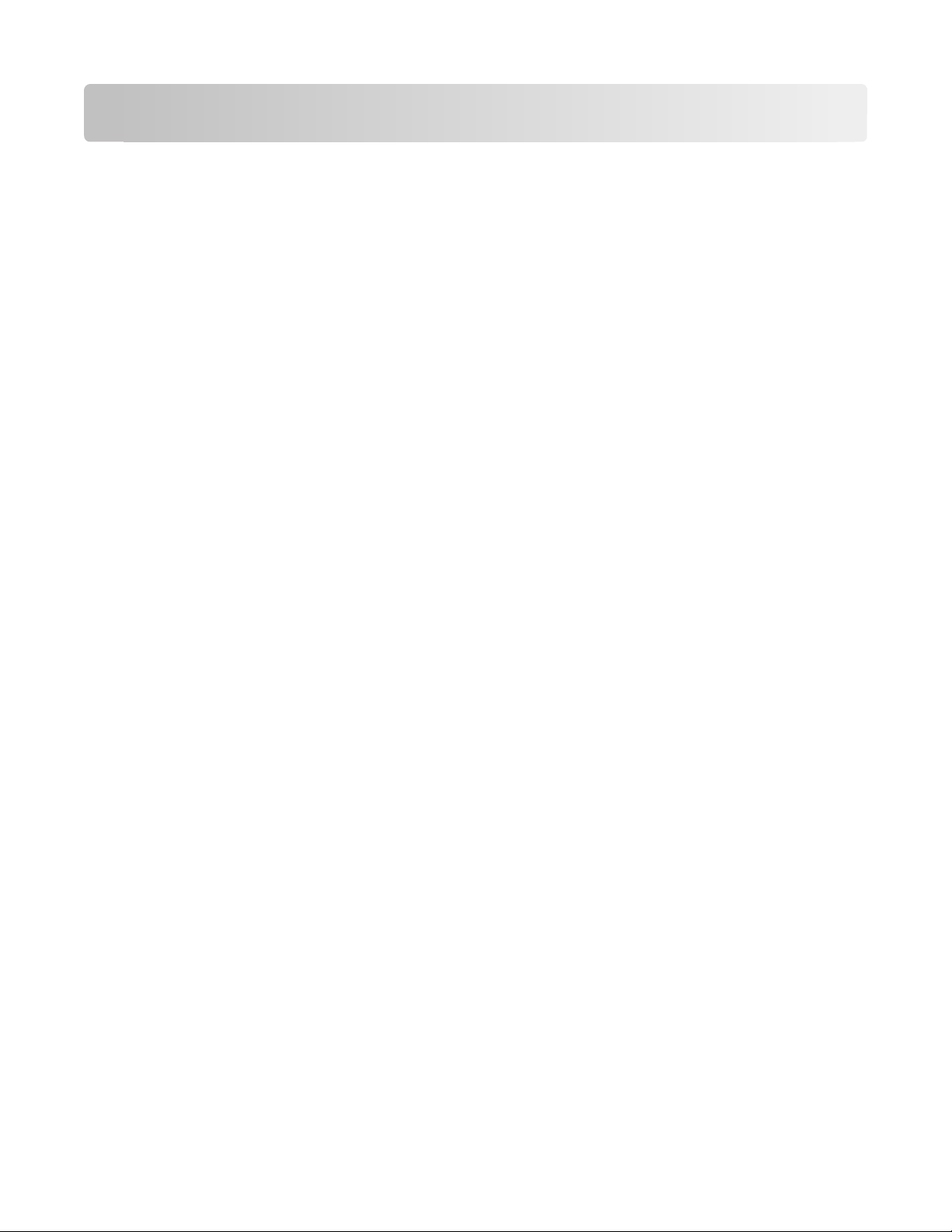
Sisällys
Tärkeää tietoa turvallisuudesta......................................................5
Tietoja tulostimesta...........................................................................6
Kiitos, että valitsit tämän tulostimen!.............................................................................................................................6
Tulostimen ympäristövaikutusten minimoiminen....................................................................................................6
Tulostinta koskevien tietojen paikallistaminen..........................................................................................................7
Tulostimen osien tehtävät..................................................................................................................................................9
Tarvikkeiden tilaaminen ja täydentäminen................................11
Värikasettien tilaaminen...................................................................................................................................................11
Aitojen Lexmark-värikasettien käyttäminen..............................................................................................................12
Värikasettien vaihtaminen...............................................................................................................................................12
Paperin ja muiden tarvikkeiden tilaaminen...............................................................................................................13
Lexmark-tuotteiden kierrättäminen.............................................................................................................................14
Tulostimen ohjauspaneelin painikkeiden ja valikkojen
käyttäminen......................................................................................15
Tulostimen ohjauspaneelin käyttäminen...................................................................................................................15
Tilapäisten asetusten muuttaminen uusiksi oletusasetuksiksi...........................................................................17
Virransäästön aikakatkaisun muuttaminen...............................................................................................................18
Paperin ja sähkön säästäminen säästötilan avulla..................................................................................................18
Tehdasasetusten palauttaminen...................................................................................................................................18
Tulostinohjelmiston käyttäminen.................................................20
Järjestelmän vähimmäisvaatimukset...........................................................................................................................20
Windows-tulostinohjelmiston käyttäminen..............................................................................................................20
Macintosh-tulostinohjelmiston käyttäminen............................................................................................................22
Valinnaisten ohjelmistojen paikallistaminen ja asentaminen.............................................................................23
Tulostinohjelmiston päivittäminen (vain Windows)..............................................................................................24
Tulostinohjelmiston asentaminen uudelleen...........................................................................................................24
Paperin ja alkuperäisten asiakirjojen lisääminen......................26
Paperin lisääminen..............................................................................................................................................................26
Paperin oletusasetuksien tallentaminen....................................................................................................................29
Alkuperäisten asiakirjojen asettaminen skannaustasolle.....................................................................................30
Sisällys
2
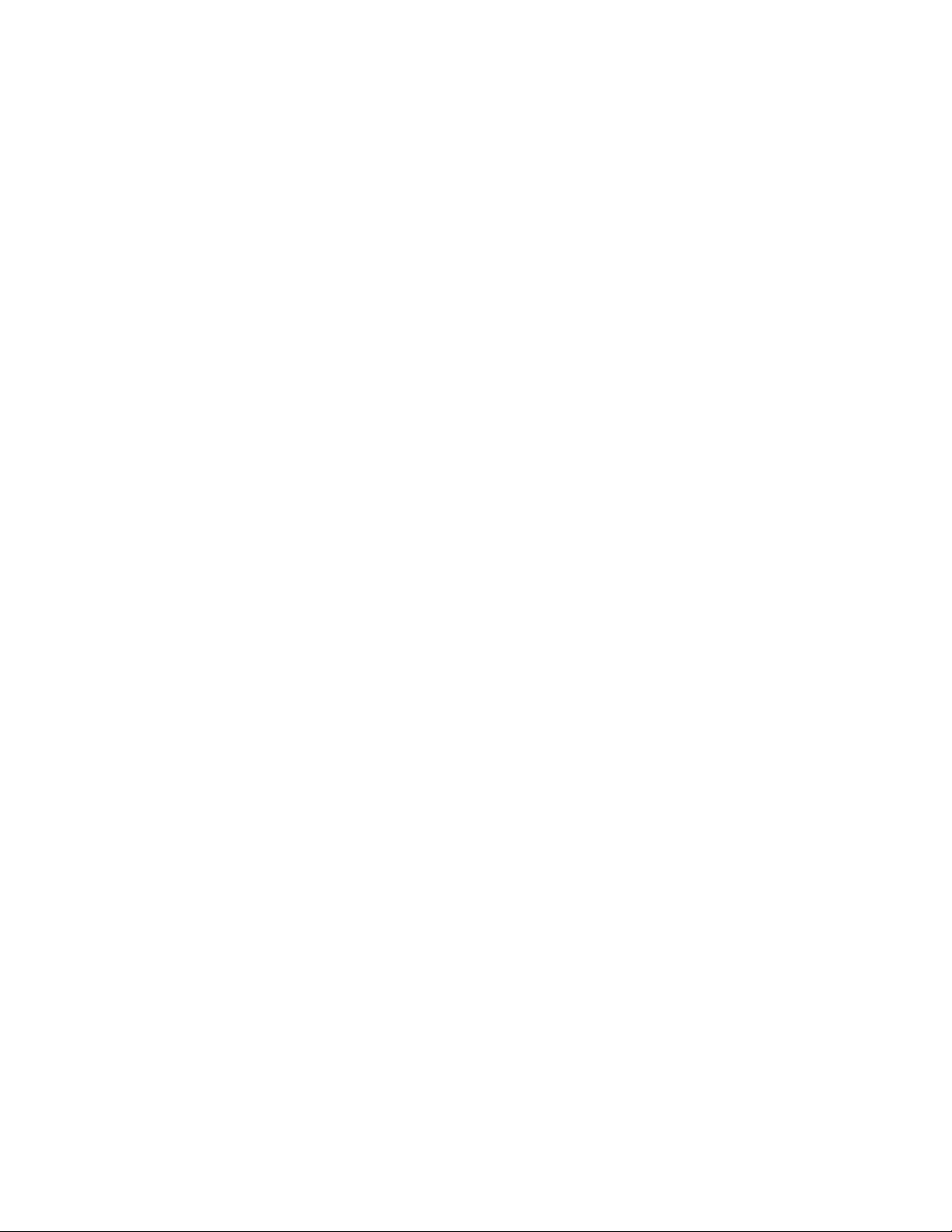
Tulostaminen.....................................................................................31
Vihjeitä tulostamiseen.......................................................................................................................................................31
Perusasiakirjojen tulostaminen......................................................................................................................................31
Erikoisasiakirjojen tulostaminen....................................................................................................................................35
Valokuvien käsitteleminen...............................................................................................................................................37
Tulostaminen Bluetooth-yhteensopivasta laitteesta.............................................................................................43
Tulostaminen paperin kummallekin puolelle (arkinkääntö)................................................................................47
Tulostustöiden hallitseminen.........................................................................................................................................50
Kopioiminen......................................................................................54
Vihjeitä kopioimiseen.........................................................................................................................................................54
Kopioiminen..........................................................................................................................................................................54
Valokuvien kopioiminen...................................................................................................................................................55
Kaksipuolisen asiakirjan kopioiminen..........................................................................................................................55
Kuvien suurentaminen tai pienentäminen................................................................................................................55
Kopiointilaadun säätäminen...........................................................................................................................................56
Kopion vaalentaminen tai tummentaminen.............................................................................................................56
Kopioiden lajitteleminen tulostimen ohjauspaneelista........................................................................................57
Kuvan toistaminen sivulla................................................................................................................................................57
Useiden sivujen kopioiminen yhdelle arkille ............................................................................................................58
Kaksipuolinen kopiointi....................................................................................................................................................58
Kopiointitöiden peruuttaminen.....................................................................................................................................59
Skannaaminen..................................................................................60
Vihjeitä skannaamiseen.....................................................................................................................................................60
Skannaaminen paikalliseen tai verkkotietokoneeseen.........................................................................................60
Skannaaminen flash-asemaan tai muistikorttiin......................................................................................................61
Valokuvien skannaaminen muokkaussovellukseen...............................................................................................61
Asiakirjojen skannaaminen muokkaussovellukseen..............................................................................................63
Skannaaminen suoraan sähköpostiin tulostinohjelmiston avulla.....................................................................64
Skannaaminen PDF-tiedostoon.....................................................................................................................................65
Skannaamisen usein kysyttyjä kysymyksiä................................................................................................................65
Skannaustöiden peruuttaminen....................................................................................................................................66
Verkkokäyttö....................................................................................67
Tulostimen asentaminen langattomaan verkkoon.................................................................................................67
Sisällys
3
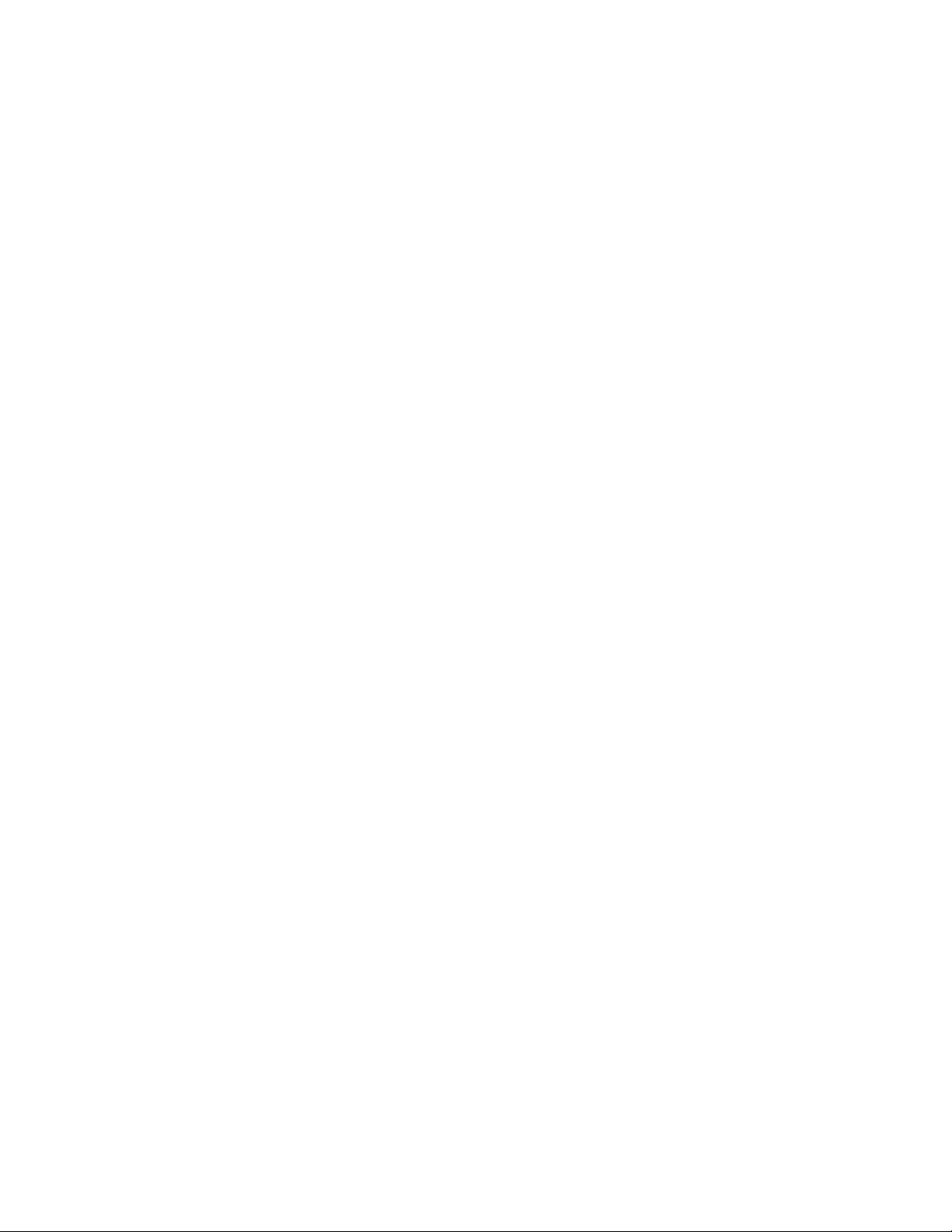
Langattomat lisäasetukset...............................................................................................................................................72
Verkkokäytön usein kysyttyjä kysymyksiä..................................................................................................................79
Tulostimen huoltaminen.................................................................91
Värikasettien huoltaminen...............................................................................................................................................91
Tulostimen ulkopinnan puhdistaminen......................................................................................................................93
Skannaustason puhdistaminen......................................................................................................................................94
Vianmääritys.....................................................................................95
Ennen vianmääritystä........................................................................................................................................................95
Tulostinongelmien ratkaiseminen Palvelukeskuksen avulla...............................................................................95
Jos ongelma ei ratkea vianmäärityksen avulla.........................................................................................................95
Asennuksen vianmääritys.................................................................................................................................................96
Paperitukosten ja syöttöhäiriöiden vianmääritys.................................................................................................101
Tulostuksen vianmääritys..............................................................................................................................................103
Kopioinnin ja skannauksen vianmääritys.................................................................................................................105
Muistikortin vianmääritys..............................................................................................................................................107
Langattoman yhteyden vianmääritys.......................................................................................................................108
Säännökset......................................................................................127
Tuotetiedot..........................................................................................................................................................................127
Versiota koskeva huomautus........................................................................................................................................127
Virrankulutus......................................................................................................................................................................130
Hakemisto........................................................................................140
Sisällys
4
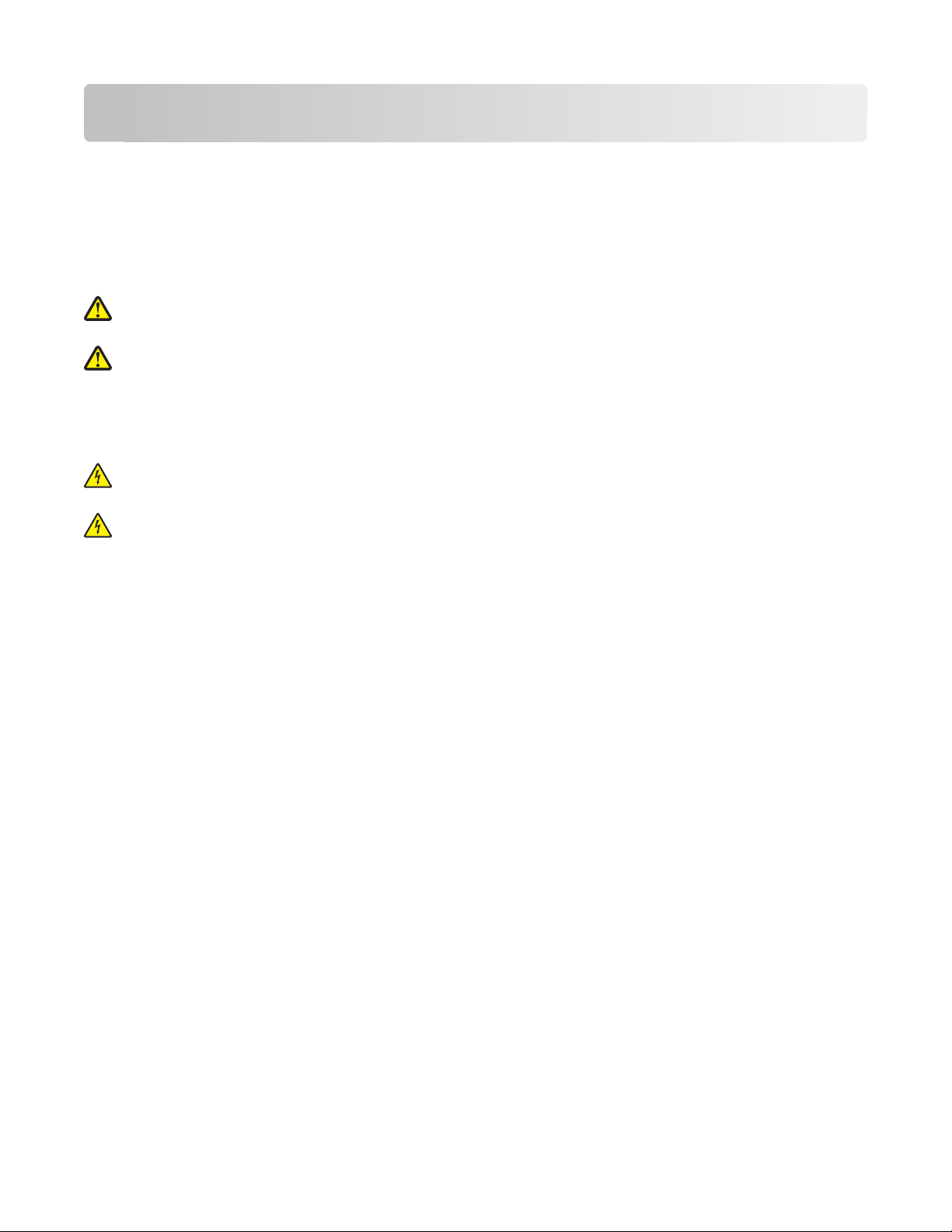
Tärkeää tietoa turvallisuudesta
Kytke virtajohto sähköpistokkeeseen, joka on lähellä ja helposti saatavilla.
Älä käytä tätä tuotetta veden lähellä tai kosteissa tiloissa.
Käytä vain tämän tuotteen mukana toimitettua tai valmistajan hyväksymää virtajohtoa ja virtalähdettä.
Tuote täyttää kansainväliset turvamääräykset, kun siinä käytetään tietyn valmistajan osia. Joidenkin osien
turvapiirteet eivät aina ole ilmeisiä. Valmistaja ei vastaa vaihto-osien käytöstä
VAARA—LOUKKAANTUMISVAARA: Arkinkääntäjän kannen takana on paperireitin osana toimivia ulkonevia
ruoteita. Ole varovainen poistaessasi paperitukosta tältä alueelta, jotta välttyisit vammoilta.
VAARA—LOUKKAANTUMISVAARA: Älä leikkaa, kierrä, solmi tai rusenna virtajohtoa äläkä aseta sen päälle
painavia esineitä. Älä altista virtajohtoa hiertymiselle tai paineelle. Älä jätä virtajohtoa puristukseen esimerkiksi
huonekalujen ja seinän väliin. Jos jokin näistä tapahtuu, siitä voi seurata tulipalon tai sähköiskun vaara. Tutki
virtajohto säännöllisesti tällaisten ongelmien varalta. Irrota virtajohto pistorasiasta ennen tutkimusta.
Kun tarvitset huolto- tai korjauspalveluja, käänny ammattilaisten puoleen.
VAARA—SÄHKÖISKUN VAARA: Kun puhdistat tulostimen sisäosaa, voit välttää sähköiskun riskiä irrottamalla
virtapistokkeen pistorasiasta ja irrottamalla kaikki kaapelit tulostimesta ennen jatkamista.
VAARA—SÄHKÖISKUN VAARA: Älä käytä laitteen faksi ominaisuuksia ukkosmyrskyn aikan a. Älä asenna laitetta
äläkä tee (esimerkiksi virtajohdon tai puhelimen) sähkö- ja kaapeliliitäntöjä ukkosen aikana.
SÄILYTÄ NÄMÄ OHJEET.
Tärkeää tietoa turvallisuudesta
5
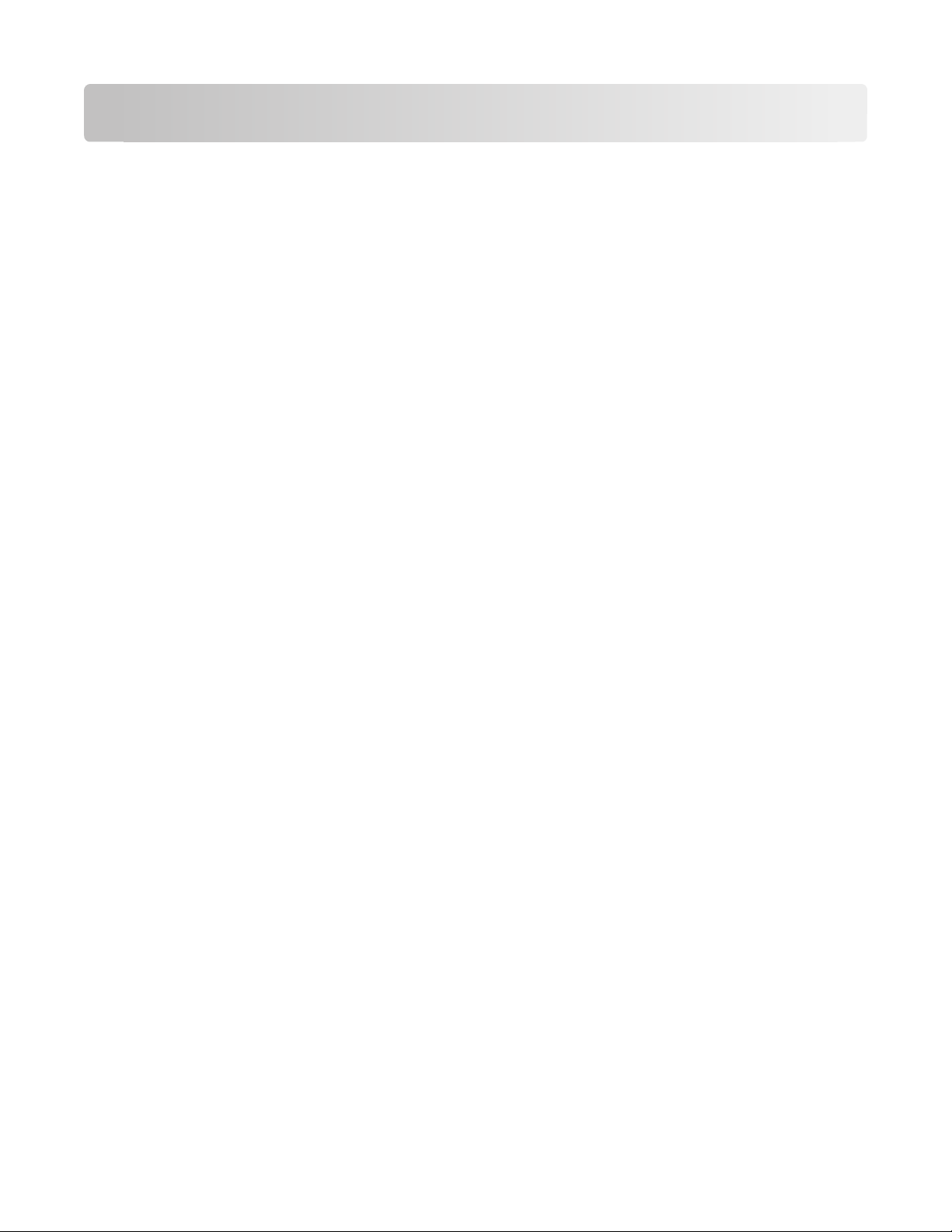
Tietoja tulostimesta
Kiitos, että valitsit tämän tulostimen!
Olemme pyrkineet varmistamaan, että se täyttää tarpeesi.
Voit aloittaa uuden tulostimen käyttämisen saman tien tulostimen mukana toimitettujen asennusaineistojen avulla.
Sen jälkeen voit selvittää Käyttöoppaasta, miten tulostimella tehdään perustehtäviä. Saat tulostimesta eniten hyötyä
lukemalla Käyttöoppaan huolellisesti. Käy myös tutustumassa uusimpiin päivityksiin web-sivustossamme.
Olemme sitoutuneet toimittamaan suorituskykyä ja arvoa tulostimissamme, ja haluamme varmistaa, että olet
tyytyväinen. Jos tulostimen kanssa ilmenee ongelmia, joku asiansa osaavista tukipalveluhenkilöistämme auttaa
mielellään. Ja jos löydät jotakin, jonka voisimme tehdä paremmin, kerro siitä meille. Olet loppujen lopuksi syy, miksi
teemme sitä mitä teemme, ja ehdotustesi avulla pystymme tekemään sitä entistä paremmin.
Tulostimen ympäristövaikutusten minimoiminen
Olemme sitoutuneet ympäristönsuojeluun, ja pyrimme jatkuvasti pienentämään tulostimiemme
ympäristövaikutusta kehittämällä niitä. Valitsemalla tiettyjä tulostimen asetuksia tai tehtäviä saatat pystyä
pienentämään tulostimen ympäristövaikutusta entisestään.
Sähkön säästäminen
• Ota säästötila käyttöön. Tämä toiminto himmentää näytön ja siirtää tulostimen virransäästötilaan, kun sitä ei
ole käytetty 10 minuuttiin.
• Valitse lyhyin virransäästön aikakatkaisuasetus. Virransäästötoiminto siirtää tulostimen valmiustilaan, jossa
tulostin käyttää minimimäärän sähköä, kun tulostinta ei ole käytetty tiettyyn aikaan (virransäästön aikakatkaisu).
• Jaa tulostin. Langattomat/verkkotulostimet mahdollistavat yhden tulostimen käyttämisen useilla tietokoneilla.
Tämä säästää sähköä ja muita resursseja.
Paperin säästäminen
• Ota säästötila käyttöön. Tietyissä tulostinmalleissa tämä toiminto asettaa tulostimen automaattisesti
tulostamaan paperin kummallekin puolelle (kaksipuolisesti) kopiointi- ja faksitöissä sekä Windows-tulostuksessa.
• Tulosta useita sivukuvia yhdelle paperin puolelle. Sivua arkilla -toiminnolla voi tulostaa useita sivuja yhdelle
arkille. Paperiarkin yhdelle puolelle voi tulostaa jopa 8 sivukuvaa.
• Paperin molemmille puolille tulostaminen. Kaksipuolisen tulostuksen a vulla voi tulostaa paperin kummallekin
puolelle manuaalisesti tai automaattisesti (sen perusteella, mikä tulostinmalli on kyseessä).
• Esikatsele tulostustyö ennen tulostusta. Käytä työkalurivien, Tulosta- tai Tulostuksen esikatselu -
valintaikkunan tai tulostimen näytön esikatselutoimintoja (tulostinmallin mukaan).
• Skannaa ja tallenna. Voit välttää useiden kopioiden tulostamisen skannaamalla asiakirjat tai valokuvat ja
tallentamalla ne tietokoneohjelmaan, sovellukseen tai flash-asemaan esittämistä varten.
• Käytä kierrätyspaperia.
Tietoja tulostimesta
6
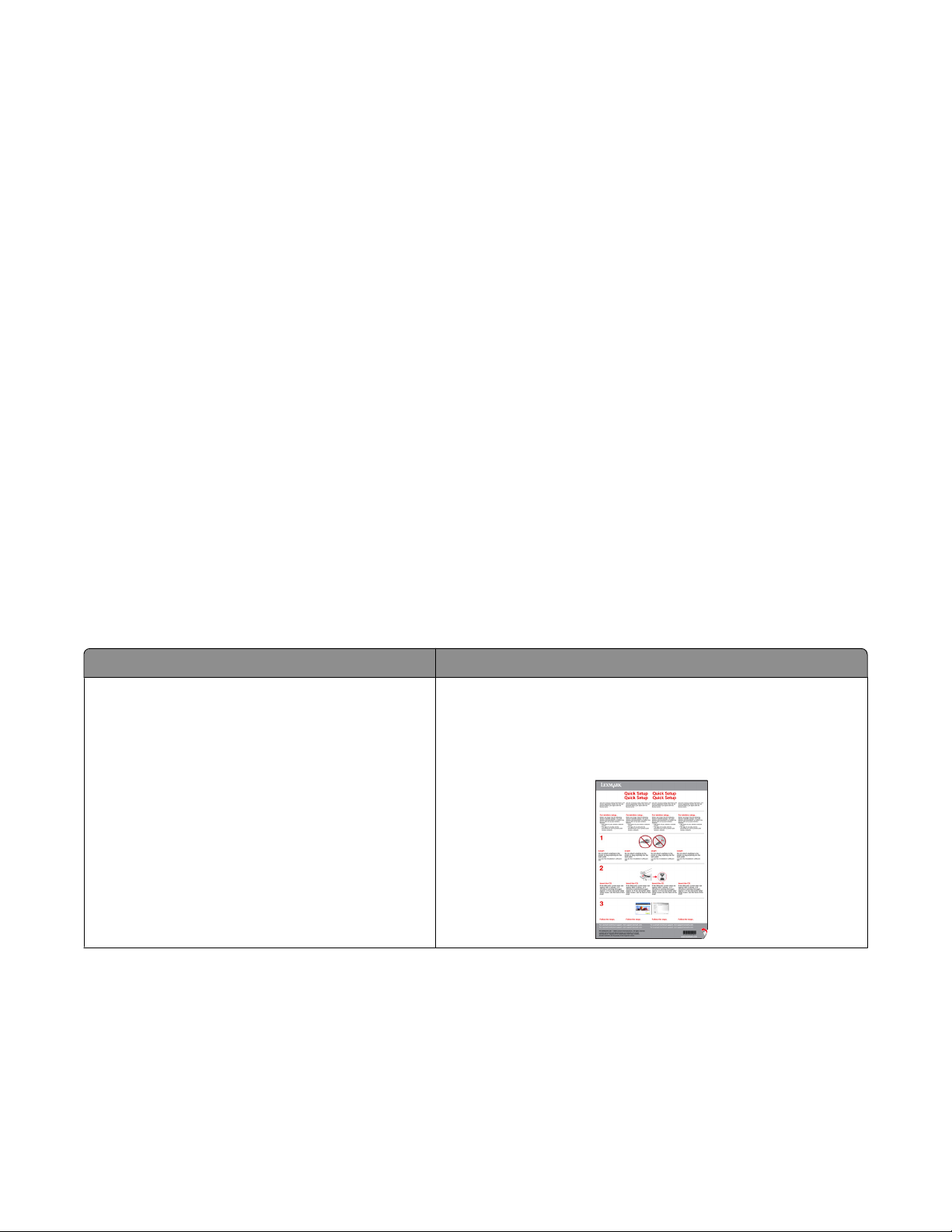
Musteen säästäminen
• Käytä Nopea- tai Vedos-tilaa. Näillä tiloilla voi tulostaa asiakirjoja siten, että mustetta kuluu normaalia
vähemmän. Ne soveltuvat ihanteellisesti enimmäkseen tekstiä sisältävien asiakirjojen tulostamiseen.
• Käytä riittovärikasetteja. Riittovärikasettien musteella pystyy tulostamaan useampia sivuja käyttämällä
vähemmän värikasetteja.
• Puhdista tulostuspää. Kokeile ennen värikasettien vaihtamista ja kierrättämistä Puhdista tulostuspää- ja
Syväpuhdista tulostuspää -toimintoja. Nämä toiminnot parantavat tulosteiden laatua puhdistamalla
tulostuspään suuttimet.
Kierrättäminen
• Palauta värikasetit uudelleenkäyttöä tai kierrätystä varten Lexmarkin värikasettien keräysohjelman
välityksellä. Tietoja värikasetin palauttamisesta on osoitteessa www.lexmark.com/recycle. Tilaa postimaksu
maksettu -lähetyspusseja ohjeita seuraamalla.
• Kierrätä tuotteen pakkaus.
• Kierrätä vanha tulostin pois heittämisen sijaan.
• Kierrätä pois heitettyjen tulostustöiden paperi.
• Käytä kierrätyspaperia.
Voit lukea Lexmarkin kestävän kehityksen raportin (Lexmark Environmental Sustainability Report) osoitteessa
www.lexmark.com/environment
Tulostinta koskevien tietojen paikallistaminen
Julkaisut
Mitä tietoja etsit? Etsi vastaus täältä
Käyttöönotto-ohjeet:
• Tulostimen liittäminen
• Tulostinohjelmiston asentaminen
Asennusohje
Asennusohje toimitettiin tulostimen mukana, ja sen saa myös
Lexmarkin web-sivustosta osoitteesta www.lexmark.com/publi-
cations/.
Tietoja tulostimesta
7
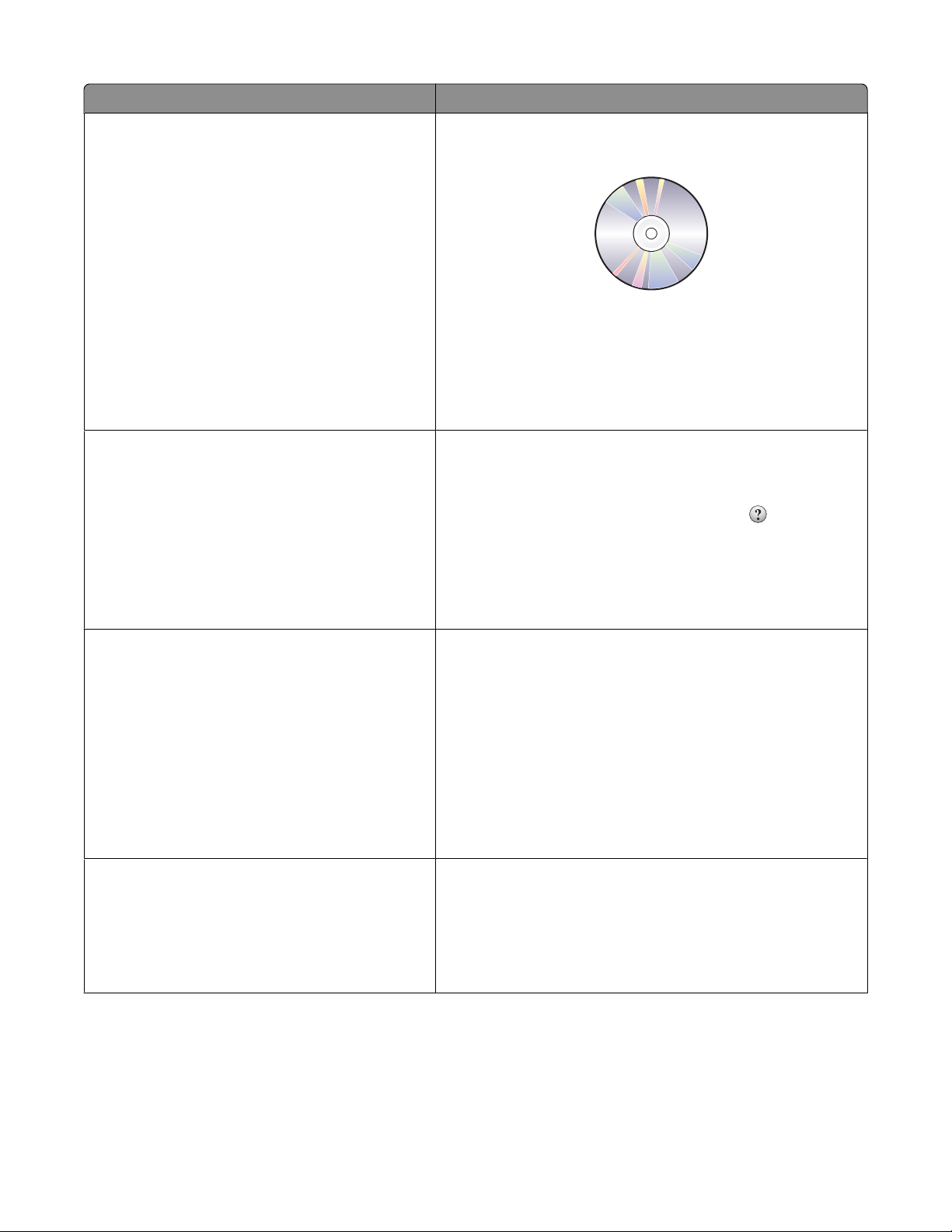
Mitä tietoja etsit? Etsi vastaus täältä
Lisäasennusohjeet ja tulostimen käyttöohjeet:
• Paperin ja erikoismateriaalin valitseminen ja
varastointi
Käyttöopas
Käyttöoppaan saa asennusohjelmisto-CD-levyltä.
• Paperin lisääminen
• Tulostus-, kopiointi-, skannaus- ja faksausteh-
tävien tekeminen tulostinmallin mukaan
• Tulostimen asetusten määrittäminen
• Asiakirjojen ja valokuvien katsominen ja tulosta-
minen
• Tulostinohjelmiston asentaminen ja käyttäminen
Voit tarkistaa päivitykset web-sivustostamme osoitteesta
www.lexmark.com/publications/.
• Verkkotulostimen asetusten määrittäminen tulos-
tinmallin mukaan
• Tulostimen hoitaminen ja ylläpitäminen
• Vianmääritys ja ongelmanratkaisu
Ohjeita tulostinohjelmiston käyttämiseen Windows-tai Mac-ohje
Avaa jokin tulostinohjelmiston ohjelma tai sovellus ja valitse
Ohje.
Voit katsoa tilannekohtaisia tietoja valitsemalla
Huomautuksia:
• Ohje asennetaan automaattisesti tulostinohjelmiston ohessa.
• Tulostinohjelmisto sijaitsee tulostimen Ohjelma-kansiossa tai
työpöydällä sen mukaan, mikä käyttöjärjestelmä on käytössä.
-kuvake.
Uusimmat täydennystiedot, päivitykset ja tekninen
online-tuki:
• Vianmääritysvinkkejä ja ohjeita
• Usein kysyttyjä kysymyksiä
• Oppaat
• Ohjaintiedostolataukset
• Tosiaikainen tuki keskusteluyhteydellä
• Sähköpostituki
Lexmarkin tekninen tukisivusto – support.lexmark.com.
Huomautus: Pääset asianmukaiseen tukisivustoon valitsemalla
ensin alueesi ja sitten tuotteesi.
Kirjoita seuraavat tiedot muistiin (ostokuitista ja tulostimen takao-
sasta) ja pidä ne käsillä, kun otat yhteyttä tukipalveluun, jotta he
voivat palvella mahdollisimman nopeasti:
• Laitteen mallinumero
• Sarjanumero
• Ostopäivämäärä
• Ostopaikka.
Puhelintuki Soita Yhdysvalloissa numeroon
1-800-332-4120
Ma–pe (8.00 –23.00 ET), la (12.00–18.00 ET)
Käyttöalueen tai maan puhelintuen numerot ja toiminta-ajat ovat
tukipalvelun web-sivustossa (support.lexmark.com) tai tulos-
timen mukana toimitetussa painetussa takuussa.
Tietoja tulostimesta
8
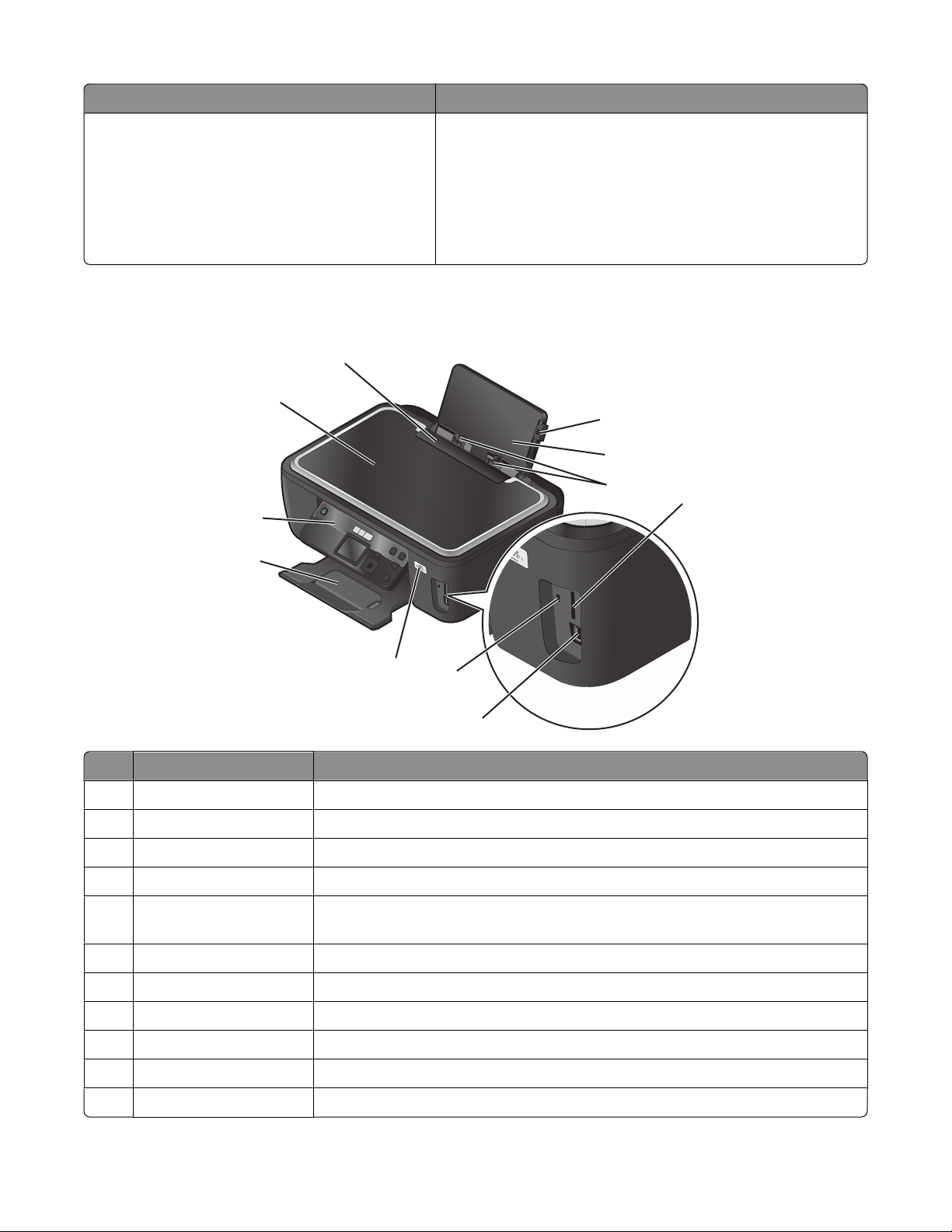
Mitä tietoja etsit? Etsi vastaus täältä
Takuu Takuutiedot vaihtelevat maan tai alueen mukaan:
• Yhdysvalloissa – Voit katsoa rajoitetun takuun rajoitukset ja
ehdot tulostimen mukana toimitettavasta Rajoitetut
takuuehdot -asiakirjasta tai osoitteesta
support.lexmark.com.
• Muu maailma – Katso tulostimen mukana toimitettua
painettua takuuta.
Tulostimen osien tehtävät
11
10
1
2
3
9
8
7
Osa Toiminto
Paperiohjaimen säätövipu Paperiohjaimien säätäminen.
1
2 Paperikaukalo Paperin lisääminen.
Paperiohjaimet Paperin pitäminen suorassa, kun sitä syötetään tulostimeen.
3
4 Muistikorttipaikat Muistikortin asettaminen tulostimeen.
PictBridge- ja USB-portti PictBridge-yhteensopivan digitaalikameran, USB-Bluetooth-sovittimen tai flash-
5
aseman liittäminen tulostimeen.
6
5
4
Kortinlukijan merkkivalo. Kortinlukijan tilan tarkistaminen. Valo vilkkuu, kun muistikorttia luetaan.
6
WiFi-merkkivalo Langattoman yhteyden tilan tarkistaminen.
7
8 Paperin vastaanottoalusta Tulostettu paperi jää tähän.
Tulostimen ohjauspaneeli Tulostimen käyttäminen.
9
10 Skannaustason kansi Skannaustason käyttäminen.
Paperinsyöttösuojus Sen estäminen, että paperikaukaloon ei putoa esineitä.
11
Tietoja tulostimesta
9
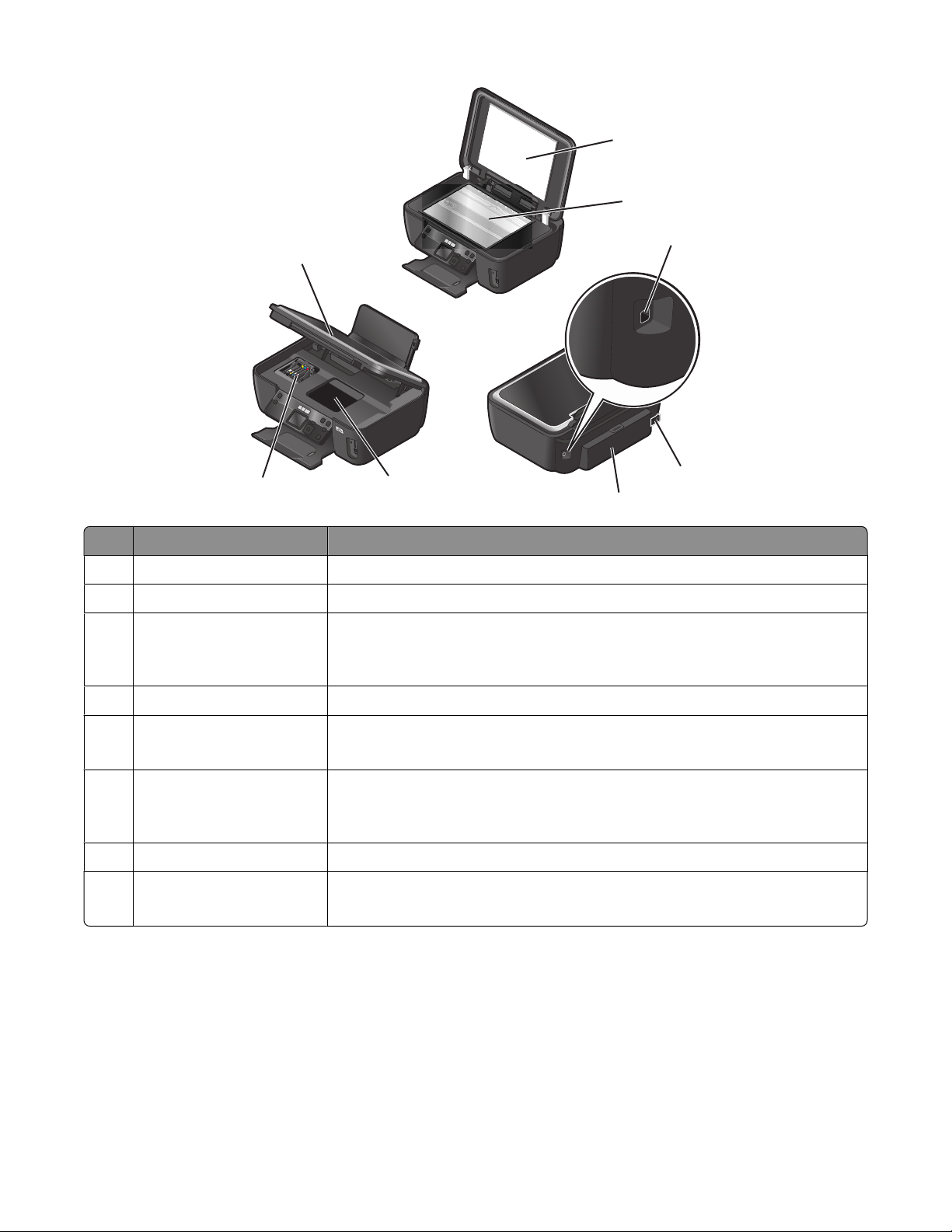
1
2
3
8
7
Osa Toiminto
Skannaustason kansi Skannaustason käyttäminen.
1
Skannaustaso Valokuvien ja asiakirjojen skannaaminen ja kopioiminen.
2
USB-portti Tulostimen kytkeminen tietokoneeseen USB-kaapelilla.
3
Varoitus — Vaurioitumisen mahdollisuus: Kosketa USB-porttia vain silloin, kun
liität USB-kaapelin tai asennuskaapelin tai irrotat sen.
Muuntajaliitäntä Tulostimen kytkeminen virtalähteeseen.
4
Arkinkääntäjä
5
• Tulostaminen paperin kummallekin puolelle.
6
5
• Paperitukosten poistaminen.
6 Tulostuspään käsittely Tulostuspään asentaminen.
Huomautus: Vaunu siirtyy tulostuspään käsittelyalueelle, kun tulostimeen ei ole
asennettu tulostuspäätä.
Värikasettien käsitteleminen Värikasettien asentaminen, vaihtaminen tai poistaminen.
7
8 Skannausyksikkö
• Värikasettien ja tulostuspään käsitteleminen.
• Paperitukosten poistaminen.
4
Tietoja tulostimesta
10
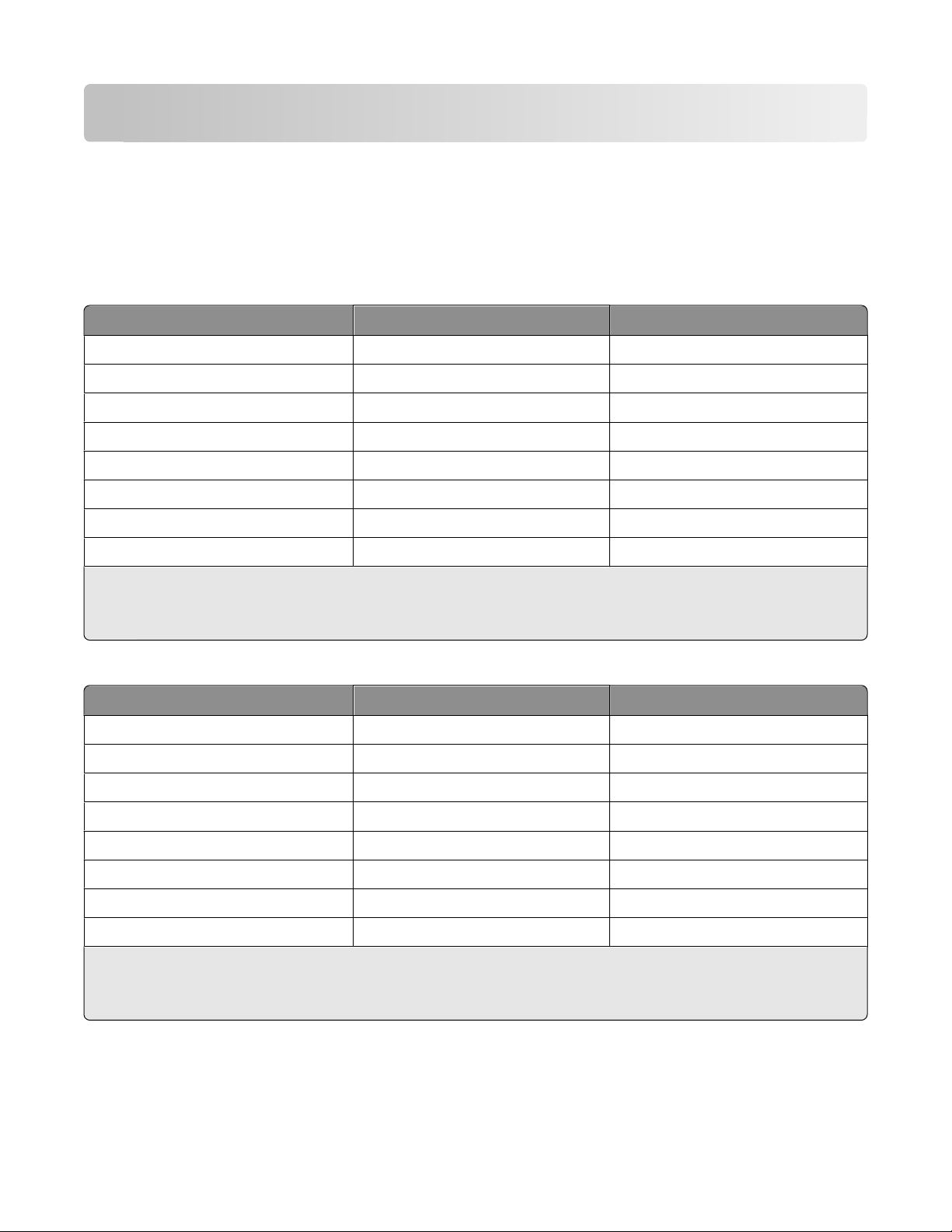
Tarvikkeiden tilaaminen ja täydentäminen
Värikasettien tilaaminen
Riittoisuusarvot saa osoitteesta www.lexmark.com/pageyields. Saat parhaan tuloksen käyttämällä vain Lexmarkin
värikasetteja.
Lexmark S500 Series -mallit (paitsi Lexmark S508)
Osa
Musta värikasetti 100 100A
Musta riittovärikasetti 100XL 100XLA
Keltainen värikasetti 100 100A
Keltainen riittovärikasetti 100XL 100XLA
Syaani värikasetti 100 100A
Syaani riittovärikasetti 100XL 100XLA
Magenta värikasetti 100 100A
Magenta riittovärikasetti 100XL 100XLA
1
Käyttöoikeus on myönnetty vain yhteen käyttökertaan. Palauta värikasetti sen jälkeen Lexmarkille uudelleenvalmistet-
tavaksi, täytettäväksi tai kierrätettäväksi.
2
Näitä saa vain Lexmarkin web-sivustosta osoitteesta www.lexmark.com.
Palautusohjelman värikasetti
1
Tavallinen värikasetti
2
Lexmark S508 -mallit
Osa
Musta värikasetti 108 108A
Musta riittovärikasetti 108XL 108XLA
Palautusohjelman värikasetti
1
Tavallinen värikasetti
2
Keltainen värikasetti 108 108A
Keltainen riittovärikasetti 108XL 108XLA
Syaani värikasetti 108 108A
Syaani riittovärikasetti 108XL 108XLA
Magenta värikasetti 108 108A
Magenta riittovärikasetti 108XL 108XLA
1
Käyttöoikeus on myönnetty vain yhteen käyttökertaan. Palauta värikasetti sen jälkeen Lexmarkille uudelleenvalmistet-
tavaksi, täytettäväksi tai kierrätettäväksi.
2
Näitä saa vain Lexmarkin web-sivustosta osoitteesta www.lexmark.com.
Tarvikkeiden tilaaminen ja täydentäminen
11
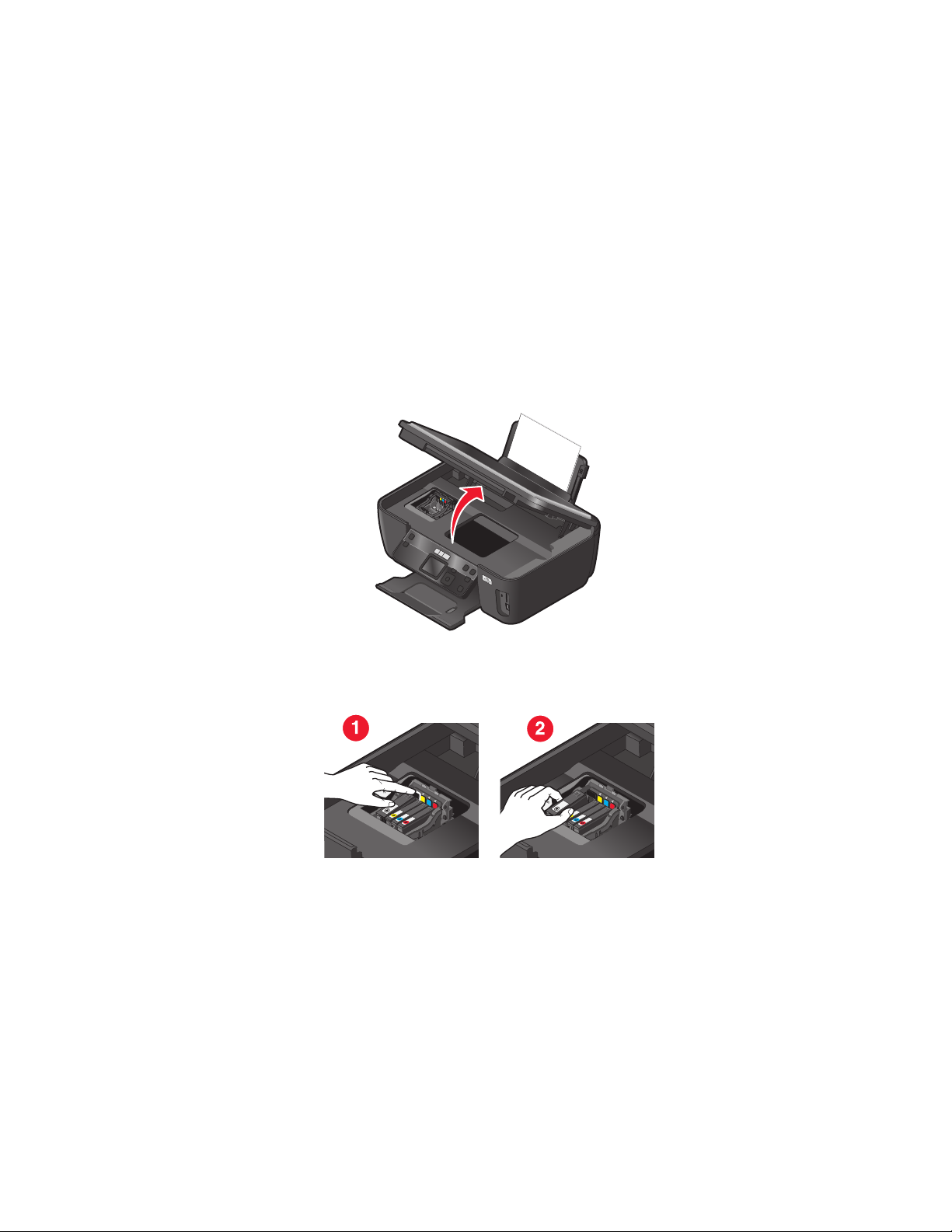
Aitojen Lexmark-värikasettien käyttäminen
Lexmark-tulostimet, -värikasetit ja -valokuvapaperi on suunniteltu toimimaan yhdessä siten, että ne tuottavat
ylivertaisen tulostuslaadun, ja musteemme on laadittu toimimaan tulostimen kanssa ja pidentämään tuotteen
käyttöikää. Suosittelemme pelkästään aitojen Lexmark-värikasettien käyttöä.
Lexmarkin takuu ei kata muiden kuin Lexmarkin musteen tai värikasettien aiheuttamia vaurioita.
Värikasettien vaihtaminen
Varmista, että uusi värikasetti tai uudet värikasetit ovat käsillä, ennen kuin aloitat. Uudet värikasetit on asennettava
heti, kun vanhat on poistettu, koska muuten tulostuspään suuttimiin jäänyt muste voi kuivua.
1 Kytke tulostimeen virta.
2 Avaa tulostin.
Huomautus: Tulostuspää siirtyy värikasetin asennuspaikkaan.
3 Paina vapautuskielekettä ja poista käytetyt värikasetit.
Tarvikkeiden tilaaminen ja täydentäminen
12
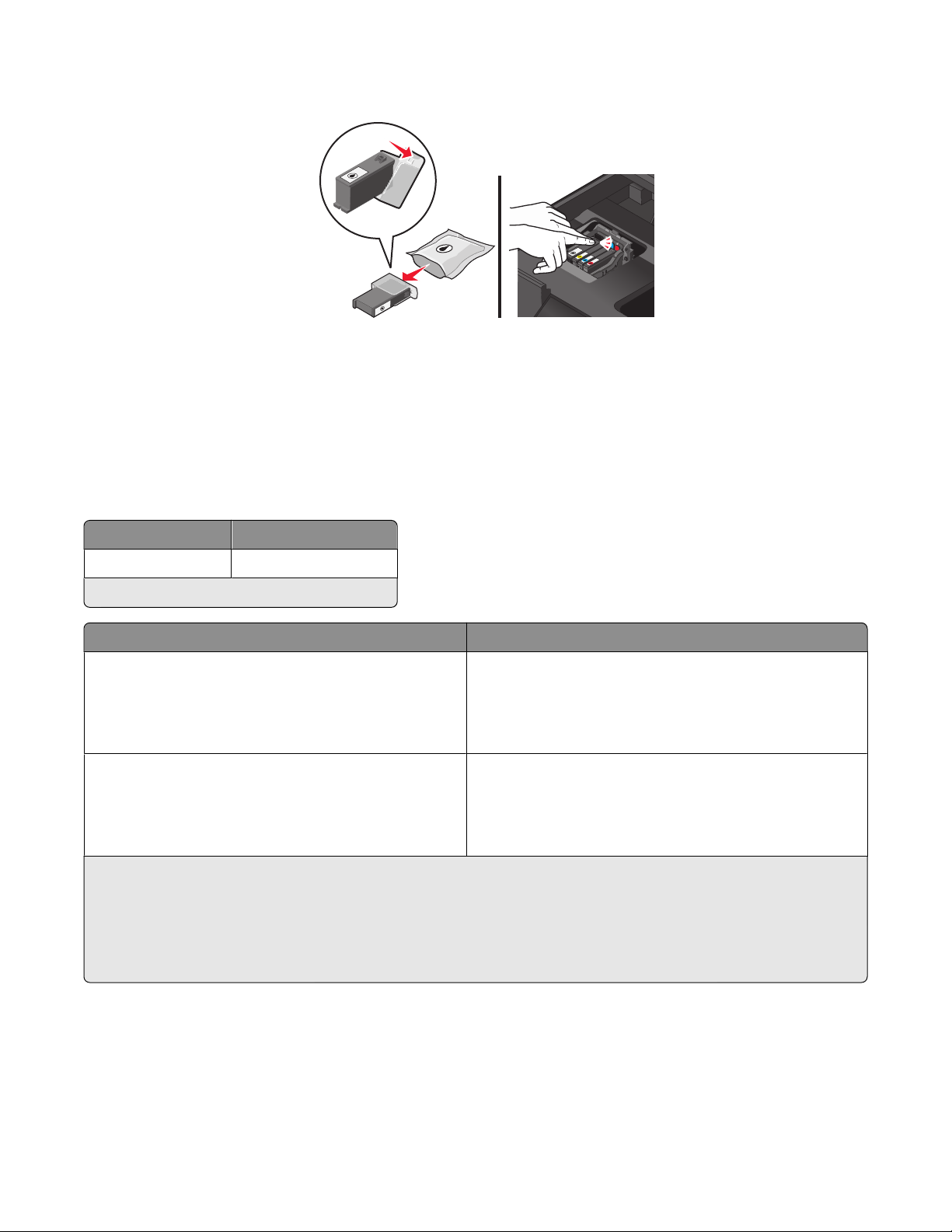
4 Asenna kukin värikasetti. Asenna musta värikasetti kaksin käsin.
Huomautus: Asenna uudet värikasetit heti suojatulpan poiston jälkeen, jotta muste ei altistu ilmalle.
5 Sulje tulostin.
Paperin ja muiden tarvikkeiden tilaaminen
Kun haluat tilata tarvikkeita tai selvittää lähimmän jälleenmyyjän, käy web-sivustossamme osoitteessa
www.lexmark.com
Osa Tuotenumero
USB-kaapeli 1021294
Lisätietoja saa osoitteesta www.lexmark.com.
Paperi Paperikoko
Lexmark-valokuvapaperi
• Letter
• A4
• 4 x 6 tuumaa
• L
Lexmark PerfectFinish -valokuvapaperi
• Letter
• A4
• 4 x 6 tuumaa
• L
Huomautuksia:
• Saatavuus voi vaihdella maan tai alueen mukaan.
• Saat parhaan tuloksen tulostamalla valokuvat ja muut laatukuvat Lexmark-valokuvapaperille tai Lexmark Perfect-
TM
Finish
-valokuvapaperille.
• Lisätietoja saa osoitteesta www.lexmark.com.
Tarvikkeiden tilaaminen ja täydentäminen
13
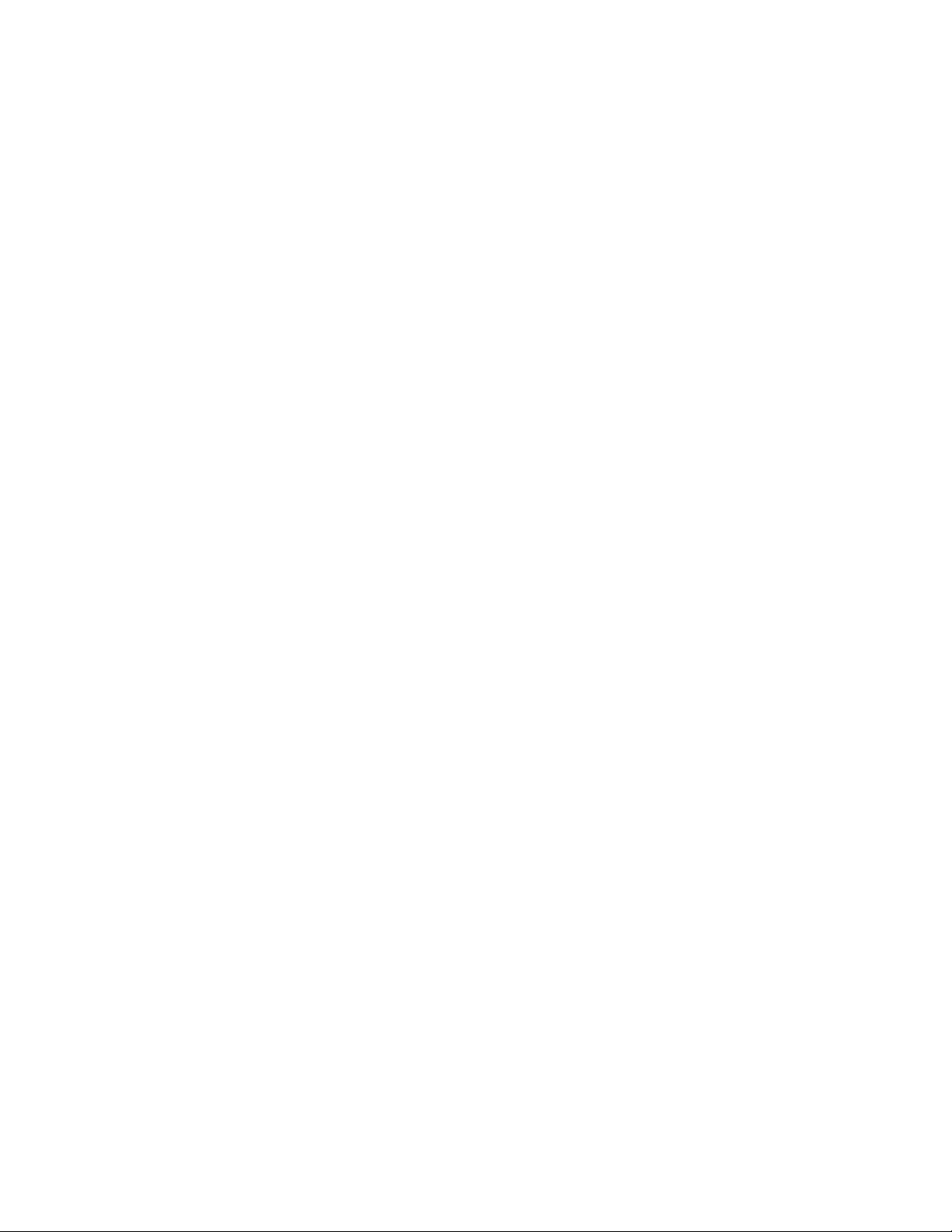
Lexmark-tuotteiden kierrättäminen
Lexmark-tuotteiden palauttaminen Lexmarkille kierrätettäväksi:
1 Siirry Web-sivustoomme: www.lexmark.com/recycle.
2 Hae kierrätettävä tuote ja valitse maa luettelosta.
3 Seuraa tietokoneen näytön ohjeita.
Tarvikkeiden tilaaminen ja täydentäminen
14
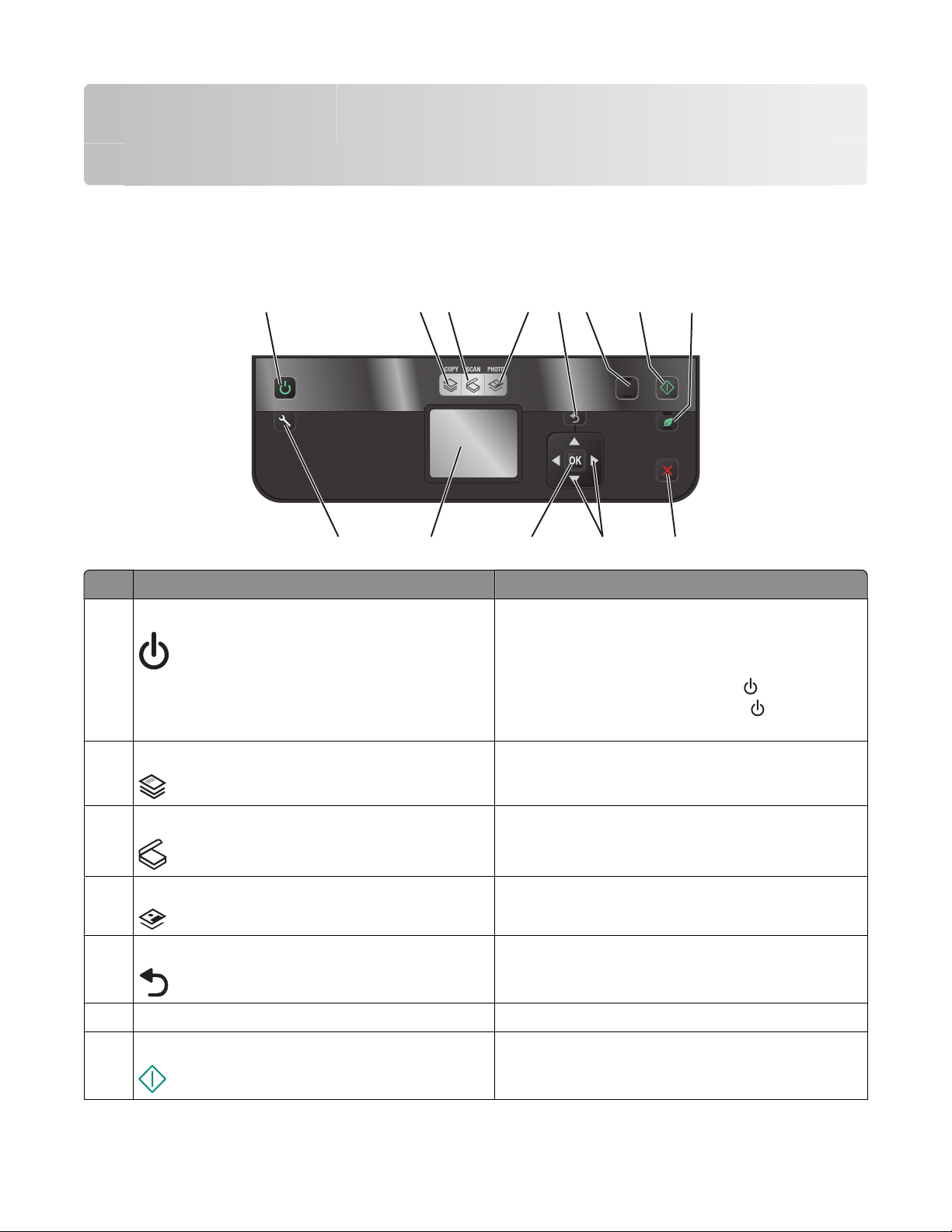
Tulostimen ohjauspaneelin painikkeiden ja valikkojen käyttäminen
Tulostimen ohjauspaneelin käyttäminen
Seuraavassa kaaviossa kuvataan tulostimen ohjauspaneelin osat:
1
ON
Setup
2 3 4 6
Ohjelmisto Toiminto
1 Virta
5
1113
78
COLOR
START
BLACK
2-Sided
Eco-Mode
91012
• Tulostimen käynnistäminen ja sammuttaminen.
• Siirtyminen virransäästötilaan.
Huomautus: Kun tulostin on käynnissä, voit siirtää
sen virransäästötilaan painamalla
sammuttaa tulostimen painamalla
kolmen sekunnin ajan.
-näppäintä. Voit
-näppäintä
2 Kopioi Kopiointivalikon käyttäminen ja kopiointi.
Skannaa Skannausvalikon käyttäminen ja asiakirjojen skannaa-
3
minen.
Valokuva Valokuvavalikon käyttäminen ja valokuvien tulosta-
4
minen.
Paluu
5
• Palaaminen edelliseen näyttöön.
• Poistuminen yhdeltä valikkotasolta korkeammalle.
6 Väri/Musta Väri- tai mustavalkotilaan siirtyminen.
Aloita Tulostus-, skannaus- tai kopiointityön aloittaminen sen
7
mukaan, mikä tila on valittuna.
Tulostimen ohjauspaneelin painikkeiden ja valikkojen käyttäminen
15
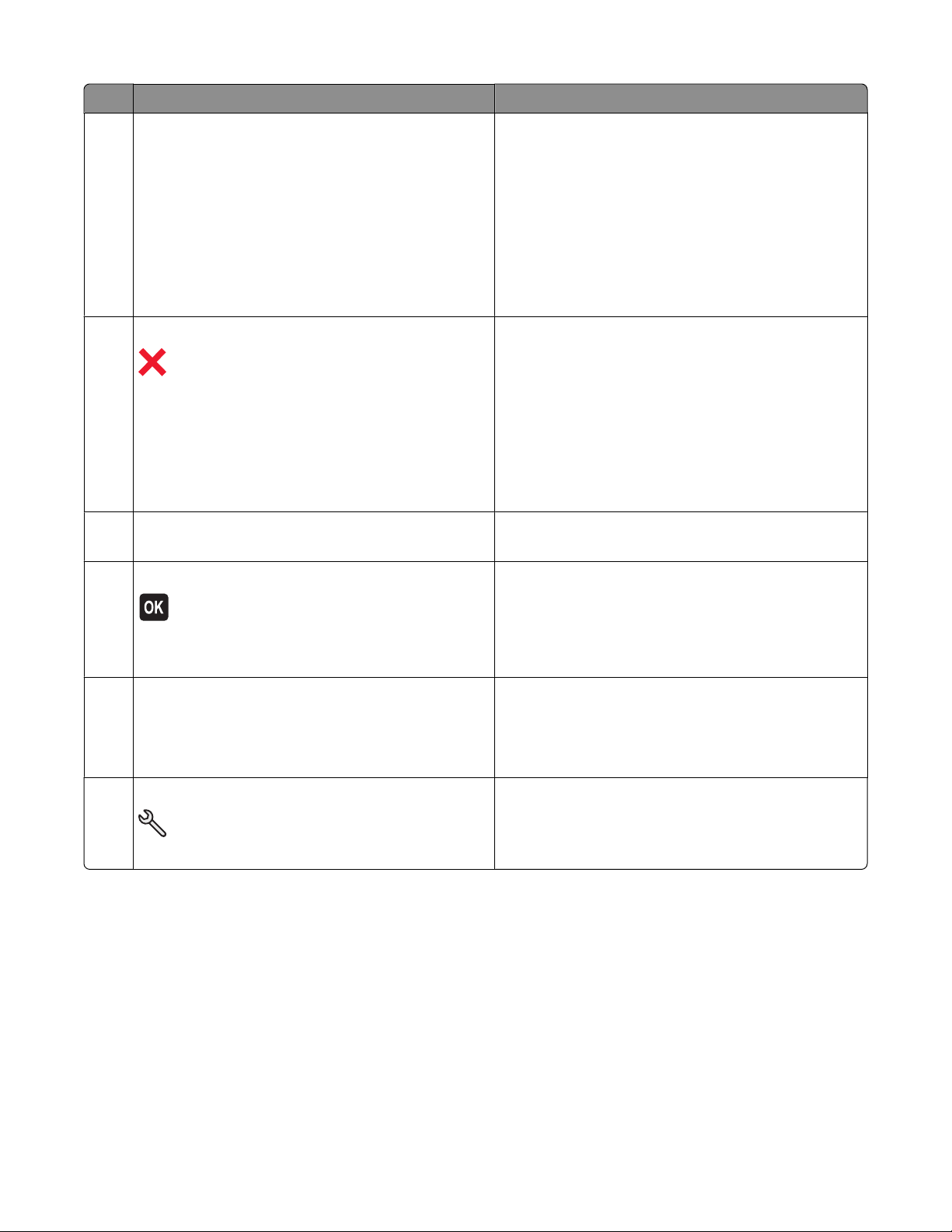
Ohjelmisto Toiminto
8 2-puolinen/Säästötila
9 Peruuta
Nuolinäppäimet
10
11 Valitse
2-puolinen-asetuksella tehdään seuraavaa:
• Tulostaminen paperin kummallekin puolelle (arkin-
kääntö).
Säästötila-asetuksella tehdään seuraavaa:
• Tulostaminen paperin kummallekin puolelle (arkin-
kääntö).
• Siirtyminen virransäästötilaan, kun tulostinta ei ole
käytetty kymmeneen minuuttiin.
• Näytön himmentäminen.
• Käynnissä olevan tulostus-, kopiointi- tai
skannaustyön peruuttaminen.
• Kopioi-, Skannaa-, Valokuva- tai Tiedostotulostus-
valikon valikkotasolta poistuminen valikon ylimmälle
tasolle.
• Asetukset-valikon valikkotasolta poistuminen
edellisen tilan ylimmälle tasolle.
• Nykyisten asetusten tai virheilmoitusten tyhjentä-
minen ja oletusasetuksiin palaaminen.
• Näytössä näkyvän valikon tai alivalikon vaihtoehdon
valitseminen.
• Valikkovaihtoehtojen valitseminen.
• Asetusten tallentaminen.
• Paperin syöttäminen tai poistaminen. Voit syöttää
tulostimeen paperin tai poistaa paperin painamalla
tätä 3 sekunnin ajan.
Näyttö
12
Huomautus: Virransäästötilassa näyttö sammutetaan.
Näytä:
• tulostimen tila
• ilmoitukset
• valikot.
13 Asetukset Asetukset-valikon käyttäminen ja tulostimen asetusten
muuttaminen.
Huomautus: Kun tämä näppäin on valittuna, Kopioi-,
Skannaa- ja Valokuva-näppäinten valot eivät pala.
Tulostimen ohjauspaneelin painikkeiden ja valikkojen käyttäminen
16
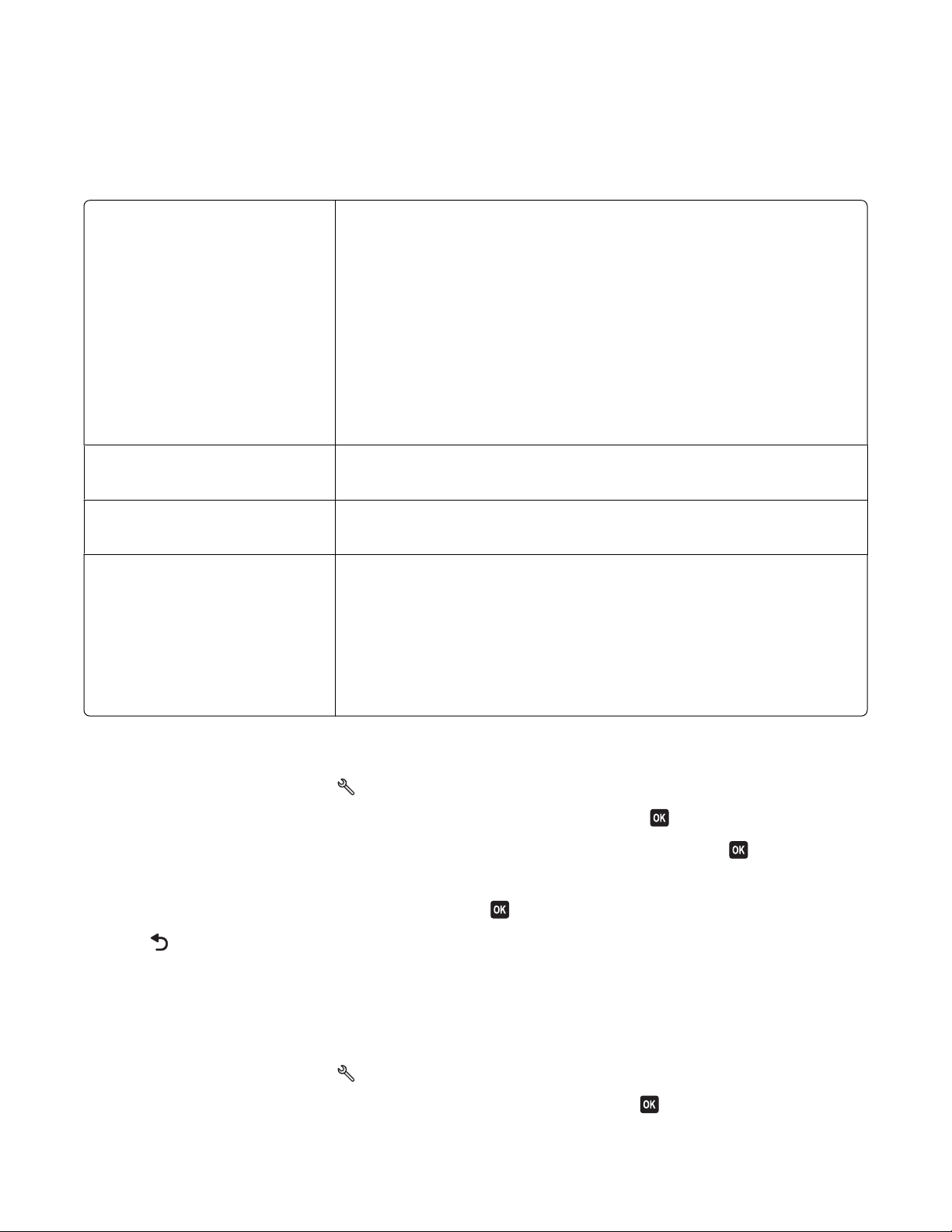
Tilapäisten asetusten muuttaminen uusiksi oletusasetuksiksi
Seuraavat valikot palaavat oletusasetuksiin, kun tulostinta ei ole käytetty kahteen minuuttiin tai kun se sammutetaan.
Kopiointi-valikko
Skannaus-valikko
Faksi-valikko (vain tietyissä malleissa)
Valokuva-valikko Seuraavat Valokuva-asetukset eivät palaudu tehdasasetuksiin, kun tulostinta ei
• Kopiot
• Laatu
• Muuta kokoa
• Vaaleampi/Tummempi
• Lajittele
• Valokuvan uudelleentulostus
• Sivua arkilla
• Alkuperäinen koko
• Kopioita/arkki
• Sisältölaji
• Laatu
• Alkuperäinen koko
• Vaaleampi/Tummempi
• Laatu
ole käytetty kahteen minuuttiin tai kun tulostin sammutetaan, vaan silloin, kun
muistikortti tai flash-asema poistetaan tulostimesta.
• Asettelu
• Väritystehoste
• Valokuvan koko
• Laatu
Tilapäisten asetusten muuttaminen uusiksi oletusasetuksiksi
1 Paina tulostimen ohjauspaneelin -näppäintä.
2 Siirry ylä- tai alanuolinäppäimellä kohtaan Oletusasetukset ja paina sitten -näppäintä.
3 Siirry ylä- tai alanuolinäppäimellä kohtaan Valitse oletusasetukset ja paina sitten -näppäintä.
Nykyiset asetukset-vaihtoehto tulee näkyviin.
4 Valitse Nykyiset asetukset painamalla uudelleen -näppäintä.
5 Paina -näppäintä, kunnes poistut Asetukset-toiminnosta, tai paina jonkin muun tilan näppäintä.
Asetusten aikakatkaisutoiminto poistaminen käytöstä
Asetusten aikakatkaisutoiminnon voi poistaa käytöstä, jos et halua, että tulostin palautuu tilapäisiin oletusasetuksiin,
kun sitä ei ole käytetty kahteen minuuttiin tai kun tulostin sammutetaan.
1 Paina tulostimen ohjauspaneelin -näppäintä.
2 Siirry ylä- tai alanuolinäppäimellä kohtaan Laiteasetukset ja paina sitten -näppäintä.
Tulostimen ohjauspaneelin painikkeiden ja valikkojen käyttäminen
17
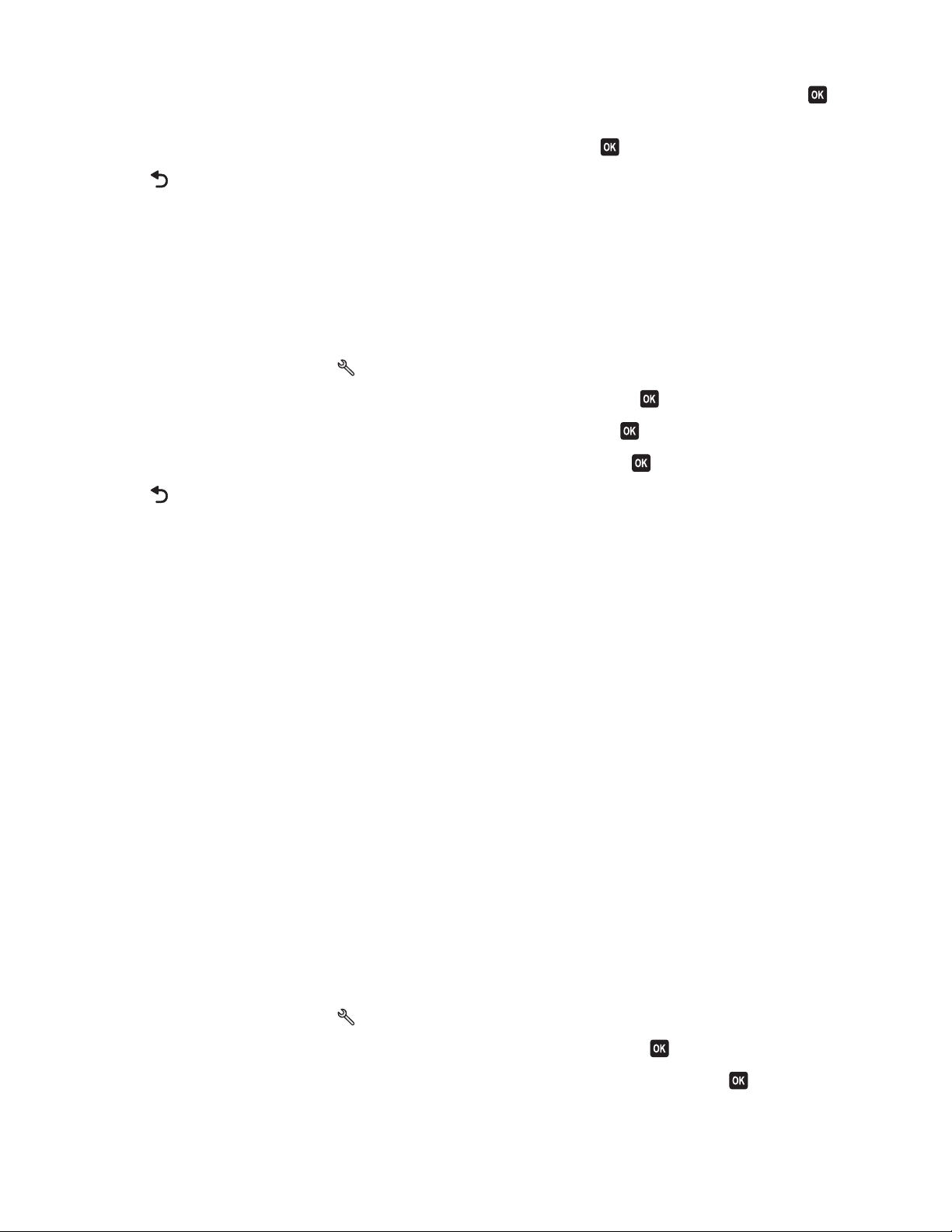
3 Siirry ylä- tai alanuolinäppäimellä kohtaan Tyhjennä asetusten aikakatkaisu ja paina sitten -
näppäintä.
4 Siirry ylä- tai alanuolinäppäimellä kohtaan Ei koskaan ja paina sitten -näppäintä.
5 Paina -näppäintä, kunnes poistut Asetukset-toiminnosta, tai paina jonkin muun tilan näppäintä.
Virransäästön aikakatkaisun muuttaminen
Virransäästön aikakatkaisu on se aika, jonka jälkeen tulostin siirtyy virransäästötilaan, kun sitä ei käytetä.
Virransäästötoiminto optimoi virransäästöä alentamalla tulostimen tehonkulutusta (joissakin tulostinmalleissa jopa
28 prosenttia) tulostimen oletusasetuksiin verrattuna. Voit säästää eniten sähköä valitsemalla lyhyimmän
virransäästön aikakatkaisuasetuksen.
1 Paina tulostimen ohjauspaneelin -näppäintä.
2 Siirry ylä- tai alanuolinäppäimellä kohtaan Laiteasetukset ja paina sitten -näppäintä.
3 Siirry ylä- tai alanuolinäppäimellä kohtaan Virransäästö ja paina sitten -näppäintä.
4 Valitse virransäästön aikakatkaisu ylä- tai alanuolinäppäimellä ja paina sitten -näppäintä.
5 Paina -näppäintä, kunnes poistut Asetukset-toiminnosta, tai paina jonkin muun tilan näppäintä.
Paperin ja sähkön säästäminen säästötilan avulla
Säästötila vähentää merkittävästi paperinkäyttöä, vähentää paperijätettä, optimoi sähkönkäytön tehokkuuden ja
säästää rahaa.
Huomautus: Jos säästötila on käytössä, sen asetukset ohittavat mahdolliset muutokset, joita saatat tehdä yksittäisiin
asetuksiin, jotka ovat osa säästötilaa.
Kun säästötila on käytössä, tulostin vaihtaa automaattisesti seuraaviin asetuksiin:
• Tulostimen näyttö himmennetään.
• Tulostin siirtyy virransäästötilaan kymmeneen minuutin kuluttua.
• Tulostin tulostaa paperin kummallekin puolelle kopiointi- ja faksitöissä sekä Windows-tulostuksessa
(käytettävissä vain tietyissä malleissa).
Säästötila otetaan käyttöön painamalla 2-puolinen/Säästötila-näppäintä, kunnes Säästötila-kohdan lähellä oleva
valo syttyy.
Tehdasasetusten palauttaminen
Kun asetukset palautetaan tehdasasetuksiin, kaikki aiemmin määritetyt tulostinasetukset poistetaan.
Tulostimen ohjauspaneelin valikkojen avulla
1 Paina tulostimen ohjauspaneelin -näppäintä.
2 Siirry ylä- tai alanuolinäppäimellä kohtaan Oletusasetukset ja paina sitten -näppäintä.
3 Siirry ylä- tai alanuolinäppäimellä kohtaan Valitse oletusasetukset ja paina sitten -näppäintä.
Tulostimen ohjauspaneelin painikkeiden ja valikkojen käyttäminen
18
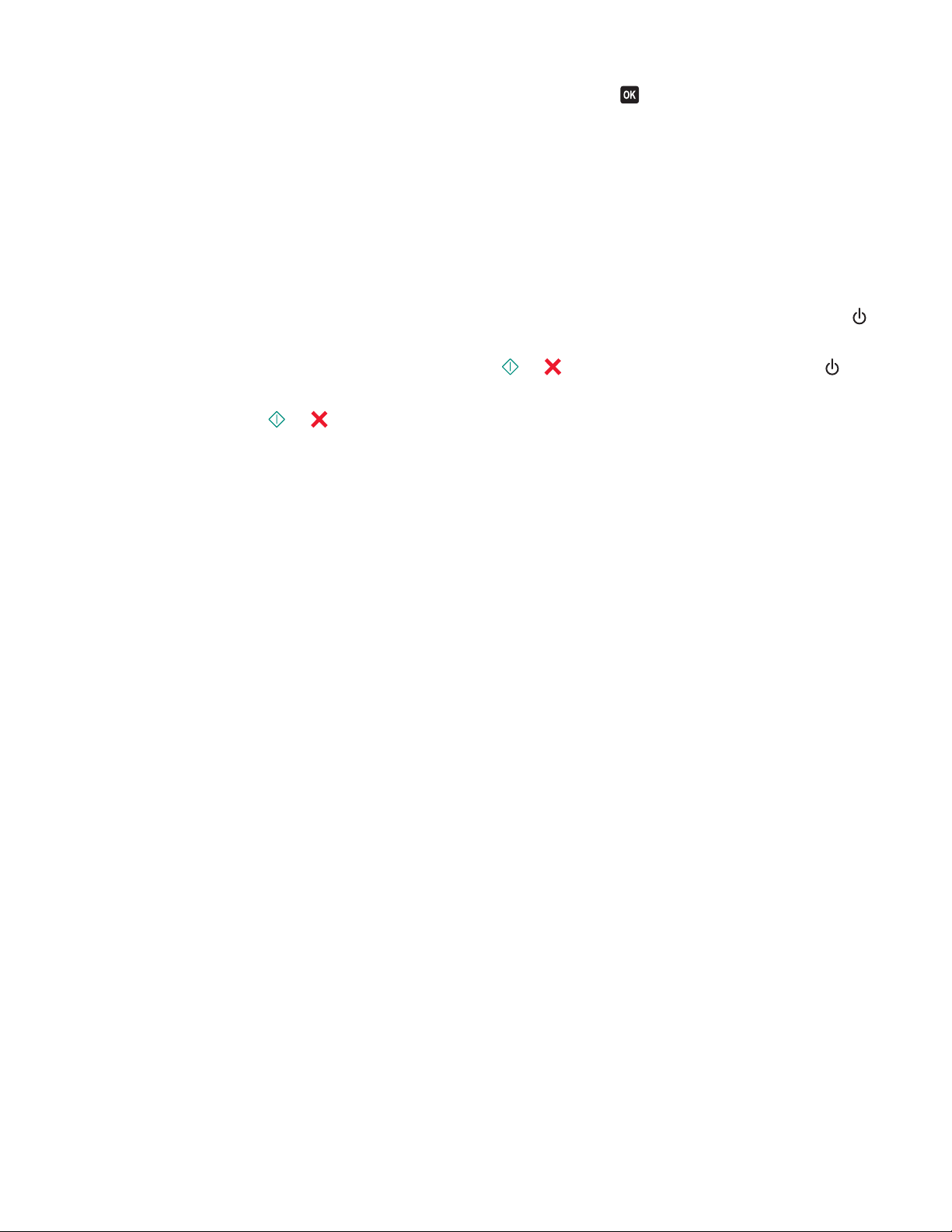
4 Siirry ylä- tai alanuolinäppäimellä kohtaan Tehdasasetus ja paina sitten -näppäintä.
5 Kun toiminto pyytää määrittämään tulostimen käyttöönottoasetukset, tee valinnat tulostimen ohjauspaneelin
näppäimillä.
Näyttöön tulee teksti Käyttöönotto valmis.
Näppäinyhdistelmän avulla (jos et osaa lukea käytössä olevaa
kieltä)
1 Sammuta tulostin.
Huomautus: Jos virransäästön aikakatkaisu on määritetty Asetukset-valikossa, sammuta tulostin painamalla
-näppäintä kolmen sekunnin ajan.
2 Käynnistä tulostin painamalla tulostimen ohjauspaneelin - ja -näppäin pohjaan ja painamalla sitten -
näppäintä ja vapauttamalla se.
Huomautus: Vapauta
siitä, että tulostimen asetukset on palautettu oletusarvoihin.
- ja -näppäin vasta, kun näyttöön tulee teksti Language Selection merkiksi
3 Kun toiminto pyytää määrittämään tulostimen käyttöönottoasetukset, tee valinnat tulostimen ohjauspaneelin
näppäimillä.
Näyttöön tulee teksti Käyttöönotto valmis.
Tulostimen ohjauspaneelin painikkeiden ja valikkojen käyttäminen
19
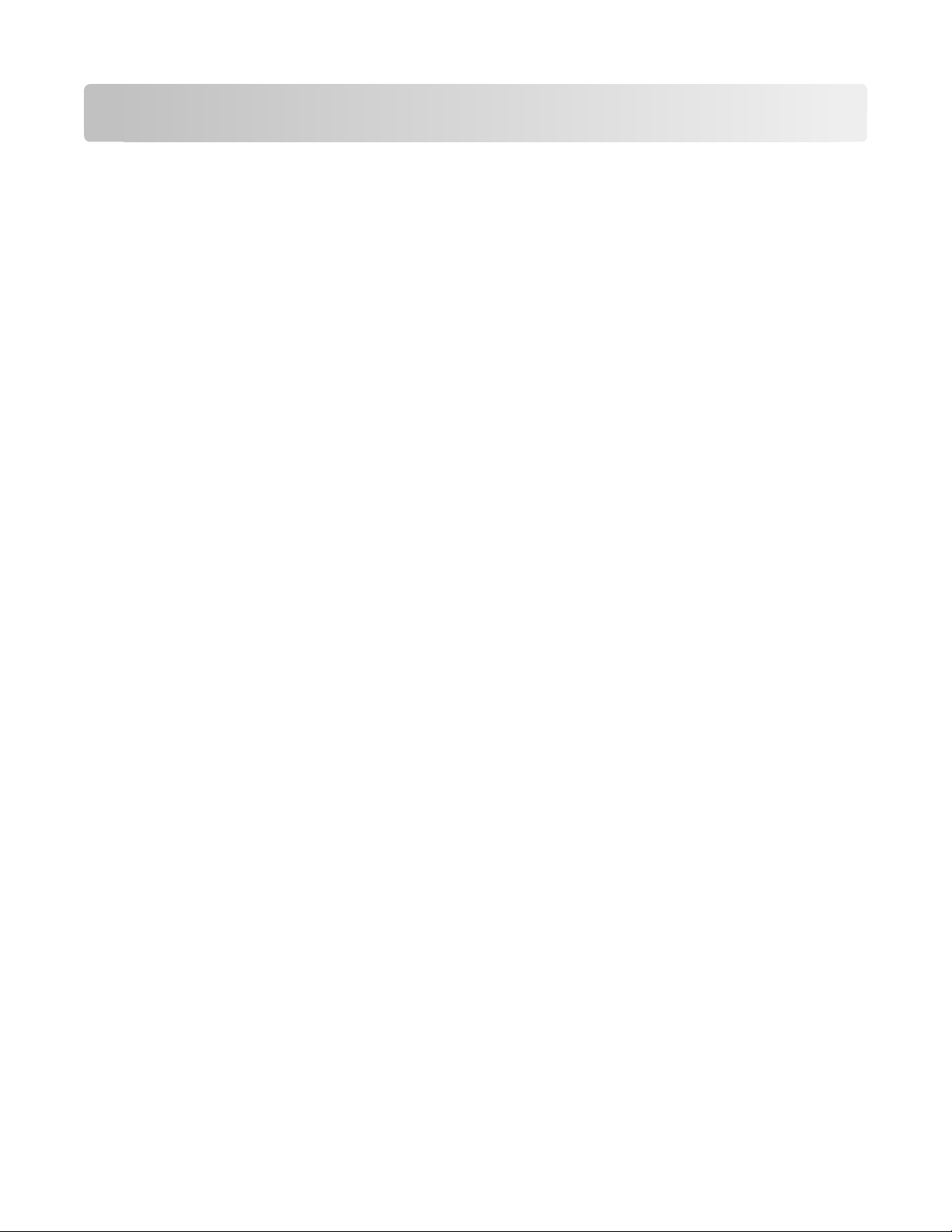
Tulostinohjelmiston käyttäminen
Järjestelmän vähimmäisvaatimukset
Tulostinohjelmisto tarvitsee enintään 500 Mt vapaata levytilaa.
Tuetut käyttöjärjestelmät
• Microsoft Windows 7 (vain web-versio)
• Microsoft Windows Vista (SP1)
• Microsoft Windows XP (SP3)
• Microsoft Windows 2000 (SP4 tai uudempi)
• Macintosh PowerPC OS X v10.3.9 tai uudempi
• Macintosh Intel OS X v10.4.4 tai uudempi
• Linux Ubuntu 8.04 LTS ja 8.10 (vain web-versio)
• Linux OpenSUSE 11.0 ja 11.1 (vain web-versio)
• Linux Fedora 10 (vain web-versio)
1
Tässä käyttöjärjestelmässä toimivan tulostinohjaimen saa vain osoitteesta support.lexmark.com.
1
1
1
1
Windows-tulostinohjelmiston käyttäminen
Tulostinta asennettaessa asennettu ohjelmisto
Kun tulostin asennettiin asennusohjelmisto-CD-levyn avulla, kaikki tarvittavat ohjelmistot asennettiin. Saatoit
asentaa myös joitakin lisäohjelmia. Seuraavassa taulukossa esitellään erinäiset ohjelmat sekä se, missä niistä on apua.
Jos näitä lisäohjelmia ei asennettu alkuperäisen asennuksen yhteydessä, aseta asennusohjelmisto-CD-levy uude lleen
tietokoneeseen, suorita asennusohjelmisto ja valitse sitten Ohjelmisto on jo asennettu -näytössä Asenna muita
ohjelmistoja.
Tulostinohjelmiston käyttäminen
20
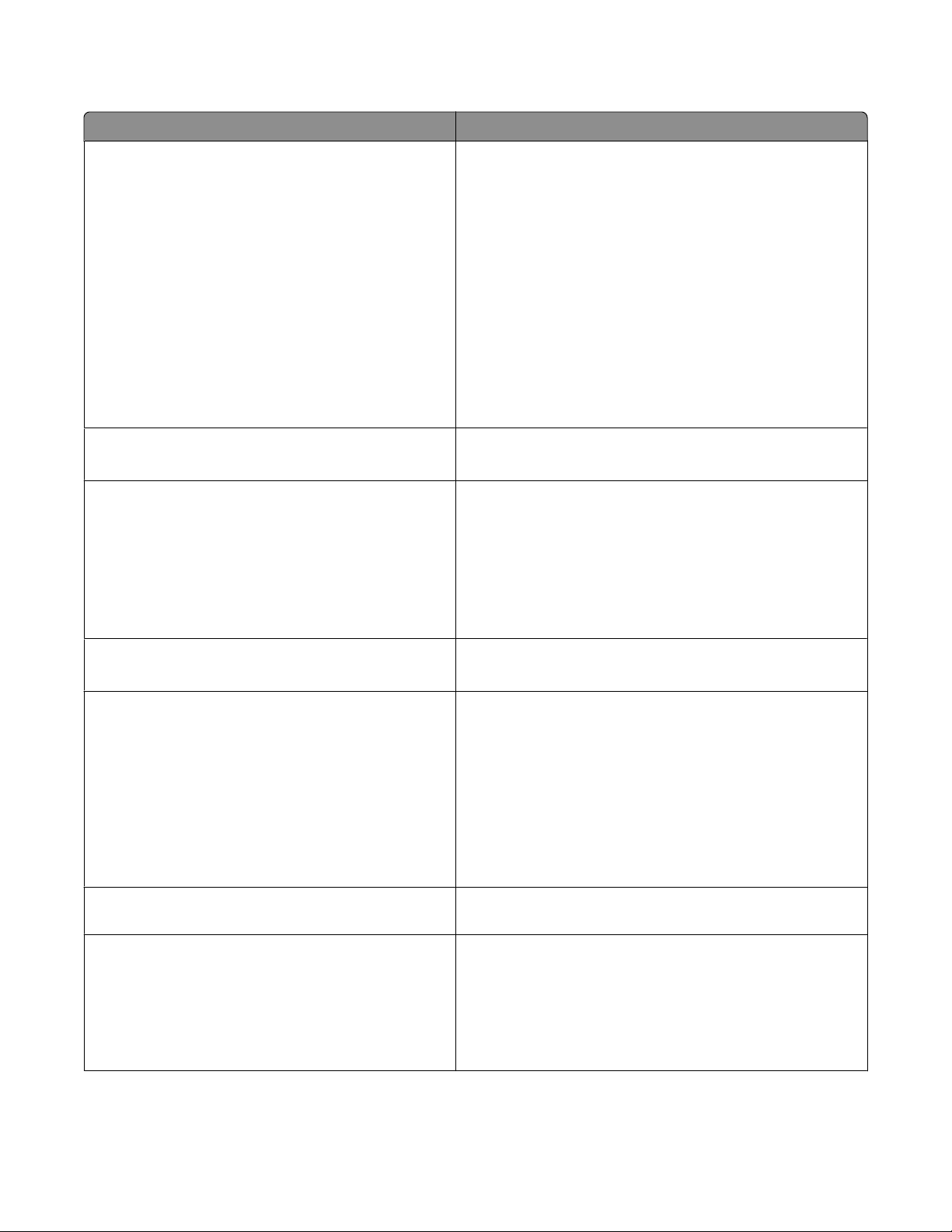
Tulostinohjelmisto
Osa Toiminto
LexmarkTM-tulostimien etusivu
(tähän viitataan nimellä Tulostimien etusivu)
Lexmark Pikakuvat
(tähän viitataan nimellä Pikakuvat)
Lexmarkin työkalurivi
(tähän viitataan nimellä Työkalurivi)
• Sovellusten tai ohjelmien käynnistäminen.
• Faksiratkaisut-ohjelmiston käyttäminen.
• Valokuvan tai asiakirjan skannaaminen tai lähettäminen
sähköpostilla.
• Skannattujen asiakirjojen muokkaaminen.
• Asiakirjojen skannaaminen PDF-muotoon.
• Tulostimen asetusten säätäminen.
• Tarvikkeiden tilaaminen.
• Värikasettien huoltaminen.
• Testisivun tulostaminen.
• Tulostimen rekisteröiminen.
• Yhteyden ottaminen tekniseen tukeen.
Valokuvien ja asiakirjojen hallitseminen, muokkaaminen, siirtäminen ja tulostaminen.
• Musteen säästäminen tulostamalla web-sivut mustaval-
koisena tai pelkästään tekstinä.
• Web-sivujen automaattisen tulostuksen ajastaminen.
• Picnik-sovelluksen käyttäminen ja valokuvien muokkaa-
minen online-palvelussa.
• Paikallisten tiedostojen tulostaminen, skannaaminen tai
muuntaminen Windowsista.
Lexmark-Office-työkalut
(tähän viitataan nimellä Office-työkalut)
Lexmark Faksiratkaisut
(tähän viitataan nimellä Faksiratkaisut)
Microsoft Office 2007 -sovelluksen suosikkiasetusten käyttäminen.
• Faksin lähettäminen.
• Faksen vastaanottaminen kolmitoimitulostimilla.
• Sisäisen puhelinluettelon yhteystietojen lisääminen,
muokkaaminen tai poistaminen.
• Lexmark Faksiasetukset -apuohjelman käyttäminen nelitoi-
mitulostimissa. Faksiasetukset-apuohjelman avulla voi
asettaa pika- ja ryhmävalintanumeroita, määrittää Soittaminen ja vastaaminen -asetukset sekä tulostaa faksihistoria- ja tilaraportteja.
Abbyy Sprint OCR Asiakirjan skannaaminen ja tekstinkäsittelyohjelmassa
muokattavan tekstin tuottaminen.
Lexmark Langattomat verkkoasetukset -apuohjelma
(tähän viitataan nimellä Langattomat verkkoasetukset -
apuohjelma)
• Langattoman tulostimen asentaminen langattomaan
verkkoon.
• Tulostimen langattomien verkkoasetusten muuttaminen.
Huomautus: Tämä ohjelma asennetaan automaattisesti tulostinohjelmiston ohessa, jos tulostimessa on langattomia
toimintoja.
Tulostinohjelmiston käyttäminen
21
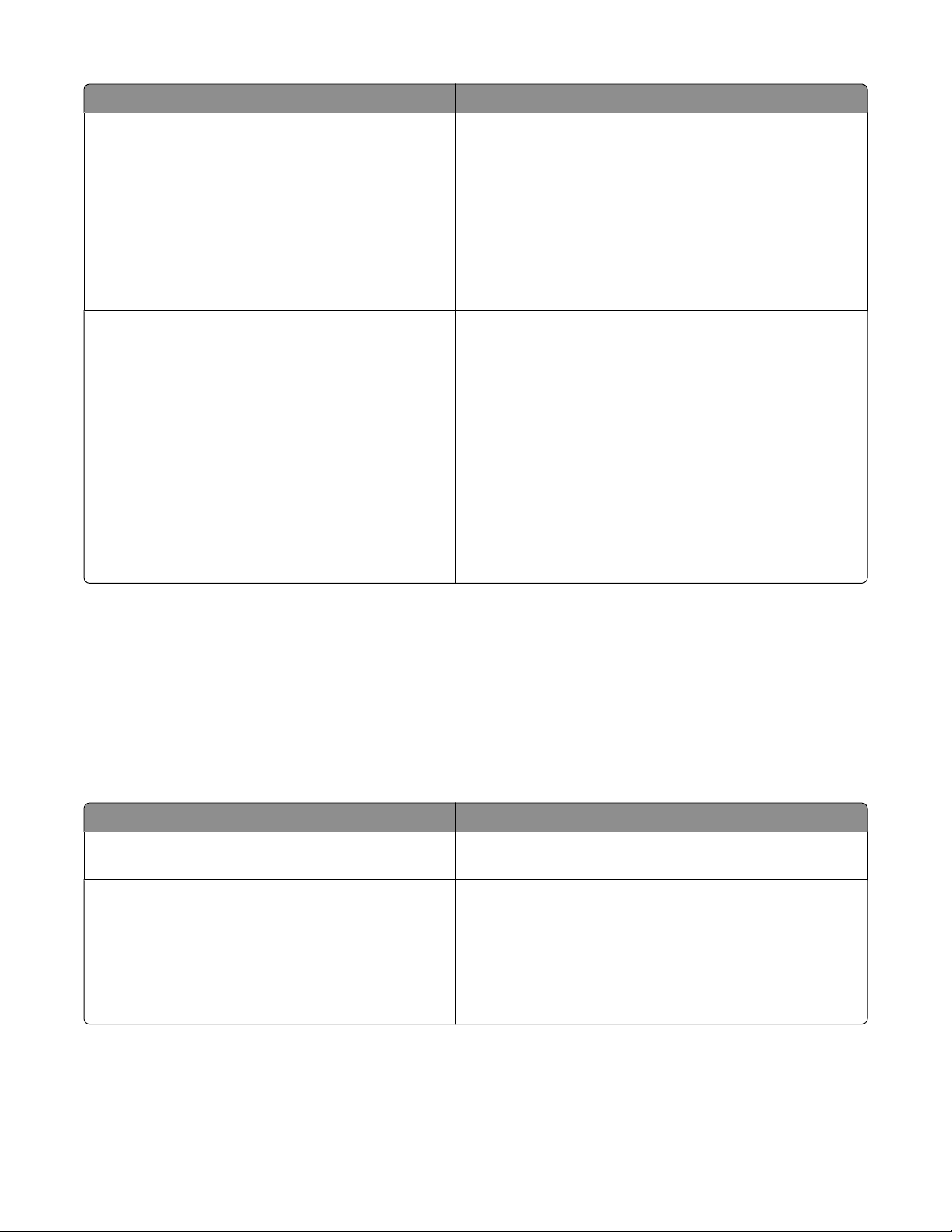
Osa Toiminto
Lexmark-palvelukeskus
(tähän viitataan nimellä Palvelukeskus)
Tulostusmääritykset
• Tulostimen vianmääritys.
• Tulostimen huoltotoimintojen käyttäminen.
• Yhteyden ottaminen tekniseen tukeen.
Huomautuksia:
• Tämä ohjelma asennetaan automaattisesti tulostinohjel-
miston ohessa.
• Ohjelma saatetaan pyytää asentamaan tulostinmallin
perusteella web-palvelusta.
Kun asiakirja on auki ja valitset Tiedosto Tulosta ja sitten
Ominaisuudet, Tulostusmääritykset-valintaikkuna tulee
näkyviin. Valintaikkunasta voit valita tulostustyön asetukset,
kuten esimerkiksi seuraavat:
• Tulostettavien kopioiden määrän valitseminen.
• Kaksipuolisten kopioiden tulostaminen.
• Paperilajin valitseminen
• Vesileiman lisääminen.
• Kuvien parantaminen.
• Asetusten tallentaminen.
Huomautus: Tulostusmääritykset-sovellus asennetaan
automaattisesti tulostinohjelmiston ohessa.
Huomautus: Tulostimessa ei välttämättä ole joitakin näistä ohjelmista tai joitakin näiden ohjelmien toimintoja. Se
määräytyy hankitun tulostimen ominaisuuksista.
Macintosh-tulostinohjelmiston käyttäminen
Tulostinta asennettaessa asennettu ohjelmisto
Macintosh-käyttöjärjestelmän oma ohjelmisto
Osa Toiminto
Tulosta-valintaikkuna Tulostusasetusten muuttaminen ja tulostustöiden ajoitta-
minen.
Printer Services (Tulostinpalvelut) -valintaikkuna (ei
käytettävissä Mac OS X v10.5:ssä tai sitä uudemmissa)
• Tulostinapuohjelman käyttäminen.
• Vianmääritys.
• Musteen tai tarvikkeiden tilaaminen.
• Yhteyden ottaminen Lexmarkiin.
• Tietokoneeseen asennetun tulostinohjelmiston version
tarkistaminen.
Tulostinohjelmisto
Tulostinohjelmiston käyttäminen
22
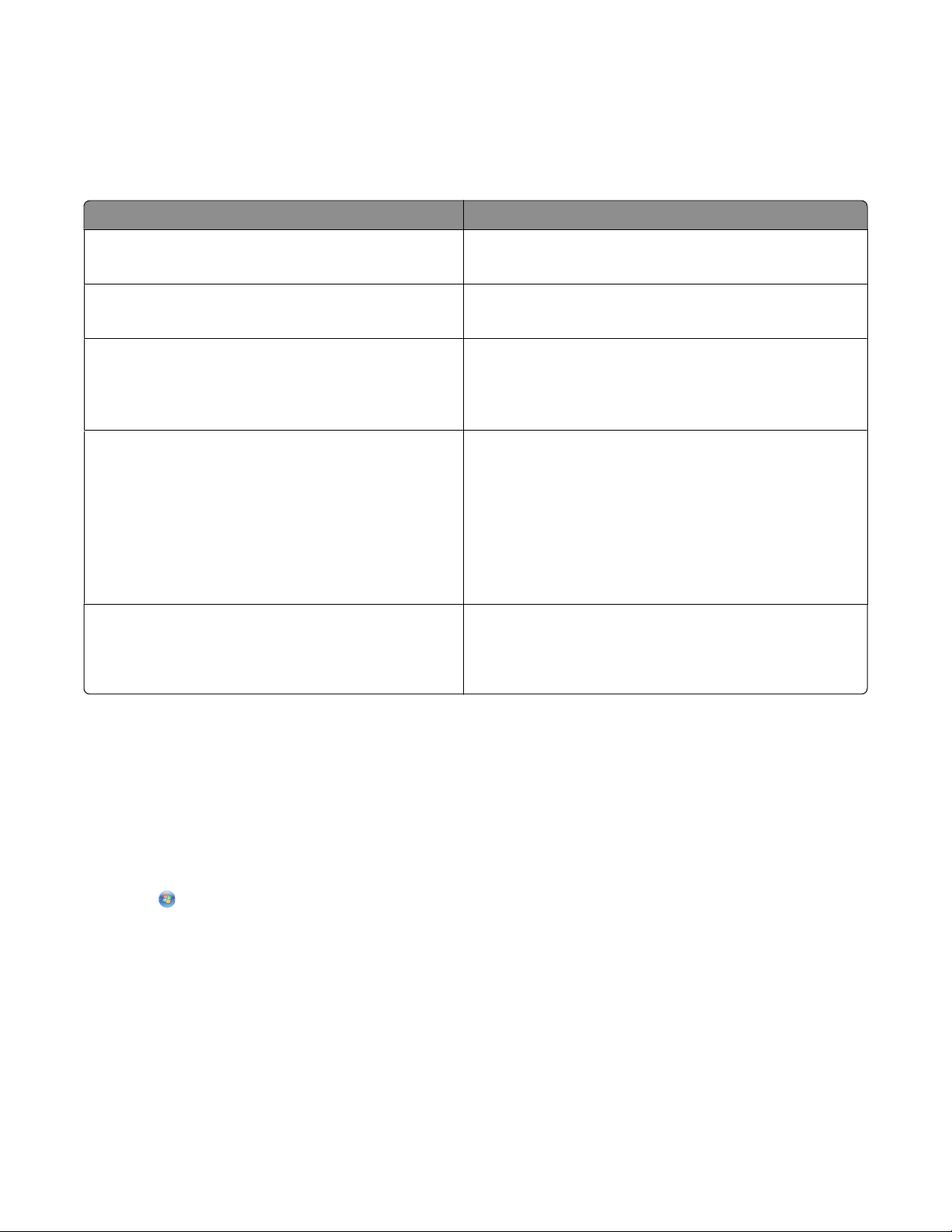
Tulostinohjelmiston ohessa asennetaan asennuksen aikana myös sovelluksia. Nämä sovellukset on tallennettu
tulostinkansioon, joka näkyy Finder-työpöydällä asennuksen jälkeen.
1 Kaksoisosoita Finder-työpöydällä olevaa tulostinkansiota.
2 Kaksoisosoita sen sovelluksen symbolia, jota haluat käyttää.
Osa Toiminto
Lexmark All-In-One Center (Lexmark All-In-One -keskus)
(tähän viitataan nimellä All-In-One-keskus)
Lexmark Fax Setup Utility (Faksiasetukset-apuohjelma)
(tähän viitataan nimellä Faksiasetukset-apuohjelma)
Lexmark Network Card Reader (Verkkokortinlukija)
(tähän viitataan nimellä Verkkokortinlukija)
Lexmark Printer Utility (Lexmark Tulostinapuohjelma)
(tähän viitataan nimellä Tulostinapuohjelma)
Lexmark Wireless Setup Assistant (Lexmarkin avustettu
langattoman verkon asetusten määrittäminen)
(tähän viitataan nimellä Avustettu langattoman verkon
asetusten määrittäminen)
• Valokuvien ja asiakirjojen skannaaminen.
• Skannaustöiden asetusten mukauttaminen.
• Faksitöiden asetusten mukauttaminen.
• Pikavalintaluettelon luominen ja muokkaaminen.
• Verkkotulostimeen asetetun tallennuslaitteen sisällön
katsominen.
• Valokuvien ja PDF-asiakirjojen siirtäminen tallennuslait-
teesta tietokoneeseen verkon välityksellä.
• Ohjeiden hakeminen värikasetin asentamista varten.
• Testisivun tulostaminen.
• Kohdistussivun tulostaminen.
• Tulostuspään suuttimien puhdistaminen.
• Musteen tai tarvikkeiden tilaaminen.
• Tulostimen rekisteröiminen.
• Yhteyden ottaminen tekniseen tukeen.
Tulostimen asentaminen langattomaan verkkoon.
Huomautus: Tulostimessa ei välttämättä ole näitä sovelluksia. Se määräytyy hankitun tulostimen ominaisuuksista.
Valinnaisten ohjelmistojen paikallistaminen ja asentaminen
Windows-käyttäjät
1 Valitse tai Käynnistä.
2 Valitse Kaikki ohjelmat tai Ohjelmat ja valitse sitten luettelosta tulostinohjelman kansio.
3 Valitse Tulostimien etusivu.
4 Valitse tulostin avattavasta tulostinluettelosta.
5 Valitse Tuki-välilehdessä Verkkotuki.
6 Valitse web-sivustossa tulostin ja lataa ohjain.
7 Asenna muita ohjelmistoja tai valinnaisia ohjelmistoja.
Tulostinohjelmiston käyttäminen
23
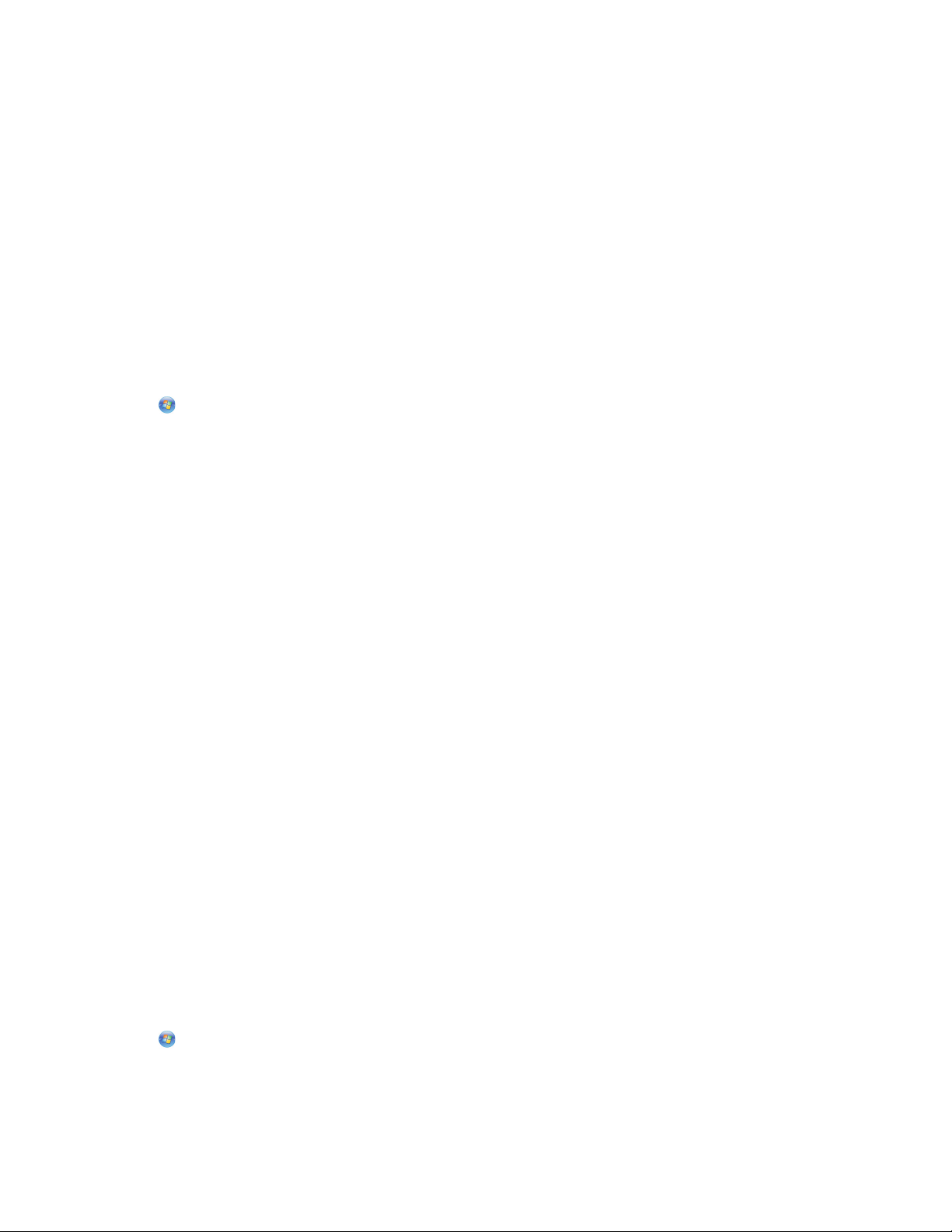
Macintosh-käyttäjät
1 Kaksoisosoita Finder-työpöydällä olevaa tulostinkansiota.
2 Kaksoisosoita Printer Utility (Tulostinapuohjelma) -symbolia.
3 Osoita Web Links (Web-linkit) -välilehdessä Customer Support (Asiakastuki).
4 Valitse web-sivustossa tulostin ja lataa ohjain.
5 Asenna muita ohjelmistoja tai valinnaisia ohjelmistoja.
Tulostinohjelmiston päivittäminen (vain Windows)
Ohjelmistopäivitysten tarkistaminen
1 Valitse tai Käynnistä.
2 Valitse Kaikki ohjelmat tai Ohjelmat ja valitse sitten luettelosta tulostinohjelman kansio.
3 Valitse Tulostimien etusivu.
4 Valitse tulostin avattavasta tulostinluettelosta.
5 Valitse Tuki-välilehdestä Tarkista päivitykset.
6 Seuraa tietokoneen näytön ohjeita.
Automaattisten ohjelmistopäivitysten ottaminen käyttöön
1 Kun asiakirja on avattu, valitse Tiedosto Tulosta.
2 Valitse Ominaisuudet, Asetukset tai Määritykset.
3 Valitse Lisäasetukset-välilehdestä Lisää asetuksia.
4 Valitse Ohjelmistopäivitykset-osassa Salli ohjelmiston automaattiset web-päivitykset -valintaruutu.
5 Valitse OK.
Tulostinohjelmiston asentaminen uudelleen
Kun tulostin asennettiin asennusohjelmisto-CD-levyn avulla, samalla asennettiin kaikki tarvittavat ohjelmistot. Jos
asennuksen aikana ilmenee ongelma tai tulostinta ei näy Tulostimet-kansiossa tai tulostinvaihtoehtona tulostustyötä
lähetettäessä, voit yrittää ohjelmiston poistamista ja uudelleenasentamista.
Tulostinohjelmiston poistaminen
Windows-käyttäjät
1 Valitse tai Käynnistä.
2 Valitse Kaikki ohjelmat tai Ohjelmat ja valitse sitten luettelosta tulostinohjelman kansio.
3 Valitse poistovaihtoehto.
Tulostinohjelmiston käyttäminen
24
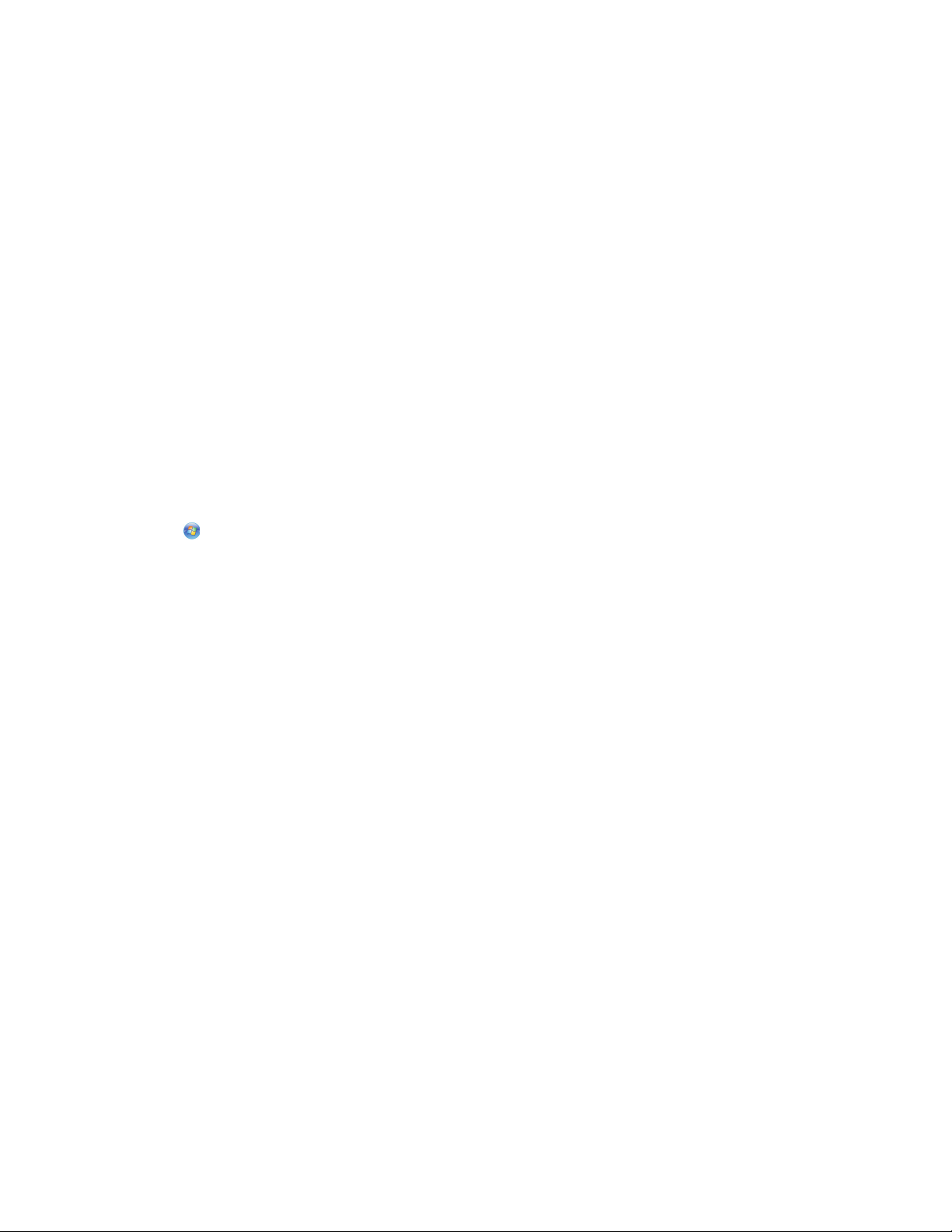
4 Poista ohjelmisto seuraamalla tietokoneen näytön ohjeita.
5 Kun poisto on valmis, käynnistä tietokone uudelleen.
Macintosh-käyttäjät
1 Kaksoisosoita Finder-työpöydällä olevaa tulostinkansiota.
2 Kaksoisosoita Uninstaller (Asennuksen poisto) -symbolia.
3 Poista ohjelmisto seuraamalla tietokoneen näytön ohjeita.
Tulostinohjelmiston asentaminen
Huomautus: Jos tulostinohjelmisto on asennettu tähän tietokoneeseen jo aiemmin, mutta se on asennettava
uudelleen, poista nykyinen ohjelmisto ensin.
Windows-käyttäjät
1 Sulje kaikki avoimet sovellukset.
2 Aseta asennusohjelmisto-CD CD-asemaan.
Jos Tervetuloa-näyttö ei tule näkyviin hetken kuluttua, käynnistä CD-levy manuaalisesti:
a Valitse tai valitse ensin Käynnistä ja sitten Suorita.
b Kirjoita Aloita haku- tai Suorita-kenttään D:\setup.exe, jossa D on CD- tai DVD-aseman tunnus.
3 Seuraa tietokoneen Tervetuloa-näytön ohjeita.
Macintosh-käyttäjät
1 Sulje kaikki avoimet sovellukset.
2 Aseta asennusohjelmisto-CD CD-asemaan.
Jos asennusvalintaikkuna ei tule näkyviin hetken kuluttua, osoita työpöydän CD-symbolia.
3 Kaksoisosoita Install-symbolia (Asenna).
4 Noudata asennusvalintaikkunassa annettuja ohjeita.
Internetin avulla
1 Siirry Lexmarkin web-sivustoon osoitteeseen www.lexmark.com.
2 Valitse Ajurit ja ohjelmistot -valikosta Ajurin haku.
3 Valitse ensin tulostin ja sitten käyttöjärjestelmä.
4 Lataa ohjain ja asenna tulostinohjelmisto.
Tulostinohjelmiston käyttäminen
25
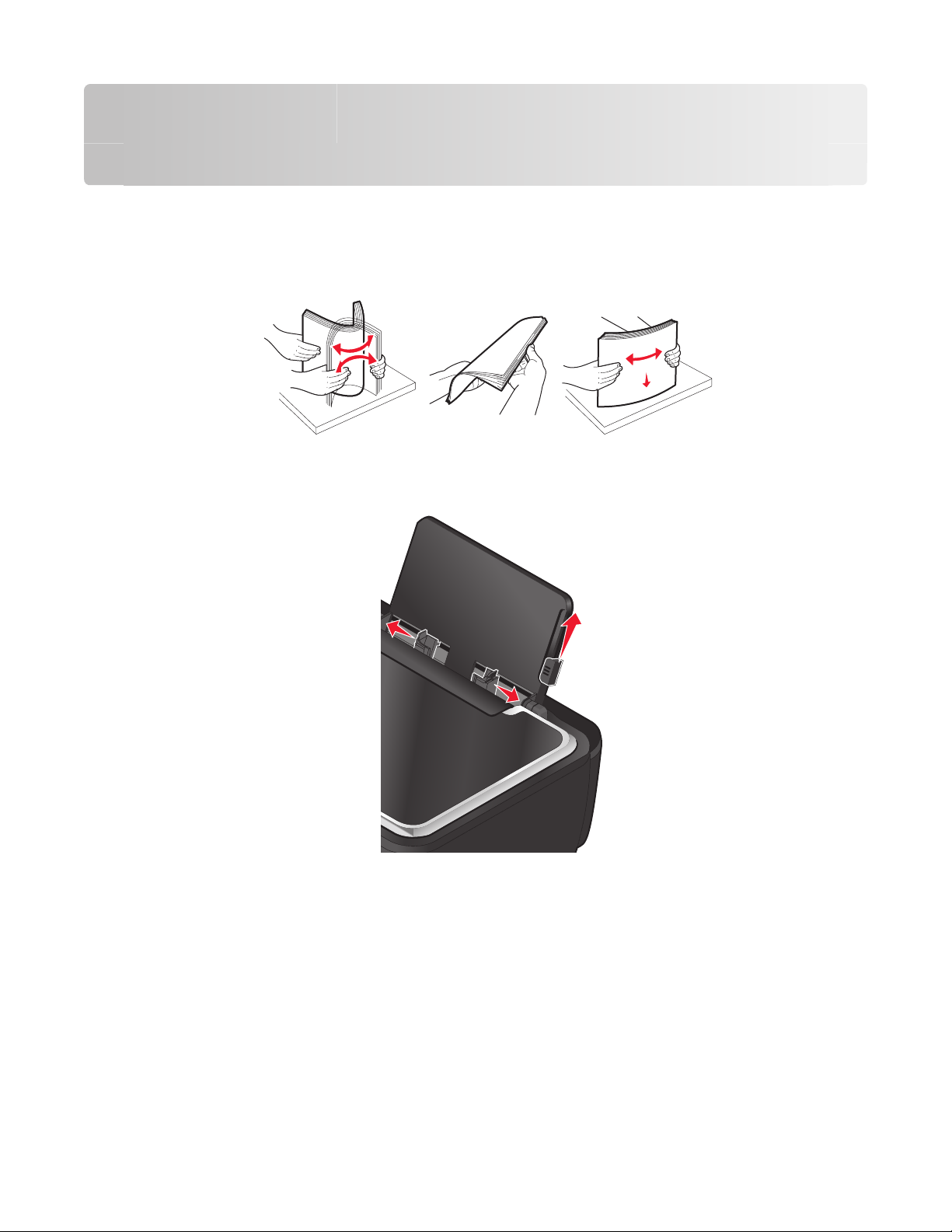
Paperin ja alkuperäisten asiakirjojen lisääminen
Paperin lisääminen
1 Leyhytä paperia.
2 Aseta paperi paperikaukalon keskelle.
3 Siirrä paperiohjaimet kiinni paperin reunoihin.
Huomautus: Älä työnnä paperia tulostimeen väkisin. Paperin pitää olla vaakatasossa paperikaukaloa vasten ja
sen reunojen pitää olla kiinni kummassakin paperiohjaimessa.
4 Valitse paperiasetukset tai vahvista ne tulostimen ohjauspaneelista.
Paperin ja alkuperäisten asiakirjojen lisääminen
26
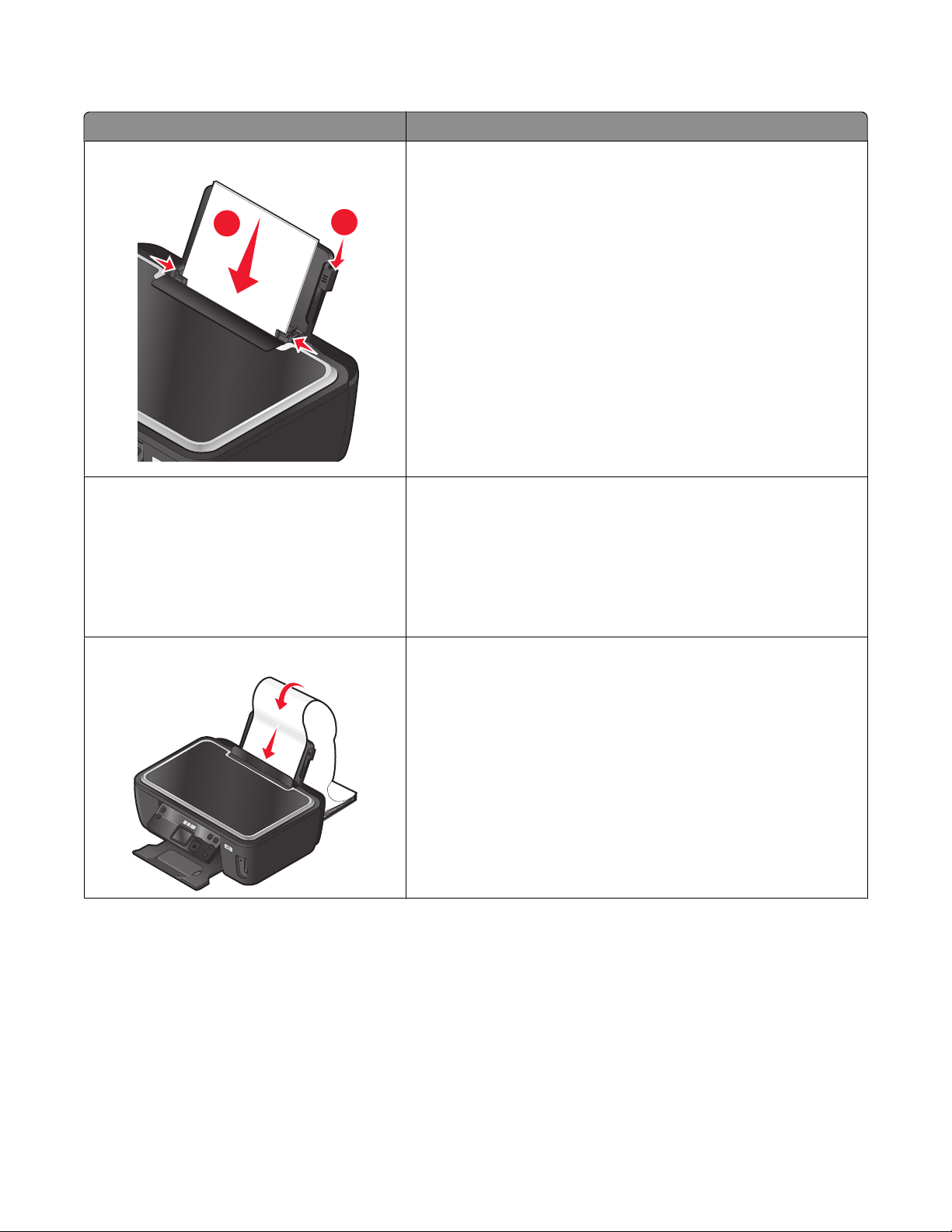
Paperin ja erikoismateriaalin käyttöohjeet
1
2
Enimmäismäärä: Tarkistettavat asiat:
100 arkkia tavallista paperia
25 arkkia painavaa mattapaperia
• Paperiohjaimet ovat paperin reunoja vasten.
• Kirjepaperi lisätään tulostuspuoli ylöspäin ja yläreuna edellä.
• Paperin tulostuspuoli on ylöspäin.
• Paperiohjaimet ovat paperin reunoja vasten.
• Tulostuslaaduksi valitaan Automaattinen, Normaali tai
Valokuva.
Huomautus: Vedostila on käytettävissä, mutta sitä ei suositella käytet-
täväksi kalliilla papereilla, kuten painavalla mattapaperilla, tarroilla,
valokuvakorteilla ja kiiltävällä paperilla.
20 arkkia jatkolomakkeita
• Kaikki paperit on poistettu paperikaukalosta, ennen kuin siihen
lisätään jatkolomakepaperia.
• Tulostimessa käytetään mustesuihkutulostimiin tarkoitettua jatko-
lomakepaperia.
• Jatkolomakenippu asetetaan tulostimen päälle tai taakse ja ensim-
mäinen arkki syötetään laitteeseen.
• Paperiohjaimet ovat paperin reunoja vasten.
• Paperikooksi valitaan Pitkä A4 tai Pitkä Letter.
Paperin ja alkuperäisten asiakirjojen lisääminen
27
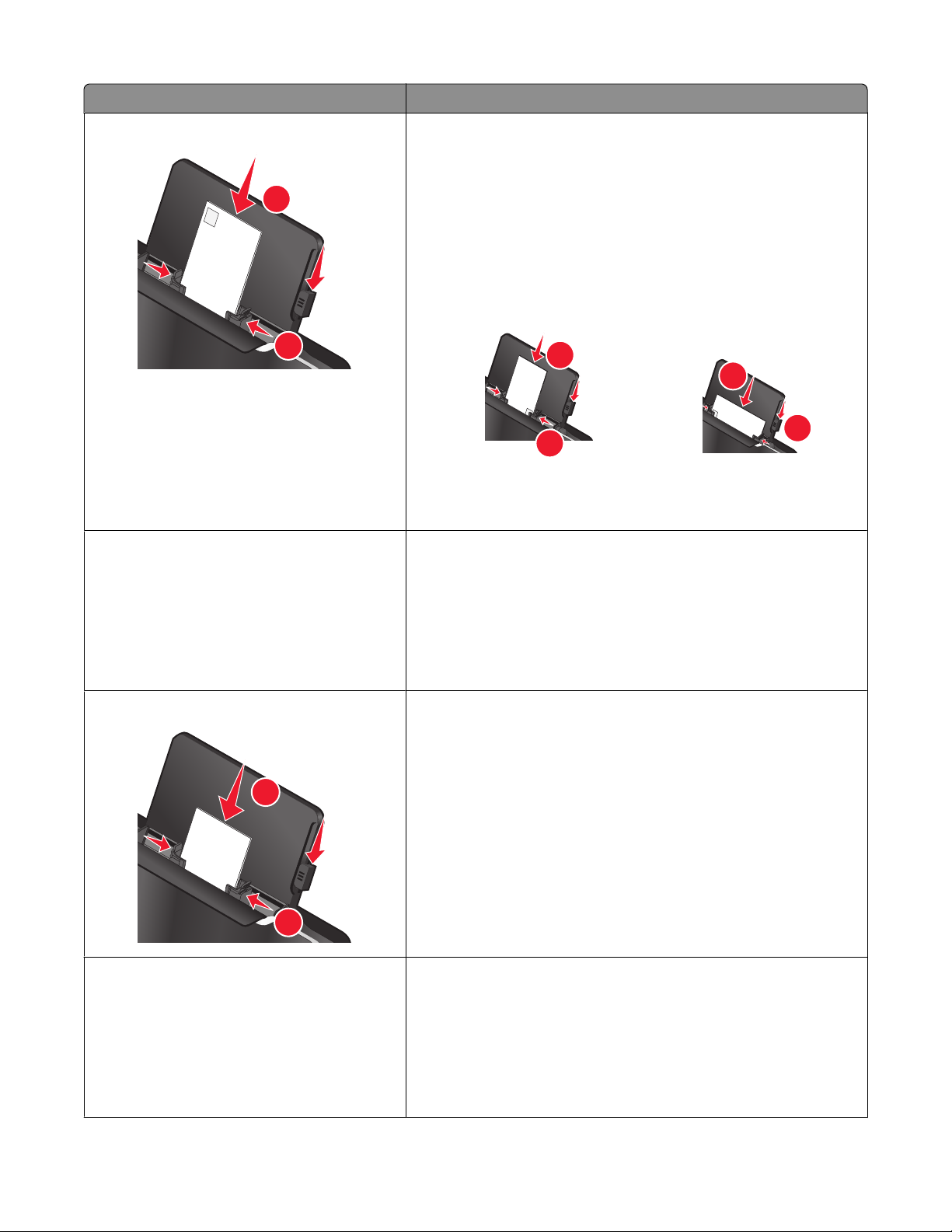
Enimmäismäärä: Tarkistettavat asiat:
10 kirjekuorta
25 tarra-arkkia
• Kirjekuoren tulostuspuoli on ylöspäin.
• Paperiohjaimet ovat kirjekuorien reunoja vasten.
• Kirjekuoret tulostetaan vaakasuunnassa.
1
2
Huomautus: Jos kirjekuoret postitetaan Japanissa, kirjekuoren voi
tulostaa pystysuunnassa, jolloin postimerkin paikka on oikeassa
alanurkassa, tai vaakasuunnassa, jolloin postimerkin paikka on
vasemmassa alanurkassa. Jos kirjekuoret lähetetään Japanista
ulkomaille, tulosta vaakasuunnassa siten, että postimerkin paikka
on vasemmassa ylänurkassa.
1
1
2
2
• Valittuna on oikea kirjekuoren koko. Jos oikeaa kirjekuoren kokoa
ei ole luettelossa, valitse seuraavaksi suurin koko. Määritä vasen ja
oikea reunus niin, että kirjekuoren teksti tulostuu oikeaan kohtaan.
• Tarra-arkin tulostuspuoli on ylöspäin.
• Paperiohjaimet ovat paperin reunoja vasten.
• Tulostuslaaduksi valitaan Automaattinen, Normaali tai
Valokuva.
Huomautus: Vedostila on käytettävissä, mutta sitä ei suositella käytet-
täväksi kalliilla papereilla, kuten painavalla mattapaperilla, tarroilla,
valokuvakorteilla ja kiiltävällä paperilla.
25 tervehdys-, arkisto-, posti- tai valokuvakorttia
1
2
25 arkkia valokuvapaperia/kiiltävää paperia
Paperin ja alkuperäisten asiakirjojen lisääminen
• Kortin tulostuspuoli on ylöspäin.
• Paperiohjaimet ovat korttien reunoja vasten.
• Tulostuslaaduksi valitaan Automaattinen, Normaali tai
Valokuva.
Huomautus: Vedostila on käytettävissä, mutta sitä ei suositella käytet-
täväksi kalliilla papereilla, kuten painavalla mattapaperilla, tarroilla,
valokuvakorteilla ja kiiltävällä paperilla.
• Paperin tulostuspuoli on ylöspäin.
• Paperiohjaimet ovat paperin reunoja vasten.
• Tulostuslaaduksi valitaan Automaattinen, Normaali tai
Valokuva.
Huomautus: Vedostila on käytettävissä, mutta sitä ei suositella käytet-
täväksi kalliilla papereilla, kuten painavalla mattapaperilla, tarroilla,
valokuvakorteilla ja kiiltävällä paperilla.
28
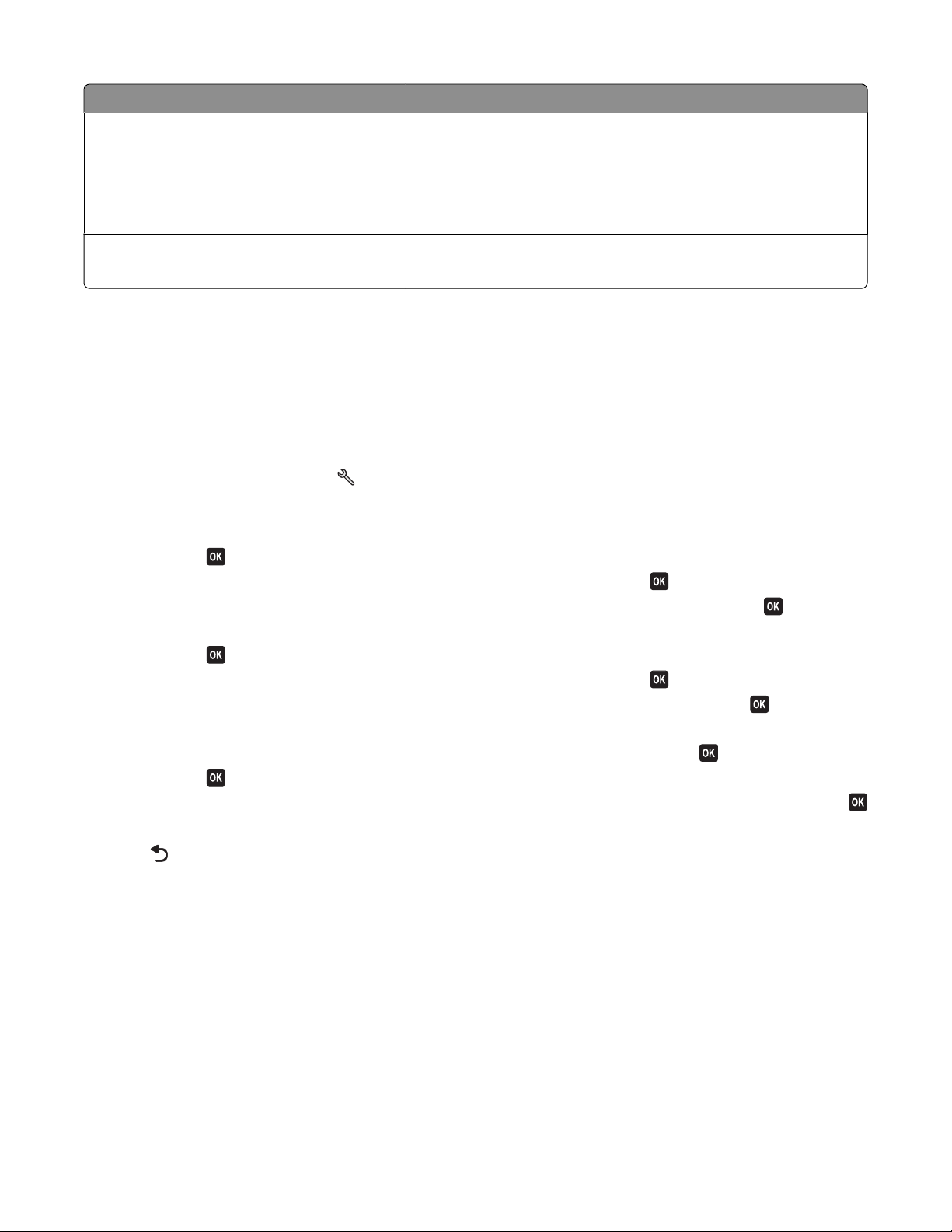
Enimmäismäärä: Tarkistettavat asiat:
10 silitettävää siirtoarkkia
50 piirtoheitinkalvoa
• Silitettävä siirtoarkki on lisätty pakkauksen ohjeen mukaisesti.
• Siirtokuvan tulostuspuoli on ylöspäin.
• Paperiohjaimet ovat siirtoarkin reunoja vasten.
• Tulostuslaaduksi valitaan Automaattinen, Normaali tai
Valokuva.
• Piirtoheitinkalvojen karhea puoli on ylöspäin.
• Paperiohjaimet ovat piirtoheitinkalvojen reunoja vasten.
Paperin oletusasetuksien tallentaminen
Voit asettaa tulostettaville asiakirjoille ja valokuville oletusarvoisen paperikoon, paperilajin ja valokuvan
tulostuskoon.
Huomautus: Nämä oletusasetukset ovat käytössä vain tulostimesta käynnistetyissä tulostus-, kopiointi- ja
skannaustöissä.
1 Paina tulostimen ohjauspaneelin -näppäintä.
2 Valitse seuraavat oletusasetukset:
• Jos haluat asettaa oletuspaperikoon:
a Valitse -näppäimellä Paperin asetukset.
b Siirry ylä- tai alanuolinäppäimellä kohtaan Paperikoko ja paina sitten -näppäintä.
c Valitse tulostimen oletusarvoinen paperikoko ylä- tai alanuolinäppäimellä ja paina sitten -näppäintä.
• Jos haluat asettaa oletuspaperilajin:
a Valitse -näppäimellä Paperin asetukset.
b Siirry ylä- tai alanuolinäppäimellä kohtaan Paperilaji ja paina sitten -näppäintä.
c Valitse tulostimen oletusarvoinen paperilaji ylä- tai alanuolinäppäimellä ja paina sitten -näppäintä.
• Jos haluat asettaa valokuvien oletustulostuskoon:
a Siirry ylä- tai alanuolinäppäimellä kohtaan Oletusasetukset ja paina sitten -näppäintä.
b Valitse -näppäimellä Valokuvan tulostuskoko.
c Valitse tulostimen oletusarvoinen valokuvan tulostuskoko ylä- tai alanuolinäppäimellä ja paina sitten
-näppäintä.
3 Paina -näppäintä, kunnes poistut Asetukset-toiminnosta, tai paina jonkin muun tilan näppäintä.
Paperin ja alkuperäisten asiakirjojen lisääminen
29
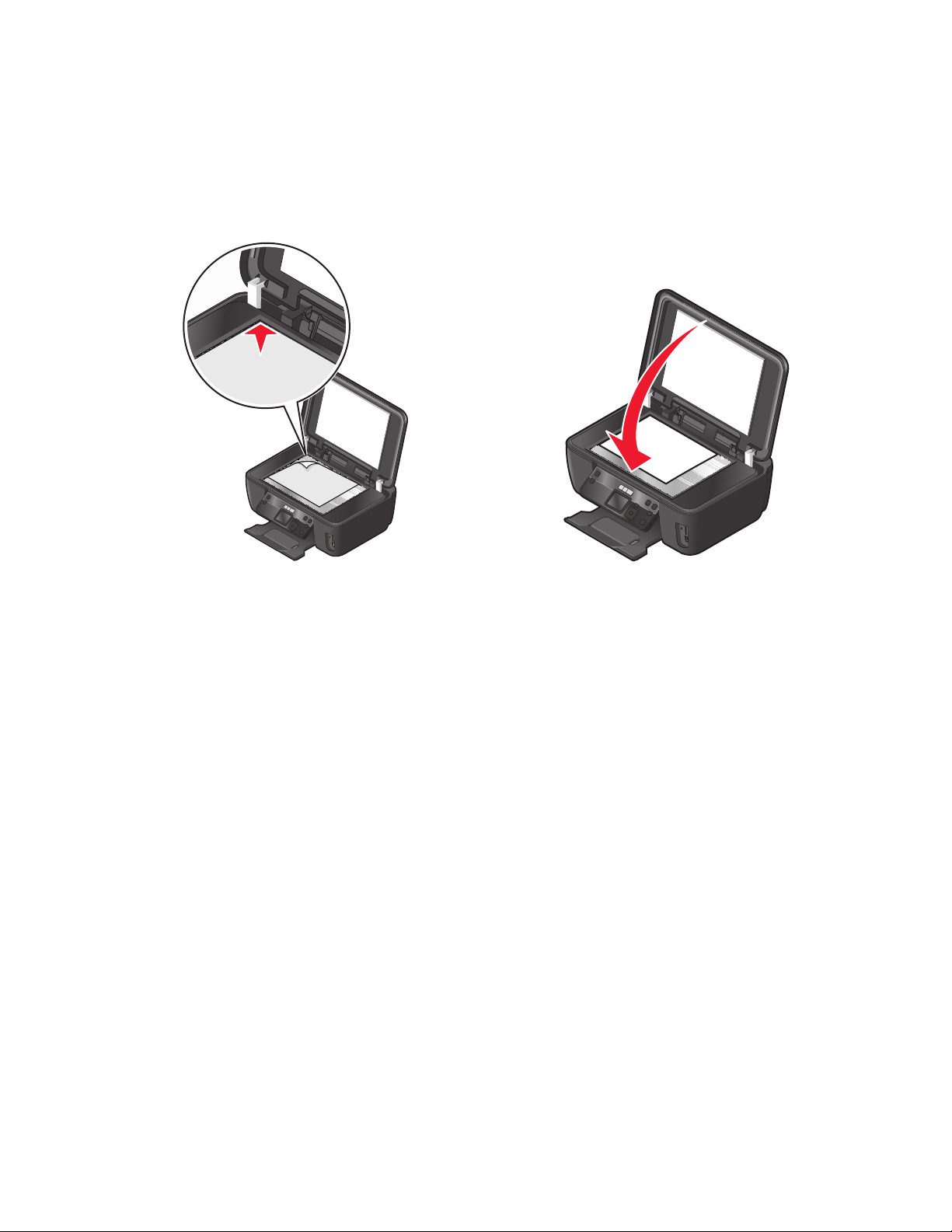
Alkuperäisten asiakirjojen asettaminen skannaustasolle
1 Aseta skannaustason kansi ja aseta asiakirja skannaustasolle tekstipuoli alaspäin.
2 Sulje skannaustason kansi.
Paperin ja alkuperäisten asiakirjojen lisääminen
30

Tulostaminen
Vihjeitä tulostamiseen
• Käytä tulostustyöhön sopivaa paperia.
• Valitse parempi tulostuslaatu, kun teet parempia tulosteita.
• Varmista, että värikaseteissa on riittävästi mustetta.
• Poista arkit sitä mukaa, kun ne tulostuvat, kun tulostat valokuvia tai käytät erikoismateriaaleja.
• Valitse Reunukseton-asetus, kun tulostat valokuvia.
Perusasiakirjojen tulostaminen
Asiakirjan tulostaminen
1 Lisää tulostimeen paperia.
2 Lähetä tulostustyö:
Windows-käyttäjät
a Kun asiakirja on avattu, valitse Tiedosto Tulosta.
b Valitse Ominaisuudet, Asetukset tai Määritykset.
c Valitse tulostuslaatu, kopiomäärä, paperilaji ja tulostustapa.
d Sulje avoinna olevat valintaikkunat valitsemalla OK.
e Valitse OK tai Tulosta.
Macintosh-käyttäjät
a Kun asiakirja on avattu, valitse File (Tiedosto) >Print (Tulosta).
b Valitse tulostin Printer (Tulostin) -ponnahdusvalikosta.
c Osoita tarvittaessa paljastuskolmiota.
d Valitse tulostusasetusten ponnahdusvalikosta tulostuslaatu, kopiomäärä, paperilaji ja tulostustapa.
e Osoita Print (Tulosta).
Tulostettujen kopioiden lajittelu
Jos tulostat asiakirjasta useita kopioita, voit tulostaa jokaisen kopion järjestyksessä (lajiteltuna) tai kunkin sivun
kerrallaan (lajittelemattomana).
Lajiteltu Lajittelematon
Tulostaminen
31

Huomautuksia:
• Lajittelu on käytettävissä vain, kun tulostetaan useita kopioita.
• Voit estää valokuvien tuhriintumisen poistamalla kunkin valokuvan tulostimesta heti tulostuksen jälkeen ja
antamalla niiden kuivua ennen niputtamista.
Windows-käyttäjät
1 Kun asiakirja on avattu, valitse Tiedosto Tulosta.
2 Valitse Ominaisuudet, Asetukset tai Määritykset.
3 Kirjoita tulostettava kopiomäärä Tulostusasetukset-välilehden Kopiot-osassa ja valitse sitten Lajittele kopiot.
4 Sulje avoinna olevat valintaikkunat valitsemalla OK.
5 Valitse OK tai Tulosta.
Macintosh-käyttäjät
1 Kun asiakirja on avattu, valitse File (Tiedosto) >Print (Tulosta).
2 Valitse tulostin Printer (Tulostin) -ponnahdusvalikosta.
3 Osoita tarvittaessa paljastuskolmiota.
4 Kirjoita tulostettava kopiomäärä Copies (Kopiot) -kenttään ja valitse sitten Collated (Lajittelu).
5 Osoita Print (Tulosta).
Sivujen tulostaminen käänteisessä järjestyksessä
Oletusarvoisesti ensimmäinen sivu tulostetaan ensimmäisenä. Jos haluat muuttaa sivujen tulostusjärjestyksen
käänteiseksi, jotta asiakirjat olisivat lukuvalmiita ensimmäinen sivu päällimmäisenä, toimi seuraavasti:
Windows-käyttäjät
1 Kun asiakirja on avattu, valitse Tiedosto Tulosta.
2 Valitse Ominaisuudet, Asetukset tai Määritykset.
3 Valitse sivujärjestys Tulostusasetukset-välilehden Kopiot-osasta seuraavasti:
• Jos haluat tulostaa viimeisen sivun ensimmäisenä, valitse Tulosta viimeinen sivu ensimmäisenä -
valintaruutu.
• Jos haluat tulostaa ensimmäisen sivun ensimmäisenä, poista valintamerkki Tulosta viimeinen sivu
ensimmäisenä -valintaruudusta.
Huomautus: Jos kaksipuolinen tulostus on käytössä, viimeistä sivua ei voi tulostaa ensimmäisenä. Jotta
tulostusjärjestyksen voi vaihtaa, kaksipuolinen tulostus on ensin poistettava käytöstä.
4 Sulje avoinna olevat valintaikkunat valitsemalla OK.
5 Valitse OK tai Tulosta.
Tulostaminen
32

Macintosh-käyttäjät
1 Kun asiakirja on avattu, valitse File (Tiedosto) >Print (Tulosta).
2 Valitse tulostin Printer (Tulostin) -ponnahdusvalikosta.
3 Osoita tarvittaessa paljastuskolmiota.
4 Valitse tulostusasetusten ponnahdusvalikosta Paper Handling (Paperin käsittely).
5 Valitse sivujärjestys Paper Handling (Paperin käsittely) -valikosta tai Page Order (Sivujärjestys) -
ponnahdusvalikosta seuraavasti:
• Voit tulostaa viimeisen sivun ensimmäisenä valitsemalla Reverse page order (Käänteinen sivujärjestys)- tai
Reverse (Käänteinen) -valintaruudun.
• Voit tulostaa ensimmäisen sivun ensimmäisenä poistamalla Reverse page order (Käänteinen sivujärjestys)-
tai Reverse (Käänteinen) -asetuksen.
6 Osoita Print (Tulosta).
Useiden sivujen tulostaminen yhdelle arkille
Windows-käyttäjät
1 Kun asiakirja on avattu, valitse Tiedosto Tulosta.
2 Valitse Ominaisuudet, Asetukset tai Määritykset.
3 Valitse Lisäasetukset-välilehden avattavasta Asettelu-luettelosta Sivua arkilla.
4 Valitse kullekin sivulle tulostettavien sivukuvien määrä.
Jos haluat tulostaa jokaisen sivun kuvalle reunuksen, valitse Tulosta sivun rajat.
5 Sulje avoinna olevat valintaikkunat valitsemalla OK.
6 Valitse OK tai Tulosta.
Macintosh-käyttäjät
1 Kun asiakirja on avattu, valitse File (Tiedosto) >Print (Tulosta).
2 Valitse tulostin Printer (Tulostin) -ponnahdusvalikosta.
3 Osoita tarvittaessa paljastuskolmiota.
4 Valitse tulostusasetusten ponnahdusvalikosta Copies & Pages (Kopiot ja sivut) ja osoita sitten Page Setup
(Sivuasetukset).
5 Valitse paperikoko Paper size (Paperikoko) -ponnahdusvalikosta.
6 Valitse suunta ja valitse sitten OK.
7 Valitse tulostusasetusten ponnahdusvalikosta Layout (Asettelu).
• Valitse Pages per Sheet (Sivua arkilla) -ponnahdusvalikosta yhdelle arkille tulostettavien sivukuvien määrä.
• Valitse asettelusuunta Layout Direction (Asettelusuunta) -valikosta.
Tulostaminen
33

• Jos haluat tulostaa jokaisen sivun kuvalle reunuksen, valitse jokin vaihtoehto Border (Reunus) -
ponnahdusvalikosta.
8 Osoita Print (Tulosta).
Asiakirjojen tulostaminen muistikortista tai flash-asemasta (vain Windows)
Tiedostotulostus-toiminto otetaan käyttöön seuraavasti:
• Tulostimen pitää olla liitettynä tietokoneeseen USB-kaapelilla tai verkon välityksellä.
• Tulostimeen ja tietokoneeseen pitää olla kytketty virta.
• Muistikortissa tai fla sh-asemassa pitää olla tu lostimen tukemia asiakirj atiedostoja. Lisätietoja on kohdassa ”Tuetut
muistikortti- ja tiedostotyypit” sivulla 38.
• Tietokoneessa on oltava sovelluksia, jotka tukevat tallennuslaitteessa olevia tiedostotyyppejä.
1 Aseta laitteeseen muistikortti tai flash-asema.
Kun tulostin havaitsee tallennuslaitteen, näyttöön tulee ilmoitus Muistikortti havaittu tai
Tallennuslaite havaittu.
2 Jos tallennuslaitteessa on vain asiakirjatiedostoja, tulostin siirtyy automaattisesti Tiedostotulostus-tilaan.
Jos tallennuslaitteessa on asiakirjatiedostoja ja kuvatiedostoja, siirry ylä- tai alanuolinäppäimellä kohtaan
Asiakirjat ja paina sitten
-näppäintä.
3 Valitse asiakirja ja tulosta se.
Jos tulostimessa käytetään USB-liitäntää
a Valitse tulostettavan asiakirjan tiedostonimi ylä- tai alanuolinäppäimellä.
b Aloita asiakirjan tulostaminen painamalla -näppäintä.
Jos tulostimessa käytetään langatonta yhteyttä (vain tietyt mallit)
a Valitse tulostettavan asiakirjan tiedostonimi ylä- tai alanuolinäppäimellä.
b Paina -näppäintä ja odota sen jälkeen, että tulostin muodostaa yhteyden verkkotietokoneeseen tai lopettaa
käytettävissä olevien tietokoneiden etsimisen verkosta.
c Valitse pyydettäessä verkkotietokoneen nimi ylä- tai alanuolinäppäimellä ja aloita asiakirjan tulostaminen
painamalla sitten
Huomautuksia:
• Jos tietokone edellyttää PIN-koodia, toiminto saattaa pyytää kirjoittamaan sen. Syötä PIN-koodi
nuolinäppäimillä. Paina
• Kun haluat määrittää tietokoneelle nimen ja PIN-koodin, katso käyttöjärjestelmään liittyvän
tulostinohjelmiston ohjetta.
-näppäintä.
-näppäintä syötettyäsi kunkin numeron.
Tulostaminen
34

Erikoisasiakirjojen tulostaminen
Kirjekuorien tulostaminen
1 Lisää kirjekuoret tulostimeen.
2 Lähetä tulostustyö:
Windows-käyttäjät
a Kun asiakirja on avattu, valitse Tiedosto Tulosta.
b Valitse Ominaisuudet, Asetukset tai Määritykset.
c Valitse Tulostusasetukset-välilehden Paperilaji-luettelosta Tavallinen paperi.
d Valitse Paperikoko-luettelosta tulostimeen asetetun kirjekuoren koko.
Huomautus: Voit tulostaa mukautetun koon kirjekuoren valitsemalla Mukautettu koko -vaihtoehdon ja
määrittämällä sitten kirjekuoren korkeuden ja leveyden.
e Valitse tulostussuunta.
f Sulje avoinna olevat valintaikkunat valitsemalla OK.
g Valitse OK tai Tulosta.
Macintosh-käyttäjät
a Kun asiakirja on avattu, valitse File (Tiedosto) >Print (Tulosta).
b Valitse tulostin Printer (Tulostin) -ponnahdusvalikosta.
c Osoita tarvittaessa paljastuskolmiota.
d Valitse tulostusasetusten ponnahdusvalikosta Copies & Pages (Kopiot ja sivut) ja osoita sitten Page Setup
(Sivuasetukset).
e Valitse kirjekuoren koko Paper Size (Paperikoko) -ponnahdusvalikosta. Jos mikään koko ei vastaa kirjekuoren
kokoa, aseta mukautettu koko.
f Valitse suunta ja valitse sitten OK.
g Osoita Print (Tulosta).
Huomautuksia:
• Useimmat kirjekuoret tulostetaan vaakasuunnassa.
• Varmista, että sama suunta on valittu myös sovelluksessa.
Tarra-arkkien tulostaminen
1 Lisää tarra-arkit tulostimeen.
2 Lähetä tulostustyö:
Windows-käyttäjät
a Kun asiakirja on avattu, valitse Tiedosto Tulosta.
b Valitse Ominaisuudet, Asetukset tai Määritykset.
Tulostaminen
35

c Valitse Tulostusasetukset-välilehden Paperikoko-luettelosta tarra-arkin kokoa vastaava paperikoko. Jos
mikään paperikoko ei vastaa tarra-arkin kokoa, valitse mukautettu koko.
Valitse tarvittaessa sopiva paperilaji Paperilaji-luettelosta.
d Sulje avoinna olevat valintaikkunat valitsemalla OK.
e Valitse OK tai Tulosta.
Macintosh-käyttäjät
a Kun asiakirja on avattu, valitse File (Tiedosto) >Print (Tulosta).
b Valitse tulostin Printer (Tulostin) -ponnahdusvalikosta.
c Osoita tarvittaessa paljastuskolmiota.
d Valitse tulostusasetusten ponnahdusvalikosta Copies & Pages (Kopiot ja sivut) ja osoita sitten Page Setup
(Sivuasetukset).
e Valitse Paperi Size (Paperikoko) -ponnahdusvalikosta koko, joka vastaa tarra-arkin kokoa. Jos mikään
paperikoko ei vastaa tarra-arkin kokoa, valitse mukautettu koko.
f Valitse suunta ja valitse sitten OK.
g Valitse tulostusasetusten ponnahdusvalikosta Quality & Media (Laatu ja tulostusmateriaali).
• Valitse Paper Type (Paperilaji) -ponnahdusvalikosta Card Stock (Kartonki).
• Valitse Print Quality (Tulostuslaatu) -valikosta jokin muu tulostuslaatu kuin Quick Print (Nopea).
h Osoita Print (Tulosta).
Vihjeitä tarra-arkkien lisäämiseen
• Tarkista, että tarra-arkin yläreuna on syötetty tulostimeen.
• Tarkista, että tarrojen liimapinta alkaa vähintään 1 mm tarra-arkin reunasta.
• Tarkista, että paperiohjain tai paperiohjaimet ovat tarra-arkin reunoja vasten.
• Käytä täysiä tarra-arkkeja. Vajaista arkeista (jotka ovat osittain paljaita, koska osa tarroista puuttuu) voi irrota
tulostuksen aikana tarroja, jotka aiheuttavat paperitukoksen.
Mukautetun kokoiselle paperille tulostaminen
Lisää tulostimeen mukautetun koon paperia, ennen kuin aloitat näiden ohjeiden käyttämisen.
Windows-käyttäjät
1 Kun asiakirja on avattu, valitse Tiedosto Tulosta.
2 Valitse Ominaisuudet, Asetukset tai Määritykset.
3 Valitse Sivun asetukset -välilehden Paperikoko-luettelosta Mukautettu koko.
Määritä mukautetun paperin koko -valintaikkuna tulee näkyviin.
4 Paperikoon määrittäminen.
5 Valitse käytettävä mittayksikkö (tuumat tai millimetrit).
6 Sulje avoinna olevat valintaikkunat valitsemalla OK.
7 Valitse OK tai Tulosta.
Tulostaminen
36

Macintosh-käyttäjät
1 Kun asiakirja on avattu, valitse File (Tiedosto) >Print (Tulosta).
2 Valitse tulostin tulostimen ponnahdusvalikosta.
3 Osoita tarvittaessa paljastuskolmiota.
4 Valitse tulostusasetusten ponnahdusvalikosta Copies & Pages (Kopiot ja sivut) ja osoita sitten Page Setup
(Sivuasetukset).
5 Valitse Settings (Asetukset) -ponnahdusvalikosta Custom Paper Size (Mukautettu paperikoko).
6 Luo mukautettu koko seuraavasti:
a Valitse Use custom page size (Käytä mukautettua paperikokoa).
b Kirjoita paperin Width (Leveys) ja Height (Korkeus).
c Valitse Feed Method (Syöttötapa).
d Osoita OK.
7 Osoita Print (Tulosta).
Valokuvien käsitteleminen
Muistikortin tai flash-aseman käyttäminen tulostimen kanssa
Muistikortteja ja flash-asemia käytetään usein kameroiden ja tietokoneiden ohessa. Muistikortin voi ottaa kamerasta
tai flash-aseman tietokoneesta ja sen voi asettaa suoraan tulostimeen.
1 Aseta muistikortti korttipaikkaan tai flash-asema USB-porttiin.
Muistikortin asettaminen Flash-aseman asettaminen tulostimeen
M
E
M
O
R
YS
T
I
C
K
Huomautuksia:
• Aseta kortti paikkaan nimitarra oikealle.
• Jos kortissa on nuoli, varmista, että se osoittaa tulos-
tinta kohti.
• Aseta muistikortti tarvittaessa sen mukana toimi-
tettuun sovittimeen.
• Varmista, että tulostin tukee siihen asetettua muisti-
korttia. Lisätietoja on kohdassa ”Tuetut muistikorttija tiedostotyypit” sivulla 38.
Huomautuksia:
• Flash-asema käyttää samaa porttia kuin PictBridge-
kamerakaapeli.
• Jos flash-asema ei sovi suoraan porttiin, saatat tarvita
sovittimen.
E
V
I
R
D
H
S
A
L
F
Tulostaminen
37

Varoitus — Vaurioitumisen mahdollisuus: Älä kosketa mitään kaapeleita,
mitään verkkosovitinta, mitään liitintä, tallennuslaitetta tai tulostinta kuvassa
näytettyihin kohtiin, kun tulostin tulostaa tai lukee tallennuslaitteesta tai
kirjoittaa siihen. Tietoja voi tällöin kadota.
2 Näytössä näkyy ilmoitus Muistikortti havaittu tai Tallennuslaite havaittu.
Huomautuksia:
• Jos tulostin ei tunnista muistikorttia, poista se ja aseta se uudelleen laitteeseen.
• Jos USB-porttiin asetetaan flash-asema tai massamuistitilaan asetettu digitaalikamera, kun korttipaikassa on jo
muistikortti, näyttöön tulee kehotus valita, kumpaa tallennuslaitetta halutaan käyttää.
Tuetut muistikortti- ja tiedostotyypit
Muistikortti Tiedostotyyppi
• Secure Digital (SD)
• Micro Secure Digital (sovittimella) (Micro SD)
• Mini Secure Digital (sovittimella) (Mini SD)
• MultiMedia Card (MMC)
• Pienennetty MultiMedia Card (sovittimella) (RS-MMC)
• MultiMedia Card Mobile (sovittimella) (MMCmobile)
• Memory Stick
• Memory Stick PRO
• Memory Stick Duo (sovittimella)
• Memory Stick PRO Duo (sovittimella)
• xD-Picture Card
• xD-Picture Card (tyyppi H)
• xD-Picture Card (tyyppi M)
• Secure Digital High Capacity (SDHC)
Asiakirjat:
• .doc (Microsoft Word)
• .xls (Microsoft Excel)
• .ppt (Microsoft PowerPoint)
• .pdf (Adobe Portable Document Format)
• .rtf (Rich Text Format)
• .docx (Microsoft Word Open Document Format)
• .xlsx (Microsoft Excel Open Document Format)
• .pptx (Microsoft PowerPoint Open Document Format)
• .wpd (WordPerfect)
Kuvat:
• JPEG
• TIFF
Valokuvien tulostaminen tulostimen ohjauspaneelin avulla
1 Lisää valokuvapaperia.
2 Paina tulostimen ohjauspaneelin -näppäintä.
3 Aseta tulostimeen muistikortti, flash-asema tai digitaalikamera, joka on asetettu massamuistitilaan.
Jos tallennuslaitteessa on asiakirjatiedostoja ja kuvatiedostoja, valitse
-näppäimellä Valokuvat.
4 Siirry ylä- tai alanuolinäppäimellä kohtaan Tulosta valokuvat ja paina sitten -näppäintä.
Tulostaminen
38

5 Valitse valokuvien tulostusvaihtoehto ylä- tai alanuolinäppäimellä ja paina sitten -näppäintä.
Huomautus: Voit tulostaa kaikki valokuvat, päivämääräalueelle osuvat valokuvat, valitut valokuvat valokuvien
numeroalueen perusteella, käyttämällä ennalta määritettyjä valokuvien kokomalleja tai digitaalikamerassa
DPOF-toiminnon (Digital Print Order Format) avulla ennalta valitut valokuvat. DPOF-vaihtoehto näkyy vain, kun
tallennuslaitteessa on kelvollinen DPOF-tiedosto.
6 Valitse tulostettavan valokuvan tai valokuvien asettelu vasemmalla tai oikealla nuolinäppäimellä ja paina sitten
-näppäintä.
7 Tulostusasetusten muuttaminen:
a Paina uudelleen -näppäintä.
b Tee valinnat nuolinäppäimillä.
c Kun olet muuttanut asetuksia, siirry ylä- tai alanuolinäppäimellä kohtaan Jatka ja paina sitten -näppäintä.
8 Aseta väri- tai mustavalkotulostus painamalla Väri/musta-näppäintä.
Kun valitset väri- tai mustavalkotulostuksen, valinnan lähellä oleva valo syttyy.
9 Paina -näppäintä.
Huomautus: Saat parhaan tuloksen antamalla tulosteiden kuivua ainakin 24 tuntia ennen pinoamista,
näytteillepanoa tai varastointia.
Valokuvien muokkaaminen tulostimen ohjauspaneelin avulla
1 Lisää valokuvapaperia.
2 Aseta laitteeseen muistikortti tai flash-asema.
Jos tallennuslaitteessa on asiakirjatiedostoja ja kuvatiedostoja, valitse
3 Valitse tulostimen ohjauspaneelissa -näppäimellä Valitse ja tulosta -vaihtoehto.
4 Valitse tulostettavan valokuvan asettelu vasemmalla tai oikealla nuolinäppäimellä, ja paina sitten -näppäintä.
5 Valitse muokattava ja tulostettava valokuva painamalla vasenta tai oikeaa nuolinäppäintä.
6 Siirry ylä- tai alanuolinäppäimellä -kohtaan ja paina sitten -näppäintä.
Valikko Toiminto
Kirkkaus Valokuvan kirkkauden muuttaminen.
Leikkaa Valokuvan leikkaaminen.
Automaattinen parannus Valokuvan parantaminen automaattisesti.
Punasilmäisyyden vähentäminen Valon heijastumisesta aiheutuvan punasilmäisyyden vähentäminen.
Kierrä Valokuvan kiertäminen 90 astetta kerrallaan myötä- tai vastapäivään.
Väritystehoste Sen valitseminen, tulostetaanko valokuva mustavalkoisena, seepiasävyisenä,
antiikkiruskeana tai antiikkiharmaana.
-näppäintä painamalla Valokuvat.
Kehykset Kehyksen valitseminen valokuvalle.
7 Tee valinnat nuolinäppäimillä.
8 Siirry ylä- tai alanuolinäppäimellä -kohtaan ja paina sitten -näppäintä.
Tulostaminen
39

9 Siirry ylä- tai alanuolinäppäimellä -kohtaan ja paina sitten -näppäintä.
10 Tulostusasetusten muuttaminen:
a Paina uudelleen -näppäintä.
b Tee valinnat nuolinäppäimillä.
c Voit tallentaa valinnat painamalla .
d Siirry ylä- tai alanuolinäppäimellä kohtaan Jatka ja paina sitten -näppäintä.
11 Aseta väri- tai mustavalkotulostus painamalla Väri/Musta-näppäintä.
Kun valitset väri- tai mustavalkotulostuksen, valinnan lähellä oleva valo syttyy.
12 Paina -näppäintä.
Huomautus: Saat parhaan tuloksen antamalla tulosteiden kuivua ainakin 24 tuntia ennen pinoamista,
näytteillepanoa tai varastointia.
Valokuvien tulostaminen tallennuslaitteesta tulostinohjelmiston avulla
1 Lisää valokuvapaperia.
2 Paina tulostimen ohjauspaneelin -näppäintä.
3 Aseta laitteeseen muistikortti tai flash-asema.
4 Siirrä tai tulosta valokuvat seuraavasti:
Jos tulostimessa käytetään USB-liitäntää
• Windows-käyttäjät
Fast Pics käynnistyy automaattisesti, kun tallennuslaite asetetaan tulostimeen. Siirrä valokuvat
tietokoneeseen tai tulosta ne seuraamalla tietokoneen näytön ohjeita.
• Macintosh-käyttäjät
Jos jokin sovellus on asetettu käynnistymään, kun tietokoneeseen yhdistetään tallennuslaite, sovellus
käynnistyy automaattisesti. Siirrä valokuvat tietokoneeseen tai tulosta ne seuraamalla tietokoneen näytön
ohjeita.
Jos tulostimessa käytetään langatonta yhteyttä (vain tietyt mallit)
a Siirry ylä- tai alanuolinäppäimellä kohtaan Share Media on Network (Jaa aineisto verkossa) ja paina
sitten
b Valitse ylä- tai alanuolinäppäimellä sen verkkotietokoneen nimi, johon valokuvat halutaan tallentaa, ja paina
sitten
c Siirrä tai tulosta valokuvat seuraavasti:
• Windows-käyttäjät
• Macintosh-käyttäjät
-näppäintä.
-näppäintä.
Pikakuvat käynnistyy automaattisesti, kun yhteys on muodostettu. Siirrä valokuvat tietokoneeseen tai
tulosta ne seuraamalla tietokoneen näytön ohjeita.
Voit katsoa kuvia tallennuslaitteesta valitsemalla Yes (Kyllä). Network Card Reader (Verkkokorttilukija) sovellus käynnistyy tietokoneessa. Siirrä valokuvat tietokoneeseen tai tulosta ne seuraamalla tietokoneen
näytön ohjeita.
Tulostaminen
40

Valokuvien tulostaminen PictBridge-yhteensopivasta digitaalikamerasta
PictBridge on useimmissa digitaalikameroissa käytetty teknologia, joka mahdollistaa tulostamisen suoraan
digitaalikamerasta ilman tietokonetta.
1 Liitä USB-kaapelin toinen pää kameraan.
Huomautus: Käytä ainoastaan kameran mukana toimitettua USB-kaapelia.
2 Aseta kaapelin toinen pää tulostimen PictBridge-porttiin.
Huomautuksia:
• Varmista, että digitaalikamera on asianmukaisessa USB-tilassa. Jos kameran USB-valinta on väärä, kamera
havaitaan flash-asemana tai tulostimen ohjauspaneelissa näkyy virheilmoitus. Lisätietoja on
digitaalikameran käyttöohjeissa.
• Tulostin lukee vain yhtä tallennuslaitetta kerrallaan.
Varoitus — Vaurioitumisen mahdollisuus: Älä kosketa mitään kaapeleita,
mitään verkkosovitinta, mitään liitintä, tallennuslaitetta tai tulostinta kuvassa
näytettyihin kohtiin, kun tulostin tulostaa tai lukee muistikortista tai kirjoittaa
siihen. Tietoja voi tällöin kadota.
3 Jos PictBridge-yhteyden muodostaminen onnistuu, näytössä näkyy seuraava ilmoitus: Valitse ja tulosta
valokuvat kameran avulla. Valitse tulostimen oletusasetukset: paina OK.
Tulostaminen
41

4 Jos haluat muuttaa oletustulostusasetuksia:
a Siirry PictBridge-valikkoon painamalla -näppäintä.
b Valitse nuolinäppäimillä paperikoko, paperilaji, valokuvakoko sekä tulostettavien valokuvien asettelu. Paina
-näppäintä joka kerran, kun teet valinnan.
Huomautus: Tulostin käyttää oletustulostusasetuksia, ellei tulostusasetuksia muuteta kamerasta.
5 Aloita tulostaminen tutustumalla kameran käyttöohjeisiin.
Huomautus: Jos kytket kameran, kun tulostin tekee toista työtä, odota työn päättymistä ennen kamerasta
tulostamista.
Valokuvien tulostaminen tallennuslaitteesta vedosarkin avulla
1 Lisää tulostimeen tavallista A4- tai Letter-paperia.
2 Paina tulostimen ohjauspaneelin -näppäintä.
3 Aseta laitteeseen muistikortti tai flash-asema.
Jos tallennuslaitteessa on asiakirjatiedostoja ja kuvatiedostoja, valitse
-näppäintä painamalla Valokuvat.
4 Siirry ylä- tai alanuolinäppäimellä kohtaan Vedosarkki ja paina sitten -näppäintä.
5 Valitse ylä- tai alanuolinäppäimellä vaihtoehto, jolla vedosarkki tulostetaan.
Voit tulostaa vedosarkin:
• 20 viimeksi otetusta valokuvasta, jos tallennuslaitteessa on ainakin 20 valokuvaa
• tallennuslaitteen kaikista valokuvista
• päivämäärän perusteella, jos muistikortin valokuvat on otettu eri päivinä. Jos valitset tämän vaihtoehdon,
aseta aloitus- ja lopetuspäivä nuolinäppäimillä ja tallenna valinta painamalla sen jälkeen
-näppäintä.
6 Paina -näppäintä.
Vedosarkki tulostuu.
7 Valitse tulostettavat valokuvat, kustakin valokuvasta tehtävien kopioiden määrä, punasilmäisyyden
vähentäminen, valokuvien asettelu sivulla, tulostusasetukset ja paperikoko seuraamalla vedosarkin ohjeita.
Huomautus: Kun teet valintoja, täytä ympyrät kokonaan.
8 Aseta vedosarkki skannaustasolle kuvapuoli alaspäin.
Näytössä näkyy teksti Skannaa vedosarkki.
Huomautus: Jos tämä vaihtoehto näy näytössä, paina ylä- tai alanuolinäppäintä, kunnes se näkyy näytössä.
9 Paina -näppäintä.
10 Paina -näppäintä.
Tulostin skannaa vedosarkin.
11 Lisää valokuvapaperia.
Huomautus: Tarkista, että tulostimessa olevan paperin koko vastaa vedosarkilla valittua paperin kokoa.
Tulostaminen
42

12 Aseta väri- tai mustavalkotulostus painamalla Väri/Musta-näppäintä.
Kun valitset väri- tai mustavalkotulostuksen, valinnan lähellä oleva valo syttyy.
13 Tulosta valokuvat painamalla -näppäintä.
Huomautus: Saat parhaan tuloksen antamalla tulosteiden kuivua ainakin 24 tuntia ennen pinoamista,
näytteillepanoa tai varastointia.
Valokuvien tulostaminen digitaalikamerasta DPOF-valintojen avulla
Jos kamera tukee DPOF-toimintoa (Digital Print Order Format), tulostettavat valokuvat, kopioiden lukumäärän ja
tulostusasetukset voi valita, kun muistikortti on kamerassa. Tulostin tunnistaa nämä asetukset, kun muistikortti
asetetaan tulostimeen tai kamera kytketään tulostimeen.
Huomautus: Jos valitset valokuvan koon, kun muistikortti on kamerassa, varmista että tulostimeen lisätty paperi on
vähintään saman kokoista kuin DPOF-valinnassa määritetty valokuvan koko.
1 Lisää valokuvapaperia.
2 Paina tulostimen ohjauspaneelin -näppäintä.
3 Muistikortin asettaminen tulostimeen.
Näyttöön tulee teksti Muistikortti havaittu.
4 Siirry ylä- tai alanuolinäppäimellä kohtaan Tulosta valokuvat ja paina sitten -näppäintä.
5 Siirry ylä- tai alanuolinäppäimellä kohtaan Tulosta kameravalinnat (DPOF), ja tulosta valokuvat
painamalla sitten
Huomautus: Tämä toiminto näkyy vain, jos muistikortissa on havaittu DPOF-tiedosto.
Huomautus: Saat parhaan tuloksen antamalla tulosteiden kuivua ainakin 24 tuntia ennen pinoamista,
näytteillepanoa tai varastointia.
-näppäintä.
Tulostaminen Bluetooth-yhteensopivasta laitteesta
• Tämä tulostin on yhteensopiva Bluetooth Specification 2.0 -standardin kanssa. Se tukee seuraavia profiileja:
objektin työntöprofiili (Object Push Profile, OPP) ja sarjaporttiprofiili (Serial Port Profile, SPP). Tarkista Bluetoothyhteensopivan laitteen (matkapuhelin tai digitaalimuistio) yhteensopivuus ja yhteentoimivuus kyseisen laitteen
valmistajalta. Bluetooth-yhteensopivassa laitteessa kannattaa käyttää uusinta laiteohjelmistoa.
• Jotta Windows Mobile/Pocket PC -digitaalimuistioista voi tulostaa Microsoft-asiakirjoja, niihin tarvitaan muun
valmistajan lisäohjelmisto ja ohjaimet. Lisätietoja tarvittavista ohjelmistoista ja ohjaimista on digitaalimuistion
käyttöohjeissa.
Tulostimen ja Bluetooth-laitteen välisen yhteyden määrittäminen
Huomautus: Tulostin ei tue tietokoneessa olevien tiedostojen tulostamista Bluetooth-yhteyden välityksellä.
Tulostaminen
43

Bluetooth-laitteen ja tulostimen väliin on määritettävä yhteys, kun Bluetooth-laitteesta lähetetään tulostustyötä
ensimmäistä kertaa. Määritys on tehtävä uudelleen, jos
• tulostin palautetaan tehdasasetuksiin.
• Bluetooth-suojaustasoa tai Bluetooth-salauskoodia on muutettu.
• käytetty Bluetooth-laite edellyttää Bluetooth-yhteyden muodostamista jokaista tulostustyötä varten erikseen.
Lisätietoja on Bluetooth-laitteen mukana toimitetuissa käyttöohjeissa.
• käyttämäsi Bluetooth-laitteen nimi poistetaan automaattisesti Bluetooth-laiteluettelosta.
Kun Bluetooth-suojaustasoksi on valittu Korkea, tulostin tallentaa luetteloksi enintään kahdeksan Bluetoothlaitetta joista on aiemmin muodostettu yhteys tulostimeen. Kun tulostin havaitsee yli kahdeksan laitetta, se laite,
jonka käyttämisestä on kulunut eniten aikaa, poistetaan luettelosta. Poistettu laite on määritettävä uudelleen,
jotta siitä voi lähettää tulostustyön tulostimeen.
Huomautus: Yhteys pitää määrittää erikseen jokaista Bluetooth-laitetta varten, josta lähetetään tulostustöitä
tulostimeen.
Yhteyden määrittäminen tulostimen ja Bluetooth-laitteen välille:
1 Aseta USB Bluetooth -sovitin tulostimen etuosassa olevaan USB-porttiin.
Näytössä näkyy ilmoitus Bluetooth-lukkomoduuli kytketty.
Huomautus: Tulostimen mukana ei toimiteta Bluetooth-sovitinta.
2 Paina tulostimen ohjauspaneelin -näppäintä.
3 Siirry ylä- tai alanuolinäppäimellä kohtaan Bluetooth-asetukset ja paina sitten -näppäintä.
4 Siirry ylä- tai alanuolinäppäimellä kohtaan Löytötila ja paina sitten -näppäintä.
5 Varmista, että Löytötila-asetus on Käytössä. Siirry tarvittaessa ylä- tai alanuolinäppäimellä kohtaan Käytössä ja
paina sitten
Tulostin on nyt valmis ottamaan vastaan yhteyden Bluetooth-laitteesta.
-näppäintä.
6 Määritä Bluetooth-laite muodostamaan yhteys tulostimeen. Lisätietoja on Bluetooth-laitteen mukana
toimitetuissa käyttöohjeissa.
Huomautus: Jos tulostimen Bluetooth-suojaustasoksi on valittu Korkea, joudut kirjoittamaan salauskoodin.
Tulostaminen
44

Bluetooth-suojaustason asettaminen
1 Liitä USB Bluetooth-sovitin USB-porttiin.
Näytössä näkyy ilmoitus Bluetooth-lukkomoduuli kytketty.
Huomautus: Tulostimen mukana ei toimiteta Bluetooth-sovitinta.
2 Paina tulostimen ohjauspaneelin -näppäintä.
3 Siirry ylä- tai alanuolinäppäimellä kohtaan Bluetooth-asetukset ja paina sitten -näppäintä.
4 Siirry ylä- tai alanuolinäppäimellä kohtaan Suojaustaso ja paina sitten -näppäintä.
5 Valitse suojaustaso ylä- tai alanuolinäppäimellä ja paina sitten -näppäintä.
• Jos valitset Matala-asetuksen, Bluetooth-laitteet saavat ottaa yhteyden tulostimeen ja lähettää siihen
tulostustöitä ilman salasanaa,
• Jos valitset Korkea-asetuksen, käyttäjän on syötettävä Bluetooth-laitteeseen nelinumeroinen salauskoodi
ennen yhteyden muodostamista ja tulostustöiden lähettämistä tulostimeen.
6 Jos suojaustasoksi asetetaan Korkea, käyttöpaneelin näyttöön avautuu Bluetooth-salauskoodi-valikko. Syötä
nelinumeroinen salausavain nuolinäppäimillä. Paina
-näppäintä aina, kun syötät numeron.
Tulostaminen Bluetooth-yhteensopivasta laitteesta
Huomautus: Tulostin ei tue tietokoneessa olevien tiedostojen tulostamista Bluetooth-yhteyden välityksellä.
Tulostaminen
45

1 Liitä USB Bluetooth-sovitin USB-porttiin.
Näytössä näkyy ilmoitus Bluetooth-lukkomoduuli kytketty.
Varoitus — Vaurioitumisen mahdollisuus: Älä kosketa kaapeleita, mitään verkkosovitinta, mitään liitintä, USBBluetooth-sovitinta tai tulostinta kuvassa näytettyihin kohtiin, kun tulostin tulostaa tai lukee Bluetoothyhteensopivasta laitteesta tai kirjoittaa siihen. Tietoja voi tällöin kadota.
Huomautuksia:
• Tulostimen mukana ei toimiteta Bluetooth-sovitinta.
• Kun tulostimeen asetetaan USB-Bluetooth-sovitin, tulostin siirtyy automaattisesti Bluetooth-tilaan.
2 Tarkista, että tulostin on määritetty ottamaan vastaan Bluetooth-yhteyksiä. Lisätietoja on kohdassa ”Tulostimen
ja Bluetooth-laitteen välisen yhteyden määrittäminen” sivulla 43.
3 Määritä Bluetooth-laite tulostamaan tulostimeen. Lisätietoja on Bluetooth-laitteen mukana toimitetuissa
käyttöohjeissa.
4 Aloita tulostaminen tutustumalla Bluetooth-laitteen mukana toimitettuihin käyttöohjeisiin.
Huomautus: Jos tulostimen Bluetooth-suojaustasoksi on valittu Korkea, joudut kirjoittamaan salauskoodin.
Tulostaminen
46

Tulostaminen paperin kummallekin puolelle (arkinkääntö)
Tulostaminen paperin kummallekin puolelle (arkinkääntö) automaattisesti
Automaattisen arkinkääntäjän saa vain tiettyihin tulostinmalleihin. Se tukee A4- ja Letter-kokoista paperia. Jos
hankkimassasi mallissa ei ole automaattista arkinkääntäjää tai haluat tulostaa kaksipuolisesti muun kokoiselle
paperille, katso ohjeet tulostamiseen paperin molemmille puolille (arkinkääntämiseen) manuaalisesti.
Windows-käyttäjät
1 Kun asiakirja on avattu, valitse Tiedosto Tulosta.
2 Valitse Ominaisuudet, Asetukset tai Määritykset.
3 Valitse Lisäasetukset-välilehti.
4 Valitse 2-puolinen tulostus -alueen avattavasta valikosta Käytössä.
Huomautus: Voit käyttää tulostimessa määritettyjä asetuksia valitsemalla Käytä tulostimen asetuksia.
5 Valitse joko Reunasidonta- tai Yläreunasidonta-vaihtoehto. Reunasidonta-asetus on käytetyin.
6 Valitse kuivumisajan asetus. Jos käyttöpaikassa on erittäin kosteaa, valitse Pidempi.
7 Sulje avoinna olevat valintaikkunat valitsemalla OK.
8 Valitse OK tai Tulosta.
Huomautus: Kun haluat palata yksipuoliseen tulostukseen, palaa Lisäasetukset-välilehteen. Valitse 2-puolinen
tulostus -alueen avattavasta valikosta Ei käytössä.
Macintosh-käyttäjät
1 Kun asiakirja on avattu, valitse File (Tiedosto) >Print (Tulosta).
2 Valitse tulostin Printer (Tulostin) -ponnahdusvalikosta.
3 Valitse tulostusasetusten ponnahdusvalikosta Layout (Asettelu).
4 Valitse Two-Sided (Kaksipuolinen) -valikosta Long-edge binding (Pitkän reunan sidonta) tai Short-edge
binding (Lyhyen reunan sidonta).
• Pitkän reunan sidonnassa sivut sidotaan sivun pitkältä reunalta (pystytulostuksessa vasen reuna,
vaakatulostuksessa yläreuna).
Huomautus: Pitkän reunan sidonta ei ole käytettävissä Mac OS X v10.3 -käyttöjärjestelmässä.
Pysty Vaaka
2
1
1
2
Tulostaminen
47

• Lyhyen reunan sidonnassa sivut sidotaan sivun lyhyeltä reunalta (pystytulostuksessa yläreuna,
vaakatulostuksessa vasen reuna).
Pysty Vaaka
5 Valitse tulostusasetusten ponnahdusvalikosta Print Settings (Tulostusasetukset) tai Advanced Options
(Lisäasetukset) sen mukaan, mikä käyttöjärjestelmä on käytössä.
6 Osoita tarvittaessa paljastuskolmiota.
7 Valitse kuivumisaika. Jos käyttöpaikassa on erittäin kosteaa, valitse Pidempi.
8 Osoita Print (Tulosta).
Tulostaminen paperin kummallekin puolelle (arkinkääntö) manuaalisesti
Windows-käyttäjät
1 Kun asiakirja on avattu, valitse Tiedosto Tulosta.
2 Valitse Ominaisuudet, Asetukset tai Määritykset.
3 Valitse Lisäasetukset-välilehti.
4 Valitse 2-puolinen tulostus -osasta Käytössä.
Huomautus: Tulosta paperinlisäysohjeet -asetus on automaattisesti valittuna.
5 Valitse OK. Tulostin tulostaa asiakirjan parittomat sivut ja ohjearkin.
Tulostaminen
48

6 Tee tulostustyö valmiiksi kääntämällä paperit ja lisäämällä ne tulostimeen uudelleen ohjesivun mukaisesti.
3
2
1
Huomautus: Kun haluat palata yksipuoliseen tulostukseen, palaa Lisäasetukset-välilehteen. Valitse 2-puolinen
tulostus -alueen avattavasta valikosta Ei käytössä.
Macintosh-käyttäjät
1 Kun asiakirja on avattu, valitse File (Tiedosto) >Print (Tulosta).
2 Valitse tulostusasetusten ponnahdusvalikosta Paper Handling (Paperin käsittely).
3 Valitse parittomien sivujen tulostaminen Print (Tulosta)- tai Pages to print (Tulostettavat sivut) -
ponnahdusvalikosta.
4 Kun olet tulostanut ensimmäisen sivusarjan, käännä tulostenippu ja lisää se uudelleen tulostimeen.
3
2
1
5 Toista vaiheet 1 ja 2.
6 Valitse parillisten sivujen tulostaminen Print (Tulosta)- tai Pages to print (Tulostettavat sivut) -ponnahdusvalikosta.
7 Osoita Print (Tulosta).
Tulostaminen
49

Tulostustöiden hallitseminen
Tulostimen asettaminen oletustulostimeksi
Tulostimen pitäisi olla automaattisesti valittuna Tulosta-valintaikkunassa tulostustyötä lähetettäessä. Jos tulostin
pitää valita manuaalisesti, se ei ole oletustulostin.
Oletustulostin asetetaan seuraavasti:
Windows-käyttäjät
1 Valitse tai valitse ensin Käynnistä ja sitten Suorita.
2 Kirjoita Aloita haku- tai Suorita-kenttään control printers.
3 Paina Enter-näppäintä tai valitse OK-painike.
Tulostinkansio avautuu.
4 Napsauttamalla tulostimen kuvaketta kakkospainikkeella ja valitse sitten Aseta oletustulostimeksi.
Macintosh-käyttäjät
1 Valitse Omena-valikosta System Preferences (Järjestelmämääritykset).
2 Valitse Print & Fax (Tulosta ja faksaa).
3 Valitse tulostin Default Printer (Oletustulostin) -ponnahdusvalikosta tai valitse tulostin ja osoita Make Default
(Aseta oletukseksi) käyttöjärjestelmän mukaan.
Tulostustilan vaihtaminen
Voit säästää mustetta vaihtamalla kaikkien tulostustöiden oletustulostustilaksi Nopea. Se käyttää vähemmän
mustetta ja soveltuu ihanteellisesti vain tekstiä sisältävien asiakirjojen tulostamiseen. Jos tulostustilaa on vaihdettava
valokuvien tai muiden laadukkaiden asiakirjojen tulostamista varten, Tulosta-valintaikkunasta voi valita jonkin muun
tilan ennen tulostustyön lähettämistä.
Oletustulostustila vaihdetaan seuraavasti:
Windows-käyttäjät
1 Valitse tai valitse ensin Käynnistä ja sitten Suorita.
2 Kirjoita Aloita haku- tai Suorita-kenttään control printers.
3 Paina Enter-näppäintä tai valitse OK-painike.
Tulostinkansio avautuu.
4 Napsauta tulostimen kuvaketta kakkospainikkeella ja valitse sitten Tulostusmääritykset.
5 Valitse tulostustilaksi Nopea.
Macintosh-käyttäjät
1 Kun asiakirja on avattu, valitse File (Tiedosto) >Print (Tulosta).
2 Valitse tulostin tulostimen ponnahdusvalikosta.
Tulostaminen
50

3 Valitse tulostusasetusten ponnahdusvalikosta Print Settings (Tulostusasetukset) tai Quality & Media (Laatu
ja materiaali) sen mukaan, mikä käyttöjärjestelmä on käytössä.
4 Valitse Print Quality (Tulostuslaatu) -ponnahdusvalikosta tulostustilaksi Quick Print (Nopea).
5 Valitse Presets (Esiasetukset) -ponnahdusvalikosta Save as (Tallenna nimellä) ja kirjoita sitten asetusmääritysten
nimi.
Tämä määritysnimi on valittava Presets (Esiasetukset) -ponnahdusvalikosta jokaista tulostustyötä varten.
Tulostustilan vaihtaminen yhtä tulostustyötä varten
Windows-käyttäjät
1
Kun asiakirja on avattu, valitse File (Tiedosto) Print (Tulosta).
2 Valitse Ominaisuudet, Asetukset tai Määritykset.
3 Valitse Automaattinen, Nopea, Normaali tai Paras.
Huomautus: Vedos- tai Nopea-tilassa tulostaminen käyttää vähemmän mustetta. Tila soveltuu ihanteellisesti
tekstiasiakirjojen tulostamiseen.
Macintosh-käyttäjät
1
Kun asiakirja on avattu, valitse File (Tiedosto) >Print (Tulosta).
2 Valitse tulostin tulostimen ponnahdusvalikosta.
3 Valitse tulostusasetusten ponnahdusvalikosta Print Settings (Tulostusasetukset) tai Quality & Media (Laatu
ja materiaali) sen mukaan, mikä käyttöjärjestelmä on käytössä.
4 Valitse Print Quality (Tulostuslaatu) -ponnahdusvalikosta tulostustilaksi Automatic (Automaattinen), Quick
Print (Nopea), Normal (Normaali) tai Best (Paras).
Huomautus: Nopea-asetuksella tulostaminen käyttää vähemmän mustetta ja soveltuu ihanteellisesti
tekstiasiakirjojen tulostamiseen.
Tulostustöiden pysäyttäminen
Windows-käyttäjät
1 Valitse tai valitse ensin Käynnistä ja sitten Suorita.
2 Kirjoita Aloita haku- tai Suorita-kenttään control printers.
3 Paina Enter-näppäintä tai valitse OK-painike.
Tulostinkansio avautuu.
4 Napsauta tulostinta kakkospainikkeella ja valitse sitten Keskeytä tulostus.
Tulostaminen
51

Macintosh-käyttäjät
1 Osoita Dock-valikossa olevaa tulostimen symbolia.
Tulostusjonon valintaikkuna tulee näkyviin.
2 Tulostustyö keskeytetään seuraavasti:
• Jos haluat keskeyttää tietyn tulostustyön, valitse asiakirjan nimi ja osoita sitten Hold (Pidä).
• Jos haluat keskeyttää kaikki jonossa olevat tulostustyöt, osoita Pause Printer (Keskeytä tulostin) tai Stop
Jobs (Pysäytä työt) sen mukaan, mikä käyttöjärjestelmä on käytössä.
Tulostustöiden jatkaminen
Windows-käyttäjät
1 Valitse tai valitse ensin Käynnistä ja sitten Suorita.
2 Kirjoita Aloita haku- tai Suorita-kenttään control printers.
3 Paina Enter-näppäintä tai valitse OK-painike.
Tulostinkansio avautuu.
4 Napsauta tulostinta kakkospainikkeella ja valitse sitten Avaa.
5 Tulostustyötä jatketaan seuraavasti:
• Jos haluat jatkaa tiettyä tulostustyötä, napsauta asiakirjan nimeä kakkospainikkeella ja valitse sitten Jatka tai
Aloita alusta.
• Jos haluat jatkaa kaikkia jonossa olevia tulostustöitä, valitse Tulostin ja poista sitten valintamerkki Keskeytä
tulostus -vaihtoehdon kohdalta.
Macintosh-käyttäjät
1 Valitse Omena-valikosta System Preferences (Järjestelmämääritykset).
2 Valitse Print & Fax (Tulosta ja faksaa).
3 Valitse tulostin Printers (Tulostimet) -luettelosta tai -ponnahdusvalikosta.
4 Osoita Open Print Queue (Avaa tulostusjono) tai Set Up Printers (Asenna tulostimia) käyttöjärjestelmän mukaan.
Tulostusjonon valintaikkuna tulee näkyviin.
5 Tulostustyötä jatketaan seuraavasti:
• Jos haluat jatkaa tiettyä tulostustyötä, valitse asiakirjan nimi ja osoita sitten Resume (Jatka).
• Jos haluat jatkaa kaikkia jonossa olevia tulostustöitä, osoita Resume Printer (Jatka tulostusta) tai Start
Jobs (Aloita työt).
Tulostaminen
52

Tulostustöiden peruuttaminen
Voit peruuttaa tulostustyön tulostimen ohjauspaneelista painamalla -näppäintä. Voit peruuttaa tulostustyön
tietokoneesta seuraavasti:
Windows-käyttäjät
1 Valitse tai valitse ensin Käynnistä ja sitten Suorita.
2 Kirjoita Aloita haku- tai Suorita-kenttään control printers.
3 Paina Enter-näppäintä tai valitse OK-painike.
Tulostinkansio avautuu.
4 Napsauta tulostinta kakkospainikkeella ja valitse sitten Avaa.
5 Peruuta tulostustyö:
• Jos haluat peruuttaa tietyn tulostustyön, napsauta asiakirjan nimeä kakkospainikkeella ja valitse sitten
Peruuta.
• Jos haluat peruuttaa kaikki jonossa olevat tulostustyöt, valitse Tulostin Peruuta kaikki tiedostot.
Macintosh-käyttäjät
1 Osoita Dock-valikossa olevaa tulostimen symbolia.
2 Valitse peruutettava työ tulostusjonovalintaikkunasta ja osoita sitten Delete (Poista).
Tulostaminen
53

Kopioiminen
Asiakirjansyöttölaite Skannaustaso
Käytä asiakirjansyöttölaitetta monisivuisten
asiakirjojen käsittelyyn.
Huomautus: Asiakirjansyöttölaitteen saa vain
tiettyihin malleihin. Jos hankit tulostimen, jossa
ei ole asiakirjansyöttölaitetta, aseta alkuperäiset
asiakirjat tai valokuvat skannaustasolle.
Aseta yksittäiset sivut, pienet esineet (kuten postikortit ja valokuvat),
piirtoheitinkalvot, valokuvapaperi tai ohuet materiaalit (kuten lehtileikkeet) skannaustasolle.
Vihjeitä kopioimiseen
• Kun asiakirjansyöttölaitetta käytetään, säädä asiakirjansyöttölaitteen paperiohjain alkuperäisen asiakirjan
leveydelle.
• Kun käytät skannaustasoa, sulje skannaustason kansi, jotta skannattuun kuvaan ei tule tummia reunoja.
• Älä lisää asiakirjansyöttölaitteeseen postikortteja, valokuvia, pieniä kohteita, piirtoheitinkalvoja, valokuvapaperia
tai ohuita materiaaleja (kuten lehtileikkeitä). Aseta ne skannaustasolle.
Kopioiminen
1 Lisää paperia.
2 Aseta alkuperäinen asiakirja automaattiseen asiakirjansyöttölaitteeseen skannattava puoli ylöspäin tai
skannaustasolle skannattava puoli alaspäin.
3 Paina tulostimen ohjauspaneelin -näppäintä.
4 Valitse kopiomäärä vasemmalla tai oikealla nuolinäppäimellä ja aseta sitten väri- tai mustavalkokopio painamalla
Väri/musta-näppäintä.
Kun valitset väri- tai mustavalkotulostuksen, valinnan lähellä oleva valo syttyy.
5 Paina -näppäintä.
Kopioiminen
54

Valokuvien kopioiminen
1 Lisää valokuvapaperia.
2 Aseta valokuva skannaustasolle kuvapuoli alaspäin.
3 Paina tulostimen ohjauspaneelin -näppäintä.
4 Siirry ylä- tai alanuolinäppäimellä kohtaan Valokuvan uudelleentulostus.
5 Valitse haluttu valokuvakoko vasemmalla tai oikealla nuolinäppäimellä.
6 Paina -näppäintä.
Huomautus: Saat parhaan tuloksen antamalla tulosteiden kuivua ainakin 24 tuntia ennen pinoamista,
näytteillepanoa tai varastointia.
Kaksipuolisen asiakirjan kopioiminen
1 Lisää paperia.
2 Aseta alkuperäinen asiakirja automaattiseen asiakirjansyöttölaitteeseen skannattava puoli ylöspäin tai
skannaustasolle skannattava puoli alaspäin.
3 Paina tulostimen ohjauspaneelin -näppäintä.
4 Siirry ylä- tai alanuolinäppäimellä kohtaan 2-puoliset kopiot.
5 Siirry vasemmalla tai oikealla nuolinäppäimellä kohtaan 2->1 tai 2->2.
• Valitse 2->1, jos haluat tehdä yksipuolisia kopioita kaksipuolisesta asiakirjasta.
• Valitse 2->2, jos haluat tehdä kaksipuolisia kopioita (alkuperäisen asiakirjan kaltaisia).
6 Paina -näppäintä.
7 Seuraa näytön ohjeita.
Kuvien suurentaminen tai pienentäminen
1 Lisää paperia.
2 Aseta alkuperäinen asiakirja skannaustasolle kuvapuoli alaspäin.
3 Paina tulostimen ohjauspaneelin -näppäintä.
4 Siirry ylä- tai alanuolinäppäimellä kohtaan Muuta kokoa.
5 Valitse haluttu asetus vasemmalla tai oikealla nuolinäppäimellä.
Kopioiminen
55

Huomautuksia:
• Jos valitset Mukautettu % -toiminnon, paina ensin -näppäintä ja valitse sitten haluttu mukautettu
prosenttiarvo vasemmalla tai oikealla nuolinäppäimellä. Tallenna asetus painamalla
• Jos valitset Reunukseton-asetuksen, tulostin pienentää tai suurentaa asiakir jaa tai valokuvaa tarpeen mukaan
siten, että valitulle paperikoolle voidaan tulostaa reunukseton kopio. Tällä koonmuutosasetuksella saa
parhaan tuloksen k äyttämällä valoku vapaperia ja valitsemalla paperilajiksi Valok uva tai antamalla tu lostimen
tunnistaa paperilajin automaattisesti.
6 Paina -näppäintä.
-näppäintä.
Huomautus: Kun kopiointityö on valmis, palauta asetukset oletusarvoihin painamalla
palaa arvoon 100 % myös, kun tulostinta ei ole käytetty kahteen minuuttiin.
-näppäintä. Kokoasetus
Kopiointilaadun säätäminen
1 Lisää paperia.
2 Aseta alkuperäinen asiakirja automaattiseen asiakirjansyöttölaitteeseen skannattava puoli ylöspäin tai
skannaustasolle skannattava puoli alaspäin.
3 Paina tulostimen ohjauspaneelin -näppäintä.
4 Siirry ylä- tai alanuolinäppäimellä kohtaan Laatu.
5 Aseta vasemmalla tai oikealla nuolinäppäimellä kopiointilaaduksi Automaattinen, Vedos, Normaali tai Valokuva.
6 Paina -näppäintä.
Kopion vaalentaminen tai tummentaminen
1 Lisää paperia.
2 Aseta alkuperäinen asiakirja automaattiseen asiakirjansyöttölaitteeseen skannattava puoli ylöspäin tai
skannaustasolle skannattava puoli alaspäin.
3 Paina tulostimen ohjauspaneelin -näppäintä.
4 Siirry ylä- tai alanuolinäppäimellä kohtaan Vaaleampi/Tummempi.
5 Siirrä liukusäädintä vasemmalla tai oikealla nuolinäppäimellä.
Huomautus: Vasen nuolinäppäin vaalentaa kopiota ja oikea nuolinäppäin tummentaa sitä.
6 Paina -näppäintä.
Kopioiminen
56

Kopioiden lajitteleminen tulostimen ohjauspaneelista
Jos tulostat asiakirjasta useita kopioita, voit tulostaa jokaisen kopion järjestyksessä (lajiteltuna) tai kunkin sivun
kerrallaan (lajittelemattomana).
Lajiteltu Lajittelematon
1 Lisää paperia.
2 Aseta alkuperäinen asiakirja automaattiseen asiakirjansyöttölaitteeseen skannattava puoli ylöspäin tai
skannaustasolle skannattava puoli alaspäin.
3 Paina tulostimen ohjauspaneelin -näppäintä.
4 Valitse kopiomäärä vasemmalla tai oikealla nuolinäppäimellä ja paina sitten -näppäintä.
5 Siirry ylä- tai alanuolinäppäimellä kohtaan Lajittele.
6 Siirry vasemmalla tai oikealla nuolinäppäimellä vaihtoehtoon Käytössä.
7 Paina -painiketta.
Kuvan toistaminen sivulla
Saman sivun voi tulostaa useita kertoja yhdelle arkille. Tästä toiminnosta on hyötyä tehtäessä esimerkiksi tarroja,
siirtokuvia, mainoslehtisiä ja tiedotteita.
1 Lisää paperia.
2 Aseta alkuperäinen asiakirja automaattiseen asiakirjansyöttölaitteeseen skannattava puoli ylöspäin tai
skannaustasolle skannattava puoli alaspäin.
3 Paina tulostimen ohjauspaneelin -näppäintä.
4 Siirry ylä- tai alanuolinäppäimellä kohtaan Kopioita/arkki.
5 Valitse vasemmalla tai oikealla nuolinäppäimellä, kuinka monta kertaa kuva toistetaan sivulla: Vaihtoehdot ovat
kerran, neljä kertaa, yhdeksän kertaa ja 16 kertaa.
6 Paina -näppäintä.
Kopioiminen
57

Useiden sivujen kopioiminen yhdelle arkille
Sivua arkilla -asetuksella voi kopioida useita sivuja yhdelle arkille tulostamalla kustakin sivusta pienemmän kuvan.
Esimerkiksi 2 0-sivuisen asiakirjan voi tiivistää viidelle sivulle, jos tällä asetuksella tuloste taan neljä sivun kuvaa kullekin
arkille.
1 Lisää paperia.
2 Aseta alkuperäinen asiakirja automaattiseen asiakirjansyöttölaitteeseen skannattava puoli ylöspäin tai
skannaustasolle skannattava puoli alaspäin.
3 Paina tulostimen ohjauspaneelin -näppäintä.
4 Siirry ylä- tai alanuolinäppäimellä kohtaan Sivua arkilla.
5 Valitse yhdelle arkille kopioitavien sivujen lukumäärä vasemmalla tai oikealla nuolinäppäimellä. Voit kopioida
yhdelle arkille yhden, kaksi tai neljä sivun kuvaa.
Huomautus: Jos kopioit neljä sivua vaakasuunnassa, skannaa ensin sivut 3 ja 4 ja sitten sivut 1 ja 2.
6 Paina -painiketta.
Kaksipuolinen kopiointi
Kaksipuolisen kopion tekeminen automaattisesti
Automaattisen arkinkääntäjän saa vain tiettyihin tulostinmalleihin. Se tukee A4- ja Letter-kokoista paperia. Jos
hankkimassasi mallissa ei ole automaattista arkinkääntäjää tai haluat tulostaa kaksipuolisia kopioita muun kokoiselle
paperille, katso ohjeet kopiointiin paperin molemmille puolille manuaalisesti.
Huomautus: Kirjekuoriin, kartonkiin tai valokuvapaperiin ei voi tulostaa kaksipuolisesti.
1 Lisää paperia.
2 Aseta alkuperäinen asiakirja automaattiseen asiakirjansyöttölaitteeseen skannattava puoli ylöspäin tai
skannaustasolle skannattava puoli alaspäin.
3 Paina tulostimen ohjauspaneelin -näppäintä.
4 Siirry ylä- tai alanuolinäppäimellä kohtaan 2-puoliset kopiot.
5 Valitse alkuperäistä asiakirjaa vastaava kaksipuoleisuusasetus.
• Jos kopioit yksipuolista asiakirjaa, siirry vasemmalla tai oikealla nuolinäppäimellä kohtaan 1->2.
• Jos kopioit kaksipuolista asiakirjaa, siirry vasemmalla tai oikealla nuolinäppäimellä kohtaan 2->2.
6 Tallenna asiakirjan ensimmäinen sivu tulostimen muistiin painamalla -näppäintä.
7 Seuraa näytön ohjeita.
Kaksipuolinen kopiointi manuaalisesti
1 Lisää paperia.
2 Aseta alkuperäinen asiakirja automaattiseen asiakirjansyöttölaitteeseen skannattava puoli ylöspäin tai
skannaustasolle skannattava puoli alaspäin.
Kopioiminen
58

3 Paina tulostimen ohjauspaneelin -näppäintä.
4 Valitse kopiomäärä vasemmalla tai oikealla nuolinäppäimellä ja aseta sitten väri- tai mustavalkokopio painamalla
Väri/Musta-näppäintä.
Kun valitset väri- tai mustavalkotulostuksen, valinnan lähellä oleva valo syttyy.
5 Tulosta yhdelle paperin puolelle koskettamalla -kuvaketta.
6 Aseta asiakirjan seuraava sivu:
• Jos kopioit yksipuolista asiakirjaa, aseta seuraava sivu asiakirjansyöttölaitteeseen skannattava puoli ylöspäin
tai skannaustasolle skannattava puoli alaspäin.
• Jos kopioit kaksipuolista asiakirjaa, käännä alkuperäinen asiakirja ja aseta se uudelleen skannattava puoli
ylöspäin asiakirjansyöttölaitteeseen tai skannattava puoli alaspäin skannaustasolle.
7 Poista paperi paperin vastaanottoalustalta ja tulosta asiakirjan toinen puoli lisäämällä paperi uudelleen
tulostimeen.
3
2
1
8 Paina -näppäintä.
Kopiointitöiden peruuttaminen
Voit peruuttaa kopiointityön painamalla -näppäintä
Skannaus pysähtyy ja tulostin palaa edelliseen valikkoon.
Kopioiminen
59

Skannaaminen
Asiakirjansyöttölaite Skannaustaso
Käytä asiakirjansyöttölaitetta monisivuisten
asiakirjojen käsittelyyn.
Huomautus: Asiakirjansyöttölaitteen saa vain
tiettyihin malleihin. Jos hankit tulostimen, jossa
ei ole asiakirjansyöttölaitetta, aseta alkuperäiset
asiakirjat tai valokuvat skannaustasolle.
Aseta yksittäiset sivut, pienet esineet (kuten postikortit ja valokuvat),
piirtoheitinkalvot, valokuvapaperi tai ohuet materiaalit (kuten lehtileikkeet) skannaustasolle.
Vihjeitä skannaamiseen
• Kun asiakirjansyöttölaitetta käytetään, säädä sen paperiohjain alkuperäisen asiakirjan leveydelle.
• Kun käytät skannaustasoa, sulje skannaustason kansi, jotta skannattuun kuvaan ei tule tummia reunoja.
• Älä lisää asiakirjansyöttölaitteeseen postikortteja, valokuvia, pieniä kohteita, piirtoheitinkalvoja, valokuvapaperia
tai ohuita materiaaleja (kuten lehtileikkeitä). Aseta ne skannaustasolle.
• Valitse tiedostotyypiksi PDF, jos haluat skannata useita sivuja ja tallentaa ne samaan tiedostoon.
Skannaaminen paikalliseen tai verkkotietokoneeseen
1 Aseta alkuperäinen asiakirja automaattiseen asiakirjansyöttölaitteeseen skannattava puoli ylöspäin tai
skannaustasolle skannattava puoli alaspäin.
2 Paina tulostimen ohjauspaneelin -näppäintä.
3 Siirry vasemmalla tai oikealla nuolinäppäimellä kohtaan USB tai verkkotietokoneen nimeen ja paina sitten -
näppäintä.
Paikallinen tai verkkotietokone on kohde, joka vastaanottaa skannauksen.
Skannaaminen
60

Huomautuksia:
• Jos tulostin on liitetty vain paikalliseen tietokoneeseen, tulostin lataa automaattisesti skannaussovellusten
luettelon.
• Jos tietokone edellyttää PIN-koodia, toiminto saattaa pyytää kirjoittamaan sen. Syötä PIN-koodi
nuolinäppäimillä. Paina
• Kun haluat määrittää tietokoneelle nimen ja PIN-koodin, katso käyttöjärjestelmään liittyvän
tulostinohjelmiston ohjetta.
4 Odota, kunnes tulostin on ladannut valitussa tietokoneessa käytössä olevien skannaussovellusten luettelon.
5 Valitse jokin sovellus vasemmalla tai oikealla nuolinäppäimellä ja paina sitten -näppäintä.
6 Valitse nuolinäppäimillä tarkkuus, laatu ja alkuperäisen kuvan koko. Paina -näppäintä joka kerran, kun teet
valinnan.
7 Aloita skannaaminen painamalla -näppäintä.
Skannaus on valmis, kun vaiheessa 5 valittu sovellus avautuu kohdetietokoneessa ja skannaus näkyy sovelluksessa
uutena tiedostona.
-näppäintä aina, kun syötät numeron.
Skannaaminen flash-asemaan tai muistikorttiin
Ennen kuin aloitat, varmista että flash-asema tai muistikortti ei ole kirjoitussuojattu.
1 Aseta alkuperäinen asiakirja automaattiseen asiakirjansyöttölaitteeseen skannattava puoli ylöspäin tai
skannaustasolle skannattava puoli alaspäin.
2 Paina tulostimen ohjauspaneelin -näppäintä.
3 Siirry ylä- tai alanuolinäppäimellä kohtaan Tallennuslaite.
4 Aseta flash-asema tai muistikortti tulostimeen ja paina sitten -näppäintä.
5 Valitse nuolinäppäimillä erottelutarkkuus, haluttu tulostiedoston tyyppi ja alkuperäisen kuvan koko. Paina -
näppäintä joka kerran, kun teet valinnan.
Huomautus: Valitse tiedostotyypiksi PDF, jos haluat skannata useita sivuja ja tallentaa ne samaan tiedostoon.
6 Aloita skannaaminen painamalla -näppäintä.
Skannaus on valmis, kun tulostimen ohjauspaneeliin tulee ilmoitus, jossa kerrotaan, että skannattu tiedosto on
tallennettu.
Valokuvien skannaaminen muokkaussovellukseen
Tulostimen ohjauspaneelin avulla
1 Aseta valokuva(t) skannaustasolle kuvapuoli alaspäin.
2 Paina tulostimen ohjauspaneelin -näppäintä.
3 Siirry vasemmalla tai oikealla nuolinäppäimellä kohtaan USB tai skannauksen vastaanottavan verkkotietokoneen
nimeen ja paina sitten
Paikallinen tai verkkotietokone on kohde, joka vastaanottaa skannauksen.
-näppäintä.
Skannaaminen
61

Huomautuksia:
• Jos tulostin on liitetty vain paikalliseen tietokoneeseen, tulostin lataa automaattisesti skannaussovellusten
luettelon.
• Jos tietokone edellyttää PIN-koodia, toiminto saattaa pyytää kirjoittamaan sen. Syötä PIN-koodi
nuolinäppäimillä. Paina
-näppäintä aina, kun syötät numeron.
• Kun haluat määrittää tietokoneelle nimen ja PIN-koodin, katso käyttöjärjestelmään liittyvän
tulostinohjelmiston ohjetta.
4 Odota, kunnes tulostin on ladannut valitussa tietokoneessa käytössä olevien skannaussovellusten luettelon.
5 Valitse kuvankäsittelysovellus vasemmalla tai oikealla nuolinäppäimellä ja paina sitten -näppäintä.
6 Valitse nuolinäppäimillä erottelutarkkuus, halutun tulosteen tyyppi ja alkuperäisen kuvan koko. Paina -
näppäintä joka kerran, kun teet valinnan.
7 Aloita skannaaminen painamalla -näppäintä.
Skannaus on valmis, kun vaiheessa 5 valittu kuvankäsittelysovellus avautuu kohdetietokoneessa ja skannaus näkyy
sovelluksessa uutena tiedostona.
Tulostinohjelmiston käyttäminen
Windows-käyttäjät
1 Aseta valokuva(t) skannaustasolle kuvapuoli alaspäin.
2 Valitse tai Käynnistä.
3 Valitse Kaikki ohjelmat tai Ohjelmat ja valitse sitten luettelosta tulostinohjelman kansio.
4 Valitse Tulostimien etusivu.
5 Valitse tulostin avattavasta tulostinluettelosta.
6 Valitse Valokuva.
• Jos haluat skannata yhden valokuvan tai useita valokuvia yhtenä kuvana, valitse Yksi valokuva.
• Jos haluat skannata useita valokuva yhtä aikaa ja tallentaa ne erillisinä kuvina, valitse Jaa erillisiksi
valokuviksi.
Huomautus: Jätä valokuvien väliin ainakin 0,5 cm tilaa, jos haluat skannata useita valokuva yhtä aikaa ja
tallentaa ne erillisinä kuvina.
Skannaaminen alkaa ja skannauksen etenemisen valintaikkuna tulee näkyviin.
7 Tallenna valokuva(t) ja avaa ne kuvankäsittelysovelluksessa muokkausta varten.
Macintosh-käyttäjät
1 Aseta valokuva(t) skannaustasolle kuvapuoli alaspäin.
2 Kaksoisosoita Finder-työpöydällä olevaa tulostinohjelman kansiota.
3 Avaa All-In-One Center (All-In-One-keskus) kaksoisosoittamalla tulostimen Center (Keskus) -kohtaa.
4 Valitse pääruudun "What is being scanned?" (Mitä skannataan?) -valikosta Photo (Valokuva) -vaihtoehto.
5 Valitse ”How will the scanned image be used?” (Mihin skannattua kuvaa käytetään?) -ponnahdusvalikosta To be
printed (Tulostamiseen) tai To be viewed on monitor/Web page (Näytöllä/web-sivulla katsottavaksi).
Skannaaminen
62

6 Valitse ”Send scanned image to” (Lähetä skannattu kuva kohteeseen) -valikosta skannatun kuvan kohdekansio
tai -sovellus.
7 Jos skannattavia kuvia on useita, valitse Prompt for multiple pages (Näytä kehote useasta sivusta).
8 Valitse Preview/Edit (Esikatsele/muokkaa).
Scan (Skannaa) -valintaikkuna tulee näkyviin.
9 Muuta kuva- ja skannausasetuksia tarpeen mukaan.
10 Osoita Scan (Skannaa).
Asiakirjojen skannaaminen muokkaussovellukseen
Tekstintunnistussovell uksen (OCR) avulla pääset muokka amaan alkuperäistä tekstiasiakirjaa, joka on skannattu. Jot ta
tämä toimisi, paikallisessa tai verkkotietokoneessa on oltava tekstintunnistussovellus ja se on voitava valita
sovellusluettelosta, kun valitset skannauksen asetuksia.
Kun valitset skannauksen asetuksia:
• Valitse kohteeksi paikallinen tai verkkotietokone, johon tekstintunnistussovellus on asennettu.
• Valitse suurin skannaustarkkuus.
Windows-käyttäjät
1 Aseta alkuperäinen asiakirja automaattiseen asiakirjansyöttölaitteeseen skannattava puoli ylöspäin tai
skannaustasolle skannattava puoli alaspäin.
2 Valitse tai Käynnistä.
3 Valitse Kaikki ohjelmat tai Ohjelmat ja valitse sitten luettelosta tulostinohjelman kansio.
4 Valitse Tulostimien etusivu.
5 Valitse tulostin avattavasta tulostinluettelosta.
6 Valitse Asiakirja.
Skannaaminen alkaa ja skannauksen etenemisen valintaikkuna tulee näkyviin.
7 Kun skannaus on valmis, tallenna asiakirja tekstinkäsittelyohjelmassa.
8 Voit muokata asiakirjaa avaamalla sen valitsemassasi sovelluksessa.
Macintosh-käyttäjät
1 Aseta alkuperäinen asiakirja automaattiseen asiakirjansyöttölaitteeseen skannattava puoli ylöspäin tai
skannaustasolle skannattava puoli alaspäin.
2 Kaksoisosoita Finder-työpöydällä olevaa tulostinohjelman kansiota.
3 Avaa All-In-One Center (All-In-One-keskus) kaksoisosoittamalla tulostimen Center (Keskus) -kohtaa.
4 Valitse pääruudun "Wha t is being scanned?" (Mitä skannat aan?) -valikosta asiakirjan tyypiksi jokin muu kuin Photo
(Valokuva).
5 Valitse ”How will the scanned image be used?” (Mihin skannattua kuvaa käytetään?) -ponnahdusvalikosta To be
edited (OCR) (Muokkaukseen (tekstintunnistus)).
Skannaaminen
63

6 Valitse ”Send scanned image to” (Lähetä skannattu kuva kohteeseen) -valikosta muokkauksessa käytettävä
tekstinkäsittelysovellus.
7 Osoita Scan (Skannaa).
8 Muokkaa asiakirjaa avaamalla skannattu asiakirja tekstinkäsittelyohjelmassa.
Skannaaminen suoraan sähköpostiin tulostinohjelmiston avulla
Windows-käyttäjät
1 Aseta alkuperäinen asiakirja automaattiseen asiakirjansyöttölaitteeseen skannattava puoli ylöspäin tai
skannaustasolle skannattava puoli alaspäin.
2 Valitse tai Käynnistä.
3 Valitse Kaikki ohjelmat tai Ohjelmat ja valitse sitten luettelosta tulostinohjelman kansio.
4 Valitse Tulostimien etusivu.
5 Valitse tulostin avattavasta tulostinluettelosta.
6 Valitse Sähköposti ja valitse sitten Valokuva, Asiakirja tai PDF.
Huomautus: Asiakirja-vaihtoehdon voi valita vain, jos tietokoneessa on tekstintunnistussovellus.
Skannaaminen alkaa ja skannauksen etenemisen valintaikkuna tulee näkyviin.
7 Kun sk annaus on valmis , toiminto luo uu den sähköpostiv iestin, johon skannattu asia kirja liitetään automaattisest i.
8 Kirjoita sähköpostiviesti.
Huomautus: Jos käyttämäsi sähköpostiohjelma ei avaudu automaattisesti, voit skannata asiakirjan tietokoneelle ja
lähettää sen sitten sähköpostilla liitteenä.
Macintosh-käyttäjät
1 Aseta alkuperäinen asiakirja automaattiseen asiakirjansyöttölaitteeseen skannattava puoli ylöspäin tai
skannaustasolle skannattava puoli alaspäin.
2 Kaksoisosoita Finder-työpöydällä olevaa tulostinohjelman kansiota.
3 Avaa All-In-One Center (All-In-One-keskus) kaksoisosoittamalla tulostimen Center (Keskus) -kohtaa.
4 Valitse asiakirjan tyyppi pääruudun "What is being scanned?" (Mitä skannataan?) -valikosta.
5 Valitse ”How will the scanned image be used?” (Mihin skannattua kuvaa käytetään?) -ponnahdusvalikosta To be
viewed on monitor/web page (Näytöllä/web-sivulla katsottavaksi).
6 Valitse ”Send scanned image to” (Lähetä skannattu kuva kohteeseen) -valikosta jokin sovellus.
7 Osoita Scan (Skannaa).
8 Hae skannattu kuva sovelluksesta ja lähetä se sähköpostilla liitteenä.
Skannaaminen
64

Skannaaminen PDF-tiedostoon
Windows-käyttäjät
1 Aseta alkuperäinen asiakirja automaattiseen asiakirjansyöttölaitteeseen skannattava puoli ylöspäin tai
skannaustasolle skannattava puoli alaspäin.
2 Valitse tai Käynnistä.
3 Valitse Kaikki ohjelmat tai Ohjelmat ja valitse sitten luettelosta tulostinohjelman kansio.
4 Valitse Tulostimien etusivu.
5 Valitse tulostin avattavasta tulostinluettelosta.
6 Valitse PDF.
Skannaaminen alkaa ja skannauksen etenemisen valintaikkuna tulee näkyviin.
7 Tallenna asiakirja PDF-tiedostoksi.
Macintosh-käyttäjät
1 Aseta alkuperäinen asiakirja automaattiseen asiakirjansyöttölaitteeseen skannattava puoli ylöspäin tai
skannaustasolle skannattava puoli alaspäin.
2 Kaksoisosoita Finder-työpöydällä olevaa tulostinohjelman kansiota.
3 Avaa All-In-One Center (All-In-One-keskus) kaksoisosoittamalla tulostimen Center (Keskus) -kohtaa.
4 Valitse asiakirjan laji pääruudun "What is being scanned?" (Mitä skannataan?) -valikosta.
5 Muuta asetuksia tarvittaessa.
6 Osoita Scan (Skannaa).
7 Tallenna asiakirja PDF-tiedostoksi.
Skannaamisen usein kysyttyjä kysymyksiä
Miten skannauksen laatua voi parantaa?
• Varmista, että alkuperäinen asiakirja on hyväkuntoinen.
• Varmista, että skannauksen vastaanottava sovellus on asianmukainen. Jos esimerkiksi skannaat valokuvaa
muokattava ksi, varmista, että s kannausta vastaanot tamaan on valittu val okuvien muokkaussovel lus. Jos skannaat
asiakirjaa, jotta sen tekstiä voi muokata, varmista, että olet valinnut tekstintunnistussovelluksen.
• Käytä suurta tarkkuutta.
Miten skannataan mustavalkoisena?
Kaikkien skannausten oletusasetus on Väri. Voit skannata mustavalkoisena painamalla tulostimen ohjauspaneelin
Väri/musta-painiketta. Siten vaihdetaan väriskannauksesta mustavalkoiseen.
Skannaaminen
65

Miksi toiminto kysyy PIN-koodia?
PIN-koodi on suojausmenetelmä, jolla rajoitetaan skannattujen tietojen siirtyminen tiettyihin paikkoihin tai jolla
estetään muita näkemästä tai käyttämästä skannattua aineistoa. Jos verkkotietokone, jolle skannataan, vaatii PINkoodia, toiminto voi pyytää kirjoittamaan sen.
Voit selvittää käyttöjärjestelmään liittyvän tulostinohjelmiston ohjeesta, miten verkkotietokoneiden PIN-koodi
määritetään.
Mikä sovellusluettelo on ja miten se päivitetään?
Tiedostoa skannatessasi voit valita, millä sovelluksella se avataan tietokoneessa. Tulostin lataa tämän
sovellusluettelon tietokoneesta ensimmäisen skannauskerran yhteydessä. Jos luettelossa ei ole haluamaasi
sovellusta tai jos asennat tietokoneeseen uusia sovelluksia, päivitä tulostimessa oleva sovellusluettelo.
Sovellusluettelon päivittäminen
1 Paina tulostimen ohjauspaneelin -näppäintä.
2 Siirry nuolinäppäimillä kohtaan Tietokone tai Verkko.
3 Valitse paikallinen tai verkkotietokone, joka vastaanottaa skannauksen, ja paina sitten -näppäintä.
4 Valitse skannaussovellusten luettelosta PÄIVITÄ.
Tämä päivittää tulostimessa olevan sovellusluettelon.
Skannaustöiden peruuttaminen
Paina tulostimen ohjauspaneelin -näppäintä tai valitse tietokoneen näytöstä Peruuta.
Skannaaminen
66

Verkkokäyttö
Tulostimen asentaminen langattomaan verkkoon
Langattoman verkon yhteensopivuus
Tulostimessa on langaton IEEE 802.11g -tulostinsovitin. Tulostin on yhteensopiva Wi-Fi-sertifioitujen IEEE 802.11
b/g/n -reitittimien kanssa. Jos n-reitittimen kanssa ilmenee ongelmia, tarkista reitittimen valmistajalta, että nykyinen
tila-asetus on yhteensopiva g-laitteiden kanssa. Tämä asetus vaihtelee reitittimen merkin ja mallin mukaan.
Tuetut verkon suojausvaihtoehdot
Tulostin tukee kolmea langattoman verkon suojausvaihtoehtoa: ei suojausta, WEP ja WPA/WPA2.
Ei suojausta
Langattomassa kotiverkossa ei ole suositeltavaa olla käyttämättä suojausta.. Kun suojausta ei käytetä, kuka tahansa
verkon kantamalla oleva voi käyttää verkkoresursseja, myös Internetiä, jos langaton verkko on yhdistetty Internetiin.
Langattoman verkon kantama voi yltää kauas kodin seinien ulkopuolelle, jolloin verkkoa voi käyttää kadulta tai
naapurien taloista.
WEP
WEP (Wired Equivalent Privacy) on yksinkertaisin ja heikoin langattoman suojauksen tyyppi. WEP-suojaus perustuu
merkkisarjaan, josta käytetään nimitystä WEP-avain.
Langattoman verkon jokaisen laitteen on käytettävä samaa WEP-avainta. WEP-suojausta voi käyttää sekä ad-hocettä infrastruktuuriverkoissa.
Kelvollinen WEP-avain on seuraavanlainen:
• Täsmälleen 10 tai 26 heksadesimaalimerkkiä. Heksadesimaalimerkit ovat A–F, a–f ja 0–9.
tai
• Täsmälleen 5 tai 13 ASCII-merkkiä. ASCII-merkit ovat kirjaimia, numeroita, välimerkkejä ja näppäimistössä
esiintyviä symboleja.
WPA/WPA2
WPA (Wi-Fi Protected Access) ja WPA2 (Wi-Fi Protected Access 2) ovat vahvempia tapoja suojata langaton verkko
kuin WEP. WPA ja WPA2 ovat samantapainen suojaustapa. WPA2 käyttää monimutkaisempaa salausmenetelmää, ja
se on WPA:ta turvallisempi. Sekä WPA- että WPA2-suojauksessa käytetään merkkisarjaa, jota kutsutaan ennalta
jaetuksi WPA-avaimeksi tai -salasanaksi, jolla langattomat verkot suojataan luvattomalta käytöltä.
Kelvollinen WPA-salasana on seuraavanlainen:
• 8 - 63 ASCII-merkkiä. WPA-salasanan ASCII-merkeissä suuret ja pienet kirjaimet erotetaan toisistaan.
tai
• Täsmälleen 64 heksadesimaalimerkkiä. Heksadesimaalimerkit ovat A–F, a–f ja 0–9.
Verkkokäyttö
67

Langattoman verkon jokaisen laitteen on käytettävä samaa WPA-salasanaa. WPA-salaus on vaihtoehtona vain
infrastruktuuriverkoissa, joissa on langaton yhteyspiste ja WPA-suojausta tukevat verkkokortit. Useimmissa uusissa
langattomissa verkkolaitteissa vaihtoehtona on myös WPA2-suojaus.
Huomautus: Jos verkossa käytetään WPA- tai WPA2-suojausta, valitse Henkilökohtainen WPA, kun asennus pyytää
valitsemaan verkossa käytetyn suojauksen.
Verkkoasetussivun tulostaminen
Verkkoasetussivulla on luettelo tulostimen asetuksista, mukaan lukien tulostimen IP- ja MAC-osoite.
1 Lisää tavallista paperia.
2 Paina tulostimen ohjauspaneelin -näppäintä.
3 Siirry nuolinäppäimillä kohtaan Verkkoasetukset ja paina sitten -näppäintä.
4 Valitse Tulosta asetussivu painamalla -näppäintä.
Verkkoasetussivu tulostuu.
Tietoja, joita tarvitaan, kun tulostin asennetaan langattomaan verkkoon
Tulostimen asentaminen langatonta tulostusta varten edellyttää seuraavia tietoja:
• Langattoman verkon nimi. Tästä käytetään myös nimitystä verkkonimi eli SSID (Service Set Identifier).
• Jos verkko on suojattu salauksella.
• Suojausavain (joko WEP-avain tai WPA-salasana), jonka avulla tulostimet ja tietokoneet voivat liittyä
langattomaan verkkoon.
Verkon WEP-avaimen tai WPA-salasanan voi paikallistaa muodostamalla yhteyden langattomaan
yhteyspisteeseen tai reitittimeen ja tarkistamalla sen suojaustiedot.
Jos langattomassa yhteyspisteessä (langattomassa reitittimessä) käytetään WEP-suojausta (Wired Equivalent
Privacy), WEP-avaimen tulee olla
• Täsmälleen 10 tai 26 heksadesimaalimerkkiä. Heksadesimaalimerkit ovat A-F, a-f ja 0-9.
tai
• Täsmälleen 5 tai 13 ASCII-merkkiä. ASCII-merkit ovat kirjaimia, numeroita, välimerkkejä ja näppäimistössä
esiintyviä symboleja.
Jos langattomassa yhteyspisteessä käytetään WPA-suojausta (Wi-Fi Protected Access), WPA-salasanassa tulee olla
• 8 - 63 ASCII-merkkiä. WPA-salasanan ASCII-merkeissä suuret ja pienet kirjaimet erotetaan toisistaan.
tai
• Täsmälleen 64 heksadesimaalimerkkiä. Heksadesimaalimerkit ovat A-F, a-f ja 0-9.
Jos langattomassa verkossa ei käytetä suojausta, siinä ei ole suojausavainta.
Huomautus: Jos et tiedä sen verkon SSID-verkkonimeä, johon tietokone on yhdistetty, käynnistä tietokoneen
verkkosovittimen langaton apuohjelma ja etsi verkkonimi. Jos et löydä verkon SSID-tunnusta tai suojaustietoja, katso
langattoman yhteyspisteen mukana toimitettuja ohjeita tai kysy asiasta järjestelmän tukihenkilöltä.
Verkkokäyttö
68

Tulostimen asentaminen langattomaan verkkoon
Tarkista seuraavat asiat ennen tulostimen asentamista langattomaan verkkoon:
• Langattoman verkon asetukset on määritetty ja se toimii kunnolla.
• Käytettävä tietokone on yhdistetty samaan langattomaan verkkoon, johon tulostin halutaan asentaa.
Windows-käyttäjät
1 Sulje kaikki avoimet sovellukset.
2 Aseta asennusohjelmisto-CD CD-asemaan.
Jos Tervetuloa-näyttö ei tule näkyviin hetken kuluttua, käynnistä CD-levy manuaalisesti:
a Valitse tai valitse ensin Käynnistä ja sitten Suorita.
b Kirjoita Aloita haku- tai Suorita-kenttään D:\setup.exe, jossa D on CD- tai DVD-aseman tunnus.
3 Määritä tulostimen asetukset seuraamalla Tervetuloa-näytössä annettuja ohjeita.
Macintosh-käyttäjät
1 Sulje kaikki avoimet sovellukset.
2 Aseta asennusohjelmisto-CD CD-asemaan.
Jos asennusvalintaikkuna ei tule näkyviin hetken kuluttua, osoita työpöydän CD-symbolia.
3 Kaksoisosoita Install-symbolia (Asenna).
4 Määritä tulostimen asetukset seuraamalla asennusvalintaikkunan ohjeita.
Tulostimen asentaminen muihin tietokoneisiin
Kun tulostin on asennettu langattomaan verkkoon, siihen voi muodostaa langattoman yhteyden mistä tahansa
verkon tietokoneesta. Tulostinohjain on kuitenkin asennettava jokaiseen tietokoneeseen, josta tulostinta käytetään.
Tulostimen asetuksia ei tarvitse määrittää uudelleen, vaikkakin ohjaimen asentaminen edellyttää
asennusohjelmiston suorittamista jokaisessa tietokoneessa.
Windows-käyttäjät
1 Sulje kaikki avoimet sovellukset.
2 Aseta asennusohjelmisto-CD CD-asemaan.
Jos Tervetuloa-näyttö ei tule näkyviin hetken kuluttua, käynnistä CD-levy manuaalisesti:
a Valitse tai valitse ensin Käynnistä ja sitten Suorita.
b Kirjoita Aloita haku- tai Suorita-kenttään D:\setup.exe, jossa D on CD- tai DVD-aseman tunnus.
3 Seuraa tietokoneen näytöllä annettuja ohjeita sellaisen tulostimen asentamisesta uuteen tietokoneeseen, jonka
asetukset on määritetty.
Macintosh-käyttäjät
1 Sulje kaikki avoimet sovellukset.
2 Aseta asennusohjelmisto-CD CD-asemaan.
Jos asennusvalintaikkuna ei tule näkyviin hetken kuluttua, osoita työpöydän CD-symbolia.
Verkkokäyttö
69

3 Kaksoisosoita Install-symbolia (Asenna).
4 Valitse My printer is already s et up. I am installing it on a new computer (Tulostimen asetukset on jo määritetty.
Asennan sen uuteen tietokoneeseen).
5 Osoita Continue (Jatka) ja seuraa tietokoneen näytöllä annettuja ohjeita sellaisen tulostimen asentamisesta
uuteen tietokoneeseen, jonka asetukset on määritetty.
Wi-Fi-merkkivalon värien merkitys
Wi-Fi-merkkivalon väreistä näkee tulostimen verkkoyhteyden tilan.
• Ei pala tarkoittaa jotakin seuraavista:
– Tulostimen virta on katkaistu tai se käynnistyy parhaillaan.
– Tulostinta ei ole liitetty langattomaan verkkoon ja se on virransäästötilassa. Virransäästötilassa virtavalo
vilkkuu.
• Jatkuva oranssi tarkoittaa jotakin seuraavista:
– Tulostimen asetuksia ei ole vielä määritetty langatonta verkkoa varten.
– Tulostimen asetuksia määritetään ad-hoc-yhteyttä varten, mutta se ei ole parhaillaan yhteydessä toiseen ad-
hoc-laitteeseen.
• Vilkkuva oranssi tarkoittaa jotakin seuraavista:
– Tulostin ei ole langattoman yhteyspisteen (langattoman reitittimen) kantamalla.
– Tulostin yrittää muodostaa yhteyden langattomaan yhteyspisteeseen, mutta langaton yhteyspiste on
sammutettu tai se ei toimi oikein.
– Joko määritetty tulostin tai langaton yhteyspiste on sammutettu ja käynnistetty uudelleen, ja tulostin yrittää
muodostaa yhteyden verkkoon.
– Tulostimen langattomat verkkoasetukset eivät ehkä enää ole kelvolliset.
• Vihreä tarkoittaa, että tulostin on yhteydessä langattomaan verkkoon ja käyttövalmis.
Erikoisohjeita langattomaan asennukseen
Seuraavat ohjeet koskevat Pohjois-Amerikan ulkopuolisia asiakkaita, jotka käyttävät langatonta laajakaistapäätettä
("box"). Näitä päätteitä ovat esimerkiksi LiveBox, AliceBox, N9UF Box, FreeBox ja Club Internet.
Ennen aloittamista
• Tarkista, että päätteessä ("box") on langaton verkkotoiminto ja että se on aktivoitu toimimaan langattomassa
verkossa. Lisätietoja päätteen asetusten määrittämisestä langatonta toimintaa varten on päätteen mukana
toimitetuissa ohjeissa.
• Tarkista, että päätteeseen on kytketty virta, tietokoneeseen on kytketty virta ja tietokone on yhdistetty
langattomaan verkkoon.
Verkkokäyttö
70

Tulostimen lisääminen langattomaan verkkoon
1 Määritä tulostimen asetukset langatonta verkkoa varten annettujen asennusohjeiden avulla.
Lopeta, kun toiminto pyytää valitsemaan verkon.
2 Jos päätteen takapaneelissa on liittämis-/rekisteröintipainike, paina sitä ennen verkon valitsemista.
Huomautus: Painettuasi liittämis-/rekisteröintipainiketta tulostimen asennuksen tekemiseen on aikaa viisi
minuuttia.
3 Palaa tietokoneen näyttöön.
Valitse verkkosi näkyviin tulevasta langattomien verkkojen luettelosta ja valitse sitten Jatka.
Jos langaton verkko ei ole luettelossa:
a Yhteyden muodostaminen toiseen langattomaan verkkoon.
Windows-käyttäjät
Valitse Verkko ei ole luettelossa.
Macintosh-käyttäjät
Valitse Other Wireless Network (Muu langaton verkko) ja osoita sitten Continue (Jatka).
b Anna langattoman verkon tiedot.
Huomautus: WEP-, WPA- tai WPA2-avaimen saa päätteen pohjasta, päätteen mukana toimitetusta
käyttöoppaasta tai päätteen web-sivulta. Jos olet jo muuttanut langattoman verkon avaimen, käytä
luomaasi avainta.
4 Suorita asennus loppuun seuraamalla näytön ohjeita.
Staattisen IP-osoitteen määrittäminen
Useimmissa langattomissa verkoissa DHCP-palvelu määrittää tulostimelle IP-osoitteen automaattisesti.
1 Tee langattomien verkkoasetusten määrittäminen valmiiksi, jolloin tulostin saa DHCP-osoitteen verkon DHCP-
palvelimelta.
2 Tulosta verkkoasetussivu ja katso siitä tulostimelle määritetty IP-osoite.
3 Avaa web-selain ja kirjoita tulostimen IP-osoite selaimen osoitekenttään. Paina Enter-näppäintä.
Tulostimen web-sivu latautuu.
Huomautus: Jos käytät välityspalvelinta, poista se tilapäisesti käytöstä, jotta tulostimen verkkosivu latautuu
oikein.
4 Valitse Kokoonpano-linkki.
5 Valitse TCP/IP-linkki.
6 Valitse Aseta staattinen IP-osoite -linkki.
7 Kirjoita tulostimelle määritettävä IP-osoite IP-osoite-kenttään.
8 Valitse Lähetä-painike.
Valintaa lähetetään -ilmoitus tulee näkyviin.
Verkkokäyttö
71

Voit tarkistaa, että osoitteen määrittäminen onnistui, kirjoittamalla staattisen IP-osoitteen web-selaimen
osoitekenttään ja painamalla sitten Enter. Jos osoitteen määrittäminen onnistui, tulostimen web-sivu latautuu.
Saat lisätietoja järjestelmän tukihenkilöltä.
Langattomien asetusten muuttaminen asennuksen jälkeen
Tulostimen langattomia asetuksia, kuten määritettyä verkkoa, suojausavainta tai muita asetuksia muutetaan
seuraavasti:
Windows-käyttäjät
1 Valitse tai Käynnistä.
2 Valitse Kaikki ohjelmat tai Ohjelmat ja valitse sitten luettelosta tulostinohjelman kansio.
3 Valitse Tulostimien etusivu.
4 Valitse Asetukset-välilehti.
5 Valitse Langattomat verkkoasetukset -apuohjelma -linkki.
6 Määritä tulostin langatonta käyttöä varten uusilla asetuksilla seuraamalla tietokoneen näytöllä annettuja ohjeita.
Macintosh-käyttäjät
1 Kaksoisosoita Finder-työpöydällä olevaa tulostinkansiota.
2 Kaksoisosoita Wireless Setup Assistant (Avustettu langattomien asetusten määrittäminen) -symbolia.
3 Seuraa tietokoneen näytön ohjeita.
Langattomat lisäasetukset
Langattoman ad-hoc-verkon luominen
Langaton verkko kannattaa määrittää langattoman yhteyspisteen (langattoman reitittimen) avulla. Tällaista verkkoa
kutsutaan infrastruktuuriverkoksi. Jos kotonasi on infrastruktuuriverkko, määritä tulostin käyttämään sitä.
Huomautus: Tulostin voi olla yhteydessä vain yhteen langattomaan verkkoon kerrallaan. Kun tulostimen asetusten
määritetään langatonta ad-hoc-verkkoa varten, se ei toimi muissa langattomissa verkoissa, olivatpa nämä ad-hoctai infrastruktuuriverkkoja.
Ad-hoc-verkon voi määrittää, jos
• järjestelmässä ei ole yhteyspistettä tai langatonta reititintä
• käytössä ei jo ole langatonta verkkoa (mutta tietokoneessa on langaton sovitin)
• tulostimen ja tietokoneen väliin halutaan määrittää itsenäinen verkko langattoman verkkosovittimen avulla.
Windows Vistassa
1 Valitse .
2 Valitse Ohjauspaneeli.
Verkkokäyttö
72

3 Valitse Verkot ja Internet.
4 Valitse Verkko ja jakamiskeskus -kohdassa Yhdistä verkkoon.
5 Valitse Luo uusi yhteys tai verkko, kun toiminto kehottaa valitsemaan verkon, johon yhdistetään.
6 Valitse Määritä langaton tietokoneiden välinen (ad hoc) verkko, kun toiminto kehottaa valitsemaan
yhteysvaihtoehdon, ja valitse sitten Seuraava.
7 Seuraa ohjatun "Määritä langaton ad-hoc-verkko" -toiminnon ohjeita. Osana asennusta:
a Luo verkkonimi tai SSID tietokoneen ja tulostimen väliselle verkolle.
b Kirjoita verkon nimi muistiin. Kirjoita se täsmälleen samalla tavalla isoja ja pieniä kirjaimia myöten.
c Siirry Suojaustyyppi-luetteloon, valitse WEP ja luo WEP-avain.
WEP-avaimissa on oltava:
• Täsmälleen 10 tai 26 heksadesimaalimerkkiä. Heksadesimaalimerkit ovat A-F, a-f ja 0-9.
tai
• Täsmälleen 5 tai 13 ASCII-merkkiä. ASCII-merkit ovat kirjaimia, numeroita ja näppäimistössä esiintyviä
symboleja.
d Kirjoita verkon salasana muistiin. Kirjoita se täsmälleen samalla tavalla isoja ja pieniä kirjaimia myöten.
Windows Vista ottaa ad-hoc-verkon käyttöön puolestasi. Se näkyy Yhdistä verkkoon -valintaikkunassa käytössä
olevien verkkojen luettelossa. Siitä näkee, että tietokoneen asetukset on määritetty ad-hoc-verkkoa varten.
8 Sulje Windowsin Ohjauspaneeli ja mahdolliset avoimet ikkunat.
9 Aseta asennusohjelmiston CD-levy tietokoneeseen ja noudata langattoman asennuksen ohjeita.
Huomautus: Älä kytke asennuskaapelia tai verkkokaapelia, ennen kuin asennusohjelmisto kehottaa tekemään
niin.
10 Kun käytettävissä olevat verkot tulevat näkyviin, kirjoita vaiheessa 6 luotu verkkonimi ja suojaustiedot.
Asennusohjelma määrittää tulostimen asetukset tietokoneen kanssa käyttämistä varten.
11 Säilytä verkkonimeä ja suojaustietoja turvallisessa paikassa myöhempää käyttöä varten.
Huomautus: Windows Vista -tietokoneet voi joutua yhdistämään ad hoc -verkkoon uudelleen
uudelleenkäynnistyksen jälkeen.
Windows XP:ssä
1 Valitse Käynnistä.
2 Valitse Ohjauspaneeli.
3 Valitse Verkko- ja Internet-yhteydet.
4 Valitse Verkkoyhteydet.
5 Valitse kakkospainikkeella käyttämäsi langattoman verkkoyhteyden kuvake.
6 Jos ponnahdusvalikossa on Ota käyttöön -vaihtoehto, valitse se.
Huomautus: Jos valikossa on Poista käytöstä -vaihtoehto, langaton yhteys on jo käytössä.
7 Valitse kakkospainikkeella Langaton verkkoyhteys -kuvake.
8 Valitse Ominaisuudet.
Verkkokäyttö
73

9 Valitse Langattomat verkot -välilehti.
Huomautus: Jos Langattomat verkot -välilehteä ei näy, tietokoneeseen on asennettu muun valmistajan
ohjelmisto, jolla langattomia asetuksia hallitaan. Langaton ad-hoc-verkko on otettava käyttöön käyttämällä
kyseistä ohjelmistoa. Lisätietoja ad-hoc-verkon luomisesta on kyseisen ohjelmiston ohjeissa.
10 Valitse Windows määrittää langattoman verkon automaattisesti -valintaruutu.
11 Jos kohdassa Ensisijaiset verkot on verkkoja, poista ne.
a Valitse poistettava verkko.
b Poista verkko luettelosta valitsemalla Poista.
12 Luo ad-hoc-verkko valitsemalla Lisää-painike.
13 Kirjoita Verkkonimi (SSID) -kenttään nimi, jonka haluat antaa langattomalle verkolle.
14 Kirjoita valittu verkkonimi muistiin, jotta voit käyttää sitä langattoman verkon asetuksia määrittäessäsi. Kirjoita
se täsmälleen samalla tavalla isoja ja pieniä kirjaimia myöten.
15 Jos luettelossa on Verkkotodennus-vaihtoehto, valitse Avoin.
16 Valitse Tiedon salaus -luettelosta WEP.
17 Poista tarvittaessa valinta Avain saadaan automaattisesti -valintaruudusta.
18 Kirjoita WEP-avain Verkkoavain-kenttään.
19 Kirjoita valitsemasi WEP-savain muistiin, jotta voit käyttää sitä langattoman verkon asetuksia määrittäessäsi.
Kirjoita se tarkasti oikein isot kirjaimet mukaan lukien.
20 Kirjoita sama WEP-avain Vahvista verkkoavain -kenttään.
21 Valitse Tämä on tietokoneiden välinen verkko - langattomia kytkentäkohtia ei käytetä -valintaruutu.
22 Sulje kaksi avointa ikkunaa valitsemalla OK-painike kahdesti.
23 Tietokoneella saattaa kulua muutama minuutti uusien asetusten tunnistamiseen. Verkon tila tarkistetaan
seuraavasti:
a Valitse kakkospainikkeella Langattomat verkkoyhteydet -kuvake.
b Valitse Näytä vapaat langattomat verkot.
• Jos verkko on luettelossa, mutta tietokone ei ole yhteydessä siihen, valitse ensin ad-hoc-verkko ja sitten
Yhdistä-painike.
• Jos verkko ei tule näkyviin, odota hetki ja valitse sitten Päivitä verkkoluettelo -painike.
24 Aseta asennusohjelmiston CD-levy tietokoneeseen ja noudata langattoman asennuksen ohjeita.
Huomautus: Älä kytke asennuskaapelia tai verkkokaapelia, ennen kuin asennusohjelmisto kehottaa tekemään
niin.
25 Kun käytettävissä olevat verkot tulevat näkyviin, kirjoita vaiheen 13 alussa luotu verkkonimi ja suojaustiedot.
Asennusohjelma määrittää tulostimen asetukset tietokoneen kanssa käyttämistä varten.
26 Säilytä verkkonimeä ja suojaustietoja turvallisessa paikassa myöhempää käyttöä varten.
Windows 2000
• Lisätietoja ad-hoc-verkon määrittämisestä Windows 2000 -käyttöjärjestelmässä on langattoman
verkkosovittimen mukana tulleissa ohjeissa.
Verkkokäyttö
74

Macintosh-käyttäjät
1 Airport-asetusten avaaminen:
Mac OS X -versio 10.5:
a
Valitse Omena-valikosta System Preferences (Järjestelmämääritykset).
b Osoita Network (Verkko).
c Osoita AirPort.
Mac OS X -versio 10.4 ja sitä edeltävät versiot
a
Osoita Finder-työpöydällä Go (Siirry) > Applications (Sovellukset).
b Kaksoisosoita Applications (Sovellukset) -kansiossa Internet Connect (Internet-yhteys) -symbolia.
c Osoita työkalurivin AirPort-kuvaketta.
2 Valitse Network (Verkko) -valikosta Create Network (Luo verkko).
3 Luo ad-hoc-verkolle nimi ja osoita sitten OK.
Huomautus: Säilytä verkkonimeä ja salasanaa turvallisessa paikassa myöhempää käyttöä varten.
Tulostimen lisääminen olemassa olevaan langattomaan ad-hocverkkoon
Huomautus: Tulostin voi olla yhteydessä vain yhteen langattomaan verkkoon kerrallaan. Kun tulostimen asetusten
määritetään langatonta ad-hoc-verkkoa varten, se poistetaan muista langattomista verkoista, joita varten sen
asetukset on määritetty, olivatpa nämä ad-hoc- tai infrastruktuuriverkkoja.
Windows-käyttäjät
1 Valitse tai Käynnistä.
2 Valitse Kaikki ohjelmat tai Ohjelmat ja valitse sitten luettelosta tulostinohjelman kansio.
3 Valitse Tulostimien etusivu.
4 Valitse Asetukset-välilehti.
5 Valitse Langattomat verkkoasetukset -apuohjelma -linkki.
6 Seuraa tietokoneen näytön ohjeita.
Huomautus: Windows Vista -tietokoneet voi joutua yhdistämään ad hoc -verkkoon uudelleen
uudelleenkäynnistyksen jälkeen.
Macintosh-käyttäjät
1 Kaksoisosoita Finder-työpöydällä olevaa tulostinkansiota.
2 Kaksoisosoita Wireless Setup Assistant (Avustettu langattomien asetusten määrittäminen) -symbolia.
3 Seuraa tietokoneen näytön ohjeita.
Verkkokäyttö
75

Tulostimen asetusten määrittäminen langattomasti WPS (Wi-Fi Protected Setup) -toiminnon avulla
Wi-Fi Protected Setup (WPS) on keino määrittää tietokoneiden ja tulostimien asetukset suojatussa langattomassa
verkossa. WPS on manuaalista asetusten määrittämistä nopeampi, ja se vähentää kirjoitusvirheitä, kun langattomaan
verkkoon lisätään uusia laitteita. Toiminto havaitsee SSID-tunnuksen ja WPA-salasanan automaattisesti ja määrittää
ne puolestasi. Tulostin tukee WPS-toimintoa, ja sen asetukset voi määrittää langatonta käyttöä varten WPS-toiminnon
avulla. Jotta tulostimen asetukset voi määrittää WPS-toiminnon avulla, myös langattoman reitittimen on tuettava
WPS-toimintoa.
Jos haluat määrittää tulostimen asetukset WPS-toiminnon avulla, aseta CD-levy asemaan ja noudata tietokoneen
näytöllä näkyviä ohjeita.
Huomautuksia:
• Jotta tulostimen asetukset voi määrittää langattomasti WPS-toiminnon avulla, kaikkien langattoman verkon
laitteiden on tuettava WPS-toimintoa. Jos verkossa on yksikin laite, joka ei tue WPS-toimintoa, SSID-tunnus ja
suojaustiedot on kirjoitettava, kun niitä pyydetään.
• Jos lisäät tulostimen WPS-toiminnon PIN-menetelmällä, kirjoita kaikki kahdeksan numeroa, kun toiminto pyytää
kirjoittamaan PIN-koodin.
Vaihtaminen USB-yhteyden ja langattoman verkkoyhteyden välillä (vain Windows)
Tulostimen käyttötapaa voi vaihtaa tarpeen mukaan. Seu raavissa menettelyissä oletetaan , että tulostin on mää ritetty
yhdenlaista yhteyttä varten ja tulostinohjaimet on asennettu tietokoneeseen. Jos asetusten määrityksen aikana
ilmenee ongelmia, katso kyseisen yhteystyypin vianmääritykseen liittyviä kohtia.
Tulostimen käyttäminen langattomasti
1 Valitse tai Käynnistä.
2 Valitse Kaikki ohjelmat tai Ohjelmat ja valitse sitten luettelosta tulostinohjelman kansio.
3 Valitse Tulostimien etusivu.
4 Valitse Asetukset-välilehti.
5 Valitse Langattomat verkkoasetukset -apuohjelma -linkki.
6 Määritä tulostimen asetukset langattomasti seuraamalla tietokoneen näytöllä annettuja ohjeita.
Huomautus: USB-kaapelia, jolla tulostin on liitetty tietokoneeseen, ei tarvitse irrottaa langattomien asetusten
määrittämisen ajaksi.
Tulostimen käyttäminen paikallisesti (USB)
1 Liitä USB-kaapeli tietokoneeseen ja tulostimeen.
2 Odota hetki, kunnes Windows paikallistaa ohjaimen ja tekee tulostimen asennuksen valmiiksi.
Huomautus: Voit jatkaa tulostimen käyttämistä langattomasti.
Verkkokäyttö
76

Vaihtaminen USB-yhteyden ja langattoman verkkoyhteyden välillä (vain Macintosh)
Tulostimen käyttötapaa voi vaihtaa tarpeen mukaan. Seuraavissa menettelyissä oletetaan, että tulostimen asetukset
on määritetty yhtä yhteystyyppiä varten. Jos asetusten määrityksen aikana ilmenee ongelmia, katso kyseisen
yhteystyypin vianmääritykseen liittyviä kohtia.
Tulostimen käyttäminen langattomasti
Jos tulostin on asennettu paikallisesti (USB-yhteyden avulla)
1
Sulje kaikki avoimet sovellukset.
2 Aseta asennusohjelmisto-CD CD-asemaan.
Jos asennusvalintaikkuna ei tule näkyviin hetken kuluttua, osoita työpöydän CD-symbolia.
3 Kaksoisosoita Lexmark Extras -kansiota.
4 Kaksoisosoita Lexmark Setup Assistant (Lexmarkin avustettu asetusten määrittäminen) -symbolia.
5 Määritä tulostimen asetukset langattomasti seuraamalla tietokoneen näytöllä annettuja ohjeita.
Huomautus: USB-kaapelia, jolla tulostin on liitetty tietokoneeseen, ei tarvitse irrottaa langattomien asetusten
määrittämisen ajaksi.
Tulostimen käyttäminen paikallisesti (USB)
Jos tulostin on asennettu langatonta yhteyttä varten
1
Liitä USB-johdon toinen pää tulostimen takana olevaan USB-porttiin. Liitä toinen pää tietokoneen USB-porttiin.
2 Tarkista, onko toinen tulostusjono luotu automaattisesti.
Mac OS X -versio 10.5:
a Valitse Omena-valikosta System Preferences (Järjestelmämääritykset).
b Valitse Hardware (Laitteisto) -kohdasta Print & Fax (Tulosta ja faksaa).
Mac OS X -versio 10.4 tai sitä edeltävät versiot
a Osoita Finder-työpöydällä Go (Siirry) > Utilities (Apuohjelmat).
b Kaksoisosoita Print Center (Tulostuskeskus) tai Printer Setup Utility (Tulostimen asennusohjelma) sen
perusteella, mikä käyttöjärjestelmän versio on käytössä.
Printer List (Tulostinluettelo) -valintaikkuna tulee näkyviin.
c Valitse tulostin, jota haluat käyttää.
3 Jos toista tulostusjonoa ei ole luotu, lisää tulostin manuaalisesti.
Mac OS X -versio 10.5:
a Valitse +.
b Valitse tulostin luettelosta ja osoita Add (Lisää).
Verkkokäyttö
77

Mac OS X -versio 10.4 tai sitä edeltävät versiot
a Osoita Add (Lisää).
Printer Browser (Tulostinselain) tulee näkyviin.
b Valitse tulostin.
c Osoita Add (Lisää).
4 Poista langaton tulostusjono, jos et halua palata käyttämään tulostinta langattoman yhteyden välityksellä.
Tulostimen jakaminen Windows-ympäristössä
1 Valmistele tietokoneet jakamaan tulostin:
a Aseta kaikki tulostimelle tulostavat tietokoneet käytettäväksi Verkkoympäristössä ottamalla käyttöön
Tiedostojen ja tulostimien jakaminen. Tiedostojen ja tulostimien jakamisen käyttöönottaminen neuvotaan
Windowsin käyttöohjeissa.
b Asenna tulostinohjelmisto kaikkiin tietokoneisiin, joista tulostetaan tulostimeen.
2 Tunnista tulostin:
a Tee jokin seuraavista tietokoneessa, joka on liitetty tulostimeen:
1 Valitse tai valitse ensin Käynnistä ja sitten Suorita.
2 Kirjoita Aloita haku- tai Suorita-kenttään control printers.
3 Paina Enter-näppäintä tai valitse OK-painike.
Tulostinkansio avautuu.
b Napsauta käyttämäsi tulostimen nimeä kakkospainikkeella.
c Valitse Jakaminen.
d Valitse Jakaminen-välilehdessä Jaa tämä tulostin tai Jaettu nimellä ja anna tulostimelle sitten yksilöivä nimi.
e Valitse OK.
3 Paikallista tulostin etätietokoneelta:
Huomautus: Tulostinta ei ole kytketty etätietokoneeseen.
a Tee yksi seuraavista:
1 Valitse tai valitse ensin Käynnistä ja sitten Suorita.
2 Kirjoita Aloita haku- tai Suorita-kenttään control printers.
3 Paina Enter-näppäintä tai valitse OK-painike.
Tulostinkansio avautuu.
b Napsauta käyttämäsi tulostimen nimeä kakkospainikkeella.
c Valitse Ominaisuudet.
d Valitse Portit-välilehdessä Lisää portti -painike.
e Valitse ensin Paikallinen portti ja sitten Uusi portti.
f Kirjoita UNC-muotoinen portin nimi (Universal Naming Convention), joka muodostuu palvelimen nimestä
ja tulostimen yksilöllisestä nimestä, jonka määritysvaihe oli vaihe 2 sivulla 78. Nimen tulee olla muodossa \
\palvelin\tulostin.
g Valitse OK.
h Valitse Tulostinportti-valintaikkunassa Sulje.
Verkkokäyttö
78

i Varmista, että uusi portti on valittu Portit-välilehdessä, ja valitse Käytä.
Uusi portti on luettelossa tulostimen nimen kanssa.
j Valitse OK.
Tulostimen jakaminen Macintosh-ympäristössä
1 Valitse Omena-valikosta System Preferences (Järjestelmämääritykset).
2 Osoita valikkorivillä Help (Ohje) System Preferences Help (Järjestelmän määritysten ohje).
3 Kirjoita Search (Haku) -kenttään sharing the printer on a network (tulostimen jakaminen verkossa)
ja paina sitten Return-näppäintä.
4 Jotta muut verkossa olevat Macintosh-tietokoneet, joissa on Mac OS X -versio 10.3 tai uudempi, voisivat käyttää
mitä tahansa Macintosh-tietokoneeseesi yhdistettyä tulostinta, kaksoisosoita Sharing your printer with Mac
OS X users (Tulostimen jakaminen Mac OS X -käyttäjien kanssa).
tai
Jotta verkossa olevat Windows-tietokoneet voisivat käyttää mitä tahansa Macintosh-tietokoneeseesi yhdistettyä
tulostinta, kaksoisosoita Sharing your printers with Windows users (Tulostimien jakaminen Windows käyttäjien kanssa).
5 Seuraa tietokoneen näytön ohjeita.
Huomautus: Windows-käyttäjien kannattaa katsoa tietoja Macintosh-tietokoneeseen liitetyn verkkotulostimen
lisäämisestä Windowsin käyttöohjeista.
Verkkokäytön usein kysyttyjä kysymyksiä
Mikä Wi-Fi Protected Setup on?
Wi-Fi Protected Setup (WPS) on yksinkertainen ja suojattu määritystoiminto, jonka avulla langattoman kotiverkon
voi perustaa ja verkkosuojauksen ottaa käyttöön ilman erityistä Wi-Fi-tietoutta. Verkkolaitteille ei enää tarvitse
määrittää verkkonimeä (SSID) ja WEP-avainta tai WPA-salasanaa.
Huomautus: WPS tukee vain verkkoja, jotka muodostavat yhteyden langattomien yhteyspisteiden (langattomien
reitittimien) välityksellä.
Tulostin tukee seuraavia menetelmiä yhdistämisessä langattomaan verkkoon:
• PIN-koodi (Personal Identification Number)—Tulostimen PIN-koodi syötetään langattoman yhteyspisteen
langattomiin asetuksiin.
• Painonäppäinmenetelmä (PBC, Push Button Configuration)—Sekä tulostimen että langattoman yhteyspisteen
painiketta painetaan tietyn ajan kuluessa.
Näistä tuntomerkeistä näet, onko langaton yhteyspiste WPS-sertifioitu:
Verkkokäyttö
79

Nämä WPS-logot voivat olla langattoman yhteyspisteen sivulla, takana tai yläpinnassa.
Lisätietoja langattomien asetusten käyttämisestä ja langattoman yhteyspisteen WPS-toiminnallisuuden
selvittämisestä saa langattoman yhteyspisteen mukana toimitetuista käyttöohjeista tai järjestelmän tukihenkilöltä.
Mistä WEP-avaimen tai WPA-salasanan löytää?
Langattoman verkon WEP-avaimen tai WPA-salasanan voi hakea yhteyspisteen tai langattoman reitittimen
suojausasetuksista. Useimmissa yhteyspisteissä on web-sivu, johon saa yhteyden web-selaimella.
Voit myös katsoa yhteyspisteen tai reit ittimen mukana t oimitettua käyttöohjetta. Jos yhteyspis teessä tai reitittimessä
käytetään oletusasetuksia, tiedot ovat käyttöohjeessa. Jos joku muu asensi verkon puolestasi, kyseinen henkilö tai
yhtiö on saattanut lisätä tiedot käyttöohjeeseen.
Jos et tiedä, miten web-sivu avataan tai käytössäsi ei ole pääkäyttäjän oikeuksia verkon langattomaan
yhteyspisteeseen etkä löydä tietoja käyttöohjeesta, ota yhteyttä järjestelmän tukihenkilöön.
Mikä SSID on?
SSID (Service Set IDentifier) on nimi, josta langaton verkko tunnistetaan. Kaikkien verkon laitteiden on tiedettävä
langattoman verkon SSID tai ne eivät voi olla yhteydessä toisiinsa. Yleensä langaton verkko lähettää SSID-tunnuksen,
jotta alueen langattomat laitteet voivat muodostaa yhteyden siihen. Toisinaan SSID-tunnusta ei lähetetä
tietoturvasyistä.
Jos langattoman verkon SSID-tunnusta ei lähetetä, sitä ei voida tunnistaa automaattisesti eikä se näy käytettävissä
olevien langattomien verkkojen luettelossa. Tässä tapauksessa verkkotiedot on kirjoitettava manuaalisesti.
SSID-tunnuksessa voi olla enintään 32 alfanumeerista merkkiä.
Mistä löydän SSID-tunnuksen?
Langattoman verkon SSID-tunnuksen voi katsoa yhteyspisteen tai langattoman reitittimen asetuksista. Useimmissa
yhteyspisteissä on sisäinen web-palvelin, johon voi ottaa yhteyden web-selaimella.
Monissa verkkosovittimissa on sovellus, jolla voi katsoa tietokoneen langattomia asetuksia, myös SSID-tunnuksen.
Tarkista tietokoneesta, asennettiinko ohjelma verkkosovittimen kanssa.
Jos et löydä SSID-tunnusta kummallakaan näistä keinoista, kysy asiasta järjestelmän tukihenkilöltä.
Mikä verkko on?
Verkko on kokoelma laitteita, kuten tietokoneita, tulostimia, Ethernet-keskittimiä, langattomia yhteyspisteitä ja
reitittimiä, jotka on yhdistetty toisiinsa tiedonsiirtoa varten kaapeleilla tai langattomilla yhteyksillä. Verkko voi olla
kiinteä, langaton tai siinä voi olla sekä kiinteitä että langattomia laitteita.
Kiinteän verkon laitteet siirtävät tietoa kaapeleiden välityksellä.
Langattomassa verkossa olevat laitteet siirtävät tietoa kaapeleiden sijaan radioaalloilla. Jotta laite voi siirtää tietoja
langattomasti, siihen on oltava liitettynä tai asennettuna langaton verkkosovitin, jonka avulla laite voi lähettää ja
vastaanottaa radioaaltoja.
Verkkokäyttö
80

Miten voin selvittää, millaista suojausta verkossani käytetään?
Käyttäjän on tiedettävä WEP-avain tai WPA-salasana sekä langattoman verkon suojauksen tyyppi (WEP, WPA tai
WPA2). Nämä tiedot saa langattoman yhteyspisteen (langattoman reitittimen) mukana toimitetuista ohjeista,
langattoman yhteyspisteen web-sivusta tai järjestelmän tukihenkilöltä.
Huomautus: WEP-avain tai WPA-salasana ei ole sama kuin langattoman yhteyspisteen salasana. Salasanalla pääsee
langattoman yhteyspisteen asetuksiin. WEP-avaimen t ai WPA-salasanan avulla tulostimet ja tietokoneet voivat liittyä
langattomaan verkkoon.
Millainen kotiverkkojen kokoonpano on?
Jotta pöytätietokoneet, kannettavat tietokoneet ja tulostimet voivat olla keskenään yhteydessä verkon välityksellä,
ne on liitettävä toisiinsa kaapeleilla ja/tai niissä on oltava kiinteä tai jälkikäteen asennettu langaton verkkosovitin.
Verkon voi luoda monin eri tavoin. Seuraavassa on neljä yleistä esimerkkiä.
Huomautus: Seuraavassa kaaviossa olevat tulostimet edustavat tulostimia, joissa on sisäinen tulostuspalvelin, jotta
ne voivat siirtää tietoa verkon välityksellä.
Langattoman verkon esimerkit
Toimintamalli 1: Internet-yhteydellinen verkko, jossa on sekaisin langallisia ja
langattomia yhteyksiä
•
Kaikki tietokoneet ja tulostimet on yhdistetty verkkoon reitittimellä, joka tukee Ethernet-yhteyksiä ja langattomia
yhteyksiä.
• Osa tietokoneista ja tulostimista on yhdistetty reitittimeen langattomasti, muut kaapelin välityksellä.
• Verkko on yhteydessä Internetiin DSL- tai kaapelimodeemin välityksellä.
Internet
Verkkokäyttö
81

Toimintamalli 2: Langaton verkko, jossa on Internet-yhteys
•
Kaikki tietokoneet ja tulostimet on yhdistetty verkkoon langattoman yhteyspisteen tai langattoman reitittimen
välityksellä.
• Langaton yhteyspiste on yhteydessä Internetiin DSL- tai kaapelimodeemin välityksellä.
Internet
Toimintamalli 3: Langaton verkko, jossa ei ole Internet-yhteyttä
•
Tietokoneet ja tulostimet on yhdistetty verkkoon langattoman yhteyspisteen välityksellä.
• Verkko ei ole yhteydessä Internetiin.
Toimintamalli 4: Tietokone on yhdistetty tulostimeen langattomasti ilman Internetyhteyttä
•
Tietokone on yhdistetty tulostimeen suoraan langattomasti siten, että yhteys ei kulje langattoman reitittimen
kautta.
• Tähän kokoonpanoon viitataan nimellä ad-hoc-verkko.
• Verkko ei ole yhteydessä Internetiin.
Huomautus: Useimmat tietokoneet v oivat olla yhteydessä va in yhteen langattomaan ver kkoon kerr allaan. Jos käytät
Internetiä langattoman yhteyden välityksellä, Internet-yhteys katkeaa, jos olet yhteydessä ad-hoc-verkkoon.
Verkkokäyttö
82

Miksi tarvitsen asennuskaapelin?
Kun tulostinta asennetaan langattomaan verkkoon, tulostin on liitettävä tilapäisesti tietokoneeseen asennuskaapelin
avulla. Tulostimen langattomat verkkoasetukset määritetään tämän tilapäisyhteyden avulla.
Asennuskaapelin suorakulmainen pää liitetään asennustietokoneeseen ja neliömäinen pää liitetään tulostimen USBporttiin.
Kuinka liitän asennuskaapelin?
Asennuskaapeli liitetään tietokoneen USB-porttiin ja tulostimen takaosassa olevaan nelikulmaiseen liitäntärasiaan.
Liitännän avulla tulostimen voi määrittää verkossa olevaan tai yksittäiseen kokoonpanoon.
1 Liitä suuri, nelikulmainen liitin tietokoneen yhteen USB-porttiin. USB-portit voivat sijaita tietokoneen etu- tai
takaosassa, ja ne voivat olla vaaka- tai pystysuunnassa.
2 Liitä pieni, nelikulmainen liitin tulostimeen.
3 Jatka noudattamalla näyttöön tulevia ohjeita.
Mitä eroa infrastruktuuri- ja ad-hoc-verkoilla on?
Langattomat verkot voivat toimia toisessa kahdesta tilasta: infrastruktuuri- tai ad-hoc-tilassa.
Verkkokäyttö
83

Infrastruktuuritilassa kaikki langattoman verkon laitteet ovat yhteydessä toisiinsa langattoman reitittimen
(langattoman yhteyspisteen) välityksellä. Langattoman verkon laitteilla on oltava käytössä olevaan verkkoon sopivat
IP-osoitteet ja sama SSID ja kanava kuin langattomalla yhteyspisteellä.
Ad-hoc-tilassa langattomalla verkkosovittimella varustettu tietokone muodostaa suoraan yhteyden tulostimeen,
jossa on langaton tulostuspalvelin. Tietokoneessa on oltava nykyiseen verkkoon sopiva IP-osoite ja sen on oltava adhoc-tilassa. Langaton tulostuspalvelin on pitänyt määrittää käyttämään samaa SSID-tunnusta ja kanavaa kuin
tietokone.
Seuraavassa taulukossa verrataan kahden langattoman verkkotyypin ominaisuuksia ja edelytyksiä.
Infrastruktuuri Ad-hoc
Ominaisuudet
Tiedonsiirto Langattoman yhteyspisteen kautta Suoraan laitteesta toiseen
Suojaus Useita suojausvaihtoehtoja WEP tai ei suojausta
Kantama Määräytyy langattomien yhteyspis-
teiden kantaman ja lukumäärän perusteella
Nopeus Yleensä nopeampi Yleensä hitaampi
Kaikkia laitteita koskevat vaatimukset
Jokaisella laitteella on oltava ainutkertainen IP-osoite.
Tilaksi valittu Infrastruktuuri-tila Ad-hoc-tila
Sama SSID Kyllä, myös langattomalla yhteyspis-
Sama kanava Kyllä, myös langattomalla yhteyspis-
Kyllä Kyllä
teellä
teellä
Rajoitettu verkossa olevien yksittäisten
laitteiden kantamaan
Kyllä
Kyllä
Suosittelemme verkon muodostamista infrastruktuuritilassa tulostimen mukana toimitetun asennus-CD-levyn
avulla.
Infrastruktuuritila on suositeltu käyttötila seuraavista syistä:
• parempi verkon tietoturva
• luotettavampi toiminta
• nopeampi toiminta
• helpompi käyttöönotto.
Signaalin vahvuuden selvittäminen
Langattomissa laitteissa on sisäinen antenni, jolla lähetetään ja vastaanotetaan radiosignaaleja. Tulostimen
verkkoasetussivulla esitetty signaalivahvuus kuvaa sitä, miten vahvana lähetetty signaali vastaanotetaan. Monet
tekijät voivat vaikuttaa signaalin vahvuuteen. Yksi tekijä on muiden langattomien laitteiden tai jopa mikroaaltouunin
tapaisten laitteiden aiheuttamat häiriöt. Toinen tekijä on välimatka. Mitä kauempana kaksi langatonta laitetta on
toisistaan, sitä todennäköisemmin tiedonsiirtosignaali on heikko.
Verkkokäyttö
84

Tietokoneen vastaanottaman signaalin vahvuus voi vaikuttaa myös tulostimen verkkoyhteyteen asetusten
määrityksen aikana. Kun langaton sovitin asennettiin tietokoneeseen, sovitinohjelmisto saattoi asentaa kuvakkeen
tehtäväpalkkiin. Kaksoisnapsauttamalla tätä kuvaketta näet, miten voimakkaana tietokone vastaanottaa
langattoman verkkosignaalin.
Voit para ntaa signaalin laatua poistamalla häiriölähteitä ja/ta i siirtämällä langattomat l aitteet lähemmäk si langatonta
yhteyspistettä (langatonta reititintä).
Miten langattoman signaalin vahvuutta voi parantaa?
Langattoman tulostimen tiedonsiirto verkon välityksellä epäonnistuu yleensä langattoman signaalin heikon laadun
takia. Jos signaali on liian heikko tai vääristynyt tai se pysähtyy esteeseen, se ei pysty siirtämään tietoa yhteyspisteen
ja tulostimen välillä. Tulostamalla verkkoasetussivun voit selvittää, saako tulostin vahvan signaalin yhteyspisteestä.
Tulostimen vastaanottaman langattoman signaalin suhteellisen vahvuuden näkee Laatu-kentästä. Signaalin
voimakkuus voi heiketä ajoittain, ja vaikka signaalin laatu näyttäisikin hyvältä, se saattaa heiketä tietyissä tilanteissa.
Jos uskot, että signaalin vahvuus on ongelma yhteyspisteen ja tulostimen välillä, kokeile seuraavia ratkaisuja:
Huomautuksia:
• Seuraavat ratkaisut ovat infrastruktuuriverkkoja varten. Jos käytössä on ad-hoc-verkko, säädä tietokoneen
paikkaa, kun ratkaisussa kehotetaan säätämään yhteyspisteen paikkaa.
• Ad-hoc-verkon kantama on paljon lyhyempi kuin infrastruktuuriverkon. Kokeile siirtää tulostin lähemmäksi
tietokonetta, jos niillä näyttää olevan yhteysongelmia.
SIIRRÄ TULOSTIN LÄHEMMÄKSI LANGATONTA YHTEYSPISTETTÄ/LANGATONTA REITITINTÄ.
Jos tulostin on liian kaukana yhteyspisteestä, se ei voi olla yhteydessä verkon muihin laitteisiin. Useimmissa
sisäverkoissa yhteyspisteen ja tulostimen välinen enimmäisetäisyys on 30 metriä. Matka voi olla pidempi tai
lyhyempi verkon rakenteen ja yhteyspisteen rajoituksien mukaan.
POISTA ESTEET YHTEYSPISTEEN JA TULOSTIMEN VÄLISTÄ.
Yhteyspisteen langaton signaali läpäisee useimmat esteet. Useimmat seinät, lattiat, huonekalut ja muut esteet
eivät estä langattoman signaalin kulkua. Jotkut materiaalit ovat kuitenkin liian tiheitä, jotta signaali pääsisi niistä
läpi. Metallia ja betonia sisältävät esteet voivat estää signaalin kulun. Järjestä tulostin ja yhteyspiste siten, että
tällaiset esteet eivät estä signaalin kulkua.
POISTA HÄIRIÖLÄHTEET.
Muun tyyppiset radiotaajuudet voivat häiritä verkon langatonta signaalia. Nämä häiriölähteet voivat aiheuttaa
ajoittaisia tulostusongelmia. Sammuta mahdolliset häiriölähteet, jos se on mahdollista. Vältä mikroaaltouunin ja
langattomien puhelimien käyttöä, kun tulostat langattoman verkon välityksellä.
Jos alueella toimii toinen langaton verkko, vaihda yhteyspisteen langatonta kanavaa.
Älä aseta yhteyspistettä tulostimen tai muun sähkölaitteen päälle. Myös tällaiset laitteet voivat häiritä langatonta
signaalia.
Verkkokäyttö
85

VÄHENNÄ SIGNAALIN VAIMENEMISTA VERKKOA JÄRJESTÄMÄLLÄ.
Silloinkin, kun langaton signaali pystyy läpäisemään esteen, se heikkenee hieman. Jos se läpäisee liian monta
estettä, se voi heikentyä merkittävästi. Kaikki esteet vaimentavat langatonta signaalia tämän läpäistessä esteen, ja
tietyntyyppiset esteet vaimentavat sitä niin paljon, että siitä seuraa tiedonsiirto-ongelmia. Voit välttää signaalin
vaimenemista sijoittamalla yhteyspisteen mahdollisimman korkealle huoneessa.
Miten voin varmistaa, että tietokone ja tulostin on yhdistetty samaan langattomaan verkkoon?
Jos tulostin ei ole samassa langattomassa verkossa kuin tietokone, tulostimella ei voi tulostaa langattomasti.
Tulostimen SSID-tunnuksen on vastattava tietokoneen SSID-tunnusta, jos tietokone on jo yhdistetty langattomaan
verkkoon.
Windows-käyttäjät
1 Hanki sen verkon SSID, johon tietokone on yhdistetty:
a Kirjoita langattoman yhteyspisteen (langattoman reitittimen) IP-osoite web-selaimen URL-kenttään.
Jos et tiedä langattoman yhteyspisteen IP-osoitetta:
1 Valitse tai valitse ensin Käynnistä ja sitten Suorita.
2 Kirjoita Aloita haku- tai Suorita-kenttään cmd.
3 Paina Enter-näppäintä tai valitse OK-painike.
Komentokehote-ikkuna avautuu.
4 Kirjoita ipconfig ja paina Enter-näppäintä. Tarkista Langaton verkkoyhteys -osasta:
• ”Default Gateway” (Oletusyhdyskäytävä) -tieto on tyypillisesti langaton yhteyspiste (langaton reititin).
• IP-osoite on neljä pisteillä erotettua numerosarjaa, kuten 192.168.2.134.
b Kirjoita pyydettäessä reitittimen käyttäjänimi ja salasana.
c Valitse OK.
d Valitse pääsivulla Langaton tai muu valinta, johon asetukset on tallennettu. SSID tulee näkyviin.
e Kirjoita SSID muistiin.
Huomautus: Kirjoita se tarkasti oikein isot kirjaimet mukaan lukien.
2 Tulosta tulostimen verkkoasetussivu.
Etsi Langattomat-osasta kohta SSID.
3 Vertaa tulostimen ja tietokoneen SSID-tunnusta toisiinsa.
Jos SSID-tunnukset ovat samat, tietokone ja tulostin on yhdistetty samaan langattomaan verkkoon.
Jos SSID-tunnukset eivät ole samat, asenna tulostin tietokoneen käyttämään langattomaan verkkoon
suorittamalla apuohjelma uudelleen.
Macintoshin-käyttäjät, joilla on AirPort-tukiasema
Mac OS X -versio 10.5:
1
Valitse Omena-valikosta System Preferences (Järjestelmämääritykset).
2 Osoita Network (Verkko).
Verkkokäyttö
86

3 Osoita AirPort.
Sen verkon SSID, johon tietokone on yhdistetty, näytetään Network Name (Verkkonimi) -ponnahdusvalikossa.
4 Kirjoita SSID muistiin.
Mac OS X -versio 10.4 ja sitä edeltävät versiot
1
Osoita Finder-työpöydällä Go (Siirry) > Applications (Sovellukset).
2 Kaksoisosoita Applications (Sovellukset) -kansiossa Internet Connect (Internet-yhteys) -symbolia.
3 Osoita työkalurivin AirPort-kuvaketta.
Sen verkon SSID, johon tietokone on yhdistetty, näytetään Network (Verkko) -ponnahdusvalikossa.
4 Kirjoita SSID muistiin.
Macintosh-käyttäjät, joilla on langaton yhteyspiste
1 Kirjoita langattoman yhteyspisteen IP-osoite web-selaimen osoitekenttään ja jatka vaiheeseen 2.
Jos et tiedä langattoman yhteyspisteen IP-osoitetta, tee seuraava toimenpide:
a Valitse Omena-valikosta System Preferences (Järjestelmämääritykset).
b Osoita Network (Verkko).
c Osoita AirPort.
d Osoita TCP/IP tai osoita Advanced (Lisäasetukset) ja osoita sitten TCP/IP.
2 Kirjoita pyydettäessä käyttäjänimi ja salasana.
3 Osoita OK.
4 Valitse pääsivulla Wireless (Langaton) tai muu valinta, johon asetukset on tallennettu. SSID tulee näkyviin.
5 Kirjoita muistiin SSID, suojauksen tyyppi ja WEP-avain/WPA-salasana (jos ne näytetään).
Huomautuksia:
• Kirjoita verkkotiedot tarkasti oikein isot kirjaimet mukaan lukien.
• Säilytä SSID-koodia ja WEP-avainta tai WPA-salasanaa turvallisessa paikassa myöhempää käyttöä varten.
Voiko tulostinta käyttää USB-yhteydellä ja verkkoyhteydellä samanaikaisesti?
Kyllä, tulostin tukee samanaikaista USB- ja verkkoyhteyttä. Tulostinta voi käyttää seuraavissa kokoonpanoissa:
• paikallisesti kytketty (liitetty tietokoneeseen USB-kaapelilla)
• langattomassa verkossa
• samanaikaisesti langattomassa verkossa ja paikallisesti kytkettynä.
Mikä on MAC-osoite?
Media Access Control (MAC) -osoite on verkkolaitteistolle annettu 48-bittinen tunniste. MAC-osoitetta voidaan kutsua
myös fyysiseksi osoitteeksi, koska se liittyy varsinaiseen laitteeseen, ei sen ohjelmaan. MAC-osoite näytetään
heksadesimaalilukuna, jonka muoto on: 01-23-45-67-89-AB.
Verkkokäyttö
87

Jokaisella verkossa tiedonsiirtoa käyttävällä laitteella on MAC-osoite. Kaikilla verkkotulostimilla, tietokoneilla sekä
Ethernet-tyyppisillä että langattoman tiedonsiirron reitittimillä on oma MAC-osoitteensa.
Vaikka verkossa toimivan laitteen MAC-osoitteen voikin muuttaa, niin ei yleensä menetellä. Siksi MAC-osoitteita
pidetään pysyvinä. IP-osoitteiden vaihtaminen on helppoa, joten MAC-osoitteet ovat luotettavampi menetelmä
tunnistaa verkossa oleva tietty laite.
Suojaustoiminnoilla varustetut reitittimet voivat sallia MAC-osoitteiden suodatuksen verkoissa. Tämän menettelyn
ansiosta hallinnoidussa luettelossa olevat laitteet saavat oikeuden päästä verkkoon oman tunnistetun MACosoitteensa avulla. MAC-osoitteiden suodattaminen voi auttaa estämään sivullisilta laitteilta pääsy verkkoon.
Esimerkkejä ovat langattomaan verkkoon pyrkivät sivulliset, joilla ei ole ko. verkon käyttöoikeutta. MAC-osoitteiden
suodattaminen voi toisaalta estää luvallisenkin laitteen pääsyn verkkoon, jos uutta laitetta ei ole lisätty reitittimien
käyttämään sallittujen laitteiden luetteloon. Jos oma verkkosi käyttää MAC-osoitteiden suodatusta, muista lisätä
tulostimen MAC-osoite sallittujen laitteiden luetteloon.
Miten MAC-osoite paikallistetaan?
Useimmilla verkkolaitteilla on ainutkertainen laitteistotunniste, jolla se erotetaan muista verkossa olevista laitteista.
Tätä kutsutaan MAC-osoitteeksi (Media Access Control).
Kun tulostinta asennetaan verkkoon, tarkista, että valitset tulostimen, jolla on oikea MAC-osoite.
MAC-osoitetarra on tulostinyksikön sisäpuolella.
M
A
C
:
X
X
X
X
X
X
X
X
X
X
X
X
Sisäisen tulostuspalvelimen MAC-osoite on kirjain- ja numerosarja. Muut laitteet käyttävät toisinaan MAC-osoitetta,
josta käytetään nimitystä UAA (Universally Administered Address).
MAC: XX XX XX XX XX XX
UAA: XX XX XX XX XX XX
Huomautus: Yhteyspisteeseen (reitittimeen) voi määrittää MAC-osoiteluettelon, jolloin vain ne laitteet, joissa on
vastaavat MAC-osoitteet, voivat käyttää verkkoa. Tätä kutsutaan MAC-suodatukseksi. Jos MAC-suodatus on otettu
käyttöön yhteyspisteessä ja tulostin halutaan lisätä verkkoon, tulostimen MAC-osoite on lisättävä MACsuodatusluetteloon.
Verkkokäyttö
88

Mikä IP-osoite on?
IP-osoite on ainutkertainen numero, jonka avulla IP-verkossa olevat laitteet (kuten langaton tulostin, tietokone tai
langaton yhteyspiste) paikallistavat toisensa ja ovat yhteydessä toistensa kanssa. IP-verkossa olevat laitteet voivat
olla yhteydessä toisiinsa vain, jos niillä on ainutkertaiset ja oikeat IP-osoitteet. IP-osoitteen ainutkertaisuus tarkoittaa
sitä, että kahdella verkon laitteella ei voi olla samaa IP-osoitetta.
IP-osoite on neljä pisteillä erotettua numerosarjaa. Esimerkiksi 192.168.100.110 on IP-osoite.
Mikä TCP/IP on?
Verkot toimivat, koska tietokoneet, tulostimet ja muut laitteet pystyvät lähettämään tietoa toisilleen joko kaapelien
tai langattomien signaalien välityksellä. Tämä tiedonsiirto on mahdollista tiedonsiirtosääntöjen ansiosta. Näistä
käytetään nimitystä yhteyskäytäntö. Yhteyskäytäntöä voi pitää kielenä, ja kielen tavoin siinä on säännöt, joiden avulla
osanottajat voivat kommunikoida keskenään.
Erilaisissa verkoissa käytetään erilaisia yhteyskäytäntöjä, mutta Transmission Control Protocol/Internet Protocol
(TCP/IP) on niistä suosituin. TCP/IP:n avulla lähetetään tietoa Internetissä sekä useimmissa yritys- ja kotiverkoissa.
Koska tietokoneet eivät ymmärrä sanoja, vaan käyttävät tietoliikenteessään numeroita, TCP/IP edellyttää, että
jokaisella verkossa olevalla TCP/IP:tä käyttävällä laitteella on oltava IP-osoite. IP-osoitteet ovat pohjimmiltaan
ainutkertaisia, numeromuotoisia tietokoneiden nimiä, joiden avulla siirretään tietoa verkossa. IP-osoitteiden avulla
TCP/IP voi vahvistaa verkon eri laitteiden lähettämät tietopyynnöt ja tietojen vastaanoton.
Miten IP-osoitteet selvitetään?
Windows-käyttäjät
1 Valitse tai valitse ensin Käynnistä ja sitten Suorita.
2 Kirjoita Aloita haku- tai Suorita-kenttään cmd.
3 Paina Enter-näppäintä tai valitse OK-painike.
Komentokehote-ikkuna avautuu.
4 Kirjoita ipconfig ja paina Enter-näppäintä.
IP-osoite on neljä pisteillä erotettua numerosarjaa, kuten 192.168.0.100.
Macintosh-käyttäjät
1 Valitse Omena-valikosta About This Mac (Tietoja tästä Macista).
2 Osoita More Info (Lisätietoja).
3 Valitse Contents (Sisältö) -paneelista Network (Verkko).
4 Jos yhteys on muodostettu langattoman verkon välityksellä, valitse Active Services (Aktiiviset palvelut) -
luettelosta AirPort.
Tulostimen IP-osoitteen selvittäminen
• Tulostimen IP-osoitteen voi selvittää katsomalla tulostimen verkkoasetussivua.
Verkkokäyttö
89

Miten IP-osoitteet määrätään?
Verkkos saattaa määrätä IP-osoitteen automaattisesti DHCP-palvelun avulla. Kun tulostin on asennettu
tietokoneeseen, tietokone lähettää kaikki tulostustyöt verkon kautta tulostimeen tämän osoitteen avulla.
Jos IP-osoitetta ei ole määritetty automaattisesti, langaton asennus pyytää kirjoittamaan manuaalisesti osoitteen ja
muut verkkotiedot valittuasi tulostimen luettelosta.
Mikä avainviite on?
Langattomaan yhteyspisteeseen (langattomaan reitittimeen) voi määrittää jopa neljä WEP-avainta. Verkossa voi
kuitenkin käyttää vain yhtä avainta kerrallaan. Avaimet on numeroitu ja avaimen numerosta käytetään nimitystä
avainviite. Kaikki langattoman verkon laitteet on määritettävä käyttämään samaa avainviitettä, kun langattomaan
reitittimeen yhteyspisteeseen on määritetty useita WEP-avaimia.
Valitse tulostimeen sama avainviite, jota käytetään langattomassa yhteyspisteessä.
Verkkokäyttö
90

Tulostimen huoltaminen
Värikasettien huoltaminen
Käyttäjä voi suorittaa edellä luetellut tehtävät. Niiden lisäksi tulostin tekee viikoittain automaattisen
huoltotoimenpiteen, jos se on kytketty pistorasiaan. Se siirtyy hetkeksi pois virransäästötilasta tai käynnistyy hetkeksi,
jos se on sammutettu.
Mustetasojen tarkistaminen
Tulostimen ohjauspaneelin avulla
1 Paina tulostimen ohjauspaneelin -näppäintä.
2 Siirry ylä- tai alanuolinäppäimellä kohtaan Huolto ja paina sitten -näppäintä.
3 Valitse Tarkista mustetasot painamalla uudelleen -näppäintä.
Tulostinohjelmiston avulla
Windows-käyttäjät
1
Valitse tai Käynnistä.
2 Valitse Kaikki ohjelmat tai Ohjelmat ja valitse sitten luettelosta tulostinohjelman kansio.
3 Valitse Tulostimien etusivu.
4 Valitse tulostin avattavasta tulostinluettelosta.
5 Valitse Huolto-välilehdessä Tarkista mustetasot.
Macintosh-käyttäjät
1
Kaksoisosoita Finder-työpöydällä olevaa tulostinohjelman kansiota.
2 Valitse luettelosta Printer Utility (Tulostinapuohjelma).
3 Tarkista mustetasot Huolto-välilehdestä.
Tulostuspään kohdistaminen
Jos tulostetun kuvan merkit tai viivat näyttävät sahalaitaisilta tai aaltoilevilta, tulostuspää on ehkä kohdistettava.
Tulostimen ohjauspaneelin avulla
1 Lisää tavallista paperia.
2 Paina tulostimen ohjauspaneelin -näppäintä.
Tulostimen huoltaminen
91

3 Siirry ylä- tai alanuolinäppäimellä kohtaan Huolto ja paina sitten -näppäintä.
4 Siirry ylä- tai alanuolinäppäimellä kohtaan Kohdista tulostin ja paina sitten -näppäintä.
Kohdistussivu tulostuu.
Huomautus: Poista kohdistussivu vasta, kun tulostus on valmis.
Tulostinohjelmiston avulla
Windows-käyttäjät
1
Lisää tavallista paperia.
2 Valitse tai Käynnistä.
3 Valitse Kaikki ohjelmat tai Ohjelmat ja valitse sitten luettelosta tulostinohjelman kansio.
4 Valitse Tulostimien etusivu.
5 Valitse tulostin avattavasta tulostinluettelosta.
6 Valitse Huolto-välilehdessä Kohdista värikasetit.
7 Seuraa tietokoneen näytön ohjeita.
Macintosh-käyttäjät
1
Lisää tavallista paperia.
2 Kaksoisosoita Finder-työpöydällä olevaa tulostinohjelman kansiota.
3 Valitse luettelosta Printer Utility (Tulostinapuohjelma).
4 Osoita Printer Utility (Tulostinapuohjelma) -valintaikkunan Huolto-välilehdessä Print Alignment Page (Tulosta
kohdistussivu).
5 Seuraa tietokoneen näytön ohjeita.
Jos kohdistit kasetit parantaaksesi tulostuslaatua, tulosta asiakirja uudelleen. Jos tulostuslaatu ei parantunut,
puhdista tulostuspään suuttimet.
Tulostimen huoltaminen
92

Tulostuspään suuttimien puhdistaminen
Huono tulostuslaatu on toisinaan seurausta tukkeutuneista tulostuspään suuttimista. Voit parantaa tulosteiden
laatua puhdistamalla tulostuspään suuttimet.
Huomautuksia:
• Tulostuspään suuttimien puhdistaminen kuluttaa mustetta, joten ne kannattaa puhdistaa vain, kun se on
tarpeen.
• Syväpuhdistus käyttää enemmän mustetta, joten voit säästää mustetta kokeilemalla ensin Puhdista tulostuspää
-vaihtoehtoa.
• Jos mustetta on liian vähän, värikasetit on vaihdettava, jotta tulostuspään suuttimet voi puhdistaa vasta.
Tulostimen ohjauspaneelin avulla
1 Paina tulostimen ohjauspaneelin -näppäintä.
2 Siirry ylä- tai alanuolinäppäimellä kohtaan Huolto ja paina sitten -näppäintä.
3 Siirry ylä- tai alanuolinäppäimellä kohtaan Puhdista tulostuspää tai Syväpuhdista tulostuspää ja paina sitten
-näppäintä.
Puhdistussivu tulostuu.
Tulostinohjelmiston avulla
Windows-käyttäjät
1
Valitse tai Käynnistä.
2 Valitse Kaikki ohjelmat tai Ohjelmat ja valitse sitten luettelosta tulostinohjelman kansio.
3 Valitse Tulostimien etusivu.
4 Valitse Huolto-välilehdessä Puhdista värikasetit.
Macintosh-käyttäjät
1
Kaksoisosoita Finder-työpöydällä olevaa tulostinohjelman kansiota.
2 Valitse luettelosta Printer Utility (Tulostinapuohjelma).
3 Valitse Maintenance (Huolto)-välilehdessä Clean Print Nozzles (Puhdista suuttimet).
Puhdistussivu tulostuu.
Tulostimen ulkopinnan puhdistaminen
1 Tarkista, että tulostimen virta on katkaistu ja tulostin on irrotettu pistorasiasta.
VAARA—SÄHKÖISKUN VAARA: Voit välttää sähköiskun vaaran tulostimen ulkopintaa puhdistettaessa
irrottamalla virtajohdon pistorasiasta ja irrottamalla kaikki tulostimeen johtavat kaapelit.
2 Poista paperit paperikaukalosta ja vastaanottoalustalta.
Tulostimen huoltaminen
93

3 Kostuta puhdas, nukkaamaton liina vedellä.
Varoitus — Vaurioitumisen mahdollisuus: Älä käytä puhdistus- tai pesuaineita, sillä ne voivat vaurioittaa
tulostimen pintaa.
4 Pyyhi vain tulostimen ulkopuoli. Jos vastaanottoalustaan on jäänyt mustejäämiä, poista ne.
Varoitus — Vaurioitumisen mahdollisuus: Jos tulostimen sisäpintaa pyyhitään kostealla liinalla, tulostin voi
vaurioitua.
5 Tarkista, että paperikaukalo ja vastaanottoalusta ovat kuivia, ennen kuin aloitat uuden tulostustyön.
Skannaustason puhdistaminen
1 Kostuta puhdas, nukkaamaton liina vedellä.
2 Pyyhi skannaustaso varovasti puhtaaksi.
Huomautus: Varmista, että asiakirjan muste tai korjausneste on kuivunut kokonaan, ennen kuin asetat asiakirjan
skannaustasolle.
Tulostimen huoltaminen
94

Vianmääritys
Ennen vianmääritystä
Tämän tarkistusluettelon avulla voi ratkaista useimmat tulostimen ongelmat:
• Varmista, että virtajohto on kytketty tulostimeen ja toimivaan pistorasiaan.
• Varmista, että tulostinta ei ole kytketty ylijännitesuojaan, UPS-varavirtalaitteeseen tai jatkojohtoon.
• Tarkista, että tulostimeen on kytketty virta.
• Varmista, että tulostin on kytketty kunnolla isäntätietokoneeseen, tulostuspalvelimeen tai muuhun verkon
yhteyspisteeseen.
• Tarkista, onko tulostimessa virheilmoituksia ja ratkaise ne.
• Tarkista ilmoitukset paperitukoksista ja poista mahdolliset tukokset.
• Tarkista värikasetit ja asenna laitteeseen tarvittaessa uusia värikasetteja.
• Paikallista ja ratkaise ongelmat Palvelukeskuksen avulla (vain Windows).
• Sammuta tulostin, odota noin 10 sekuntia ja käynnistä tulostin uudelleen.
Tulostinongelmien ratkaiseminen Palvelukeskuksen avulla
Palvelukeskuksesta saa vaiheittaisia vianmääritysohjeita, ja siinä on linkkejä tulostimen ylläpitotehtäviin ja
asiakastukeen.
Palvelukeskus avataan jollakin seuraavista menetelmistä:
Menetelmä 1 Menetelmä 2
Jos virheilmoitusvalintaikkunassa on Saat lisää apua
käyttämällä Palvelukeskusta -linkki, valitse se.
1 Valitse tai Käynnistä.
2 Valitse Kaikki ohjelmat tai Ohjelmat ja valitse sitten
luettelosta tulostinohjelman kansio.
3 Valitse Tulostimien etusivu.
4 Valitse Tuki-välilehdestä Palvelukeskus.
Jos ongelma ei ratkea vianmäärityksen avulla
Käy web-sivustossamme osoitteessa support.lexmark.com tutustumassa seuraaviin tietoihin:
• Tietämyskannan artikkelit, jotka sisältävät uusinta tietoja ja vianmääritysohjeita käyttämääsi tulostimeen.
• Tosiaikainen tekninen online-tuki.
• Teknisen puhelintuen yhteysnumerot.
Vianmääritys
95

Asennuksen vianmääritys
• ”Näytön kieli on väärä” sivulla 96
• ”Tulostuspään virheet” sivulla 96
• ”Ohjelmisto ei asennu” sivulla 98
• ”Tulostustyö ei tulostu tai siitä puuttuu sivuja” sivulla 98
• ”Tulostin tulostaa tyhjiä sivuja” sivulla 99
• ”Tulostin tulostaa tai ei reagoi” sivulla 99
• ”Asiakirjojen poistaminen tulostusjonosta ei onnistu” sivulla 100
• ”Tulostaminen USB-yhteyden välityksellä ei onnistu” sivulla 100
Näytön kieli on väärä
Jos ongelma ei ratkea Ennen vianmääritystä -tarkistusluettelon avulla, kokeile ainakin yhtä seuraavista ehdotuksista:
VAIHDA KIELI TULOSTIMEN VALIKOISTA.
1 Paina tulostimen ohjauspaneelin -näppäintä.
2 Siirry nuolinäppäimillä kohtaan Oletukset ja paina sitten -näppäintä.
3 Siirry nuolinäppäimillä kohtaan Valitse oletusasetukset ja paina sitten -näppäintä.
4 Siirry nuolinäppäimillä kohtaan Tehdasasetus ja paina sitten -näppäintä.
5 Tee tulostimen käyttöönotto valmiiksi.
VAIHDA KIELI NÄPPÄINYHDISTELMÄLLÄ (JOS ET OSAA LUKEA KÄYTÖSSÄ OLEVAA KIELTÄ).
1 Tulostimen sammuttaminen.
Huomautus: Jos virransäästön aikakatkaisu on määritetty Asetukset-valikossa, sammuta tulostin painamalla
-näppäintä kolmen sekunnin ajan.
2 Pidä - ja -näppäintä painettuna ja kytke tulostimeen virta painamalla -näppäintä ja vapauttamalla se.
Huomautus: Vapauta
tulostimen asetukset on palautettu oletusarvoihin.
3 Tee tulostimen käyttöönotto valmiiksi.
- ja -näppäin vasta, kun näyttöön tulee teksti Language merkiksi siitä, että
Tulostuspään virheet
Jos ongelma ei ratkea Ennen vianmääritystä -tarkistusluettelon avulla, kokeile ainakin yhtä seuraavista ehdotuksista:
Vianmääritys
96

POISTA TULOSTUSPÄÄ JA ASENNA SE UUDESTAAN.
2
1 Avaa tulostin ja nosta salpa.
2 Poista tulostuspää.
2
3 Pyyhi tulostuspään liitinpinnat puhtaalla, nukkaamattomalla kankaalla.
4 Asenna tulostuspää takaisin paikoilleen.
Huomautus: Jos tulostuspään poistaminen ja asentaminen takaisin ei korjaa virhettä, ota yhteyttä tekniseen tukeen.
Vianmääritys
97

Ohjelmisto ei asennu
Jos asennuksen aikana ilmenee ongelma tai tulostinta ei näy Tulostimet-kansion luettelossa tai tulostinvaihtoehtona
tulostustyötä lähetettäessä, voit yrittää ohjelmiston poistamista ja uudelleenasentamista.
Tee seuraavat toimet, ennen kuin asennat tulostinohjelmiston uudelleen:
VARMISTA, ETTÄ TIETOKONE TÄYTTÄÄ TULOSTIMEN PAKKAUKSESSA LUETELLUT JÄRJESTELMÄN
VÄHIMMÄISVAATIMUKSET
OISTA WINDOWSIN TIETOSUOJAOHJELMAT TILAPÄISESTI KÄYTÖSTÄ, ENNEN KUIN ASENNAT
P
OHJELMISTON.
ARKISTA USB-LIITÄNTÄ.
T
1 Tarkista, että USB-kaapelissa ei ole näkyviä vaurioita. Jos kaapeli vaurioitunut, käytä uutta.
2 Työnnä USB-johdon neliömäinen pää kunnolla tulostimen takana olevaan liittimeen.
3 Työnnä USB-johdon suorakulmainen pää kunnolla tietokoneen USB-porttiin.
USB-portti on merkitty USB-merkillä
.
.
KYTKE MUUNTAJAN VIRTALÄHDE UUDELLEEN.
1 Sammuta tulostin ja irrota virtajohto pistorasiasta.
2 Irrota virtalähde varovaisesti tulostimesta ja asenna se uudelleen paikalleen.
3 Kytke virtajohto pistorasiaan ja käynnistä tulostin.
Tulostustyö ei tulostu tai siitä puuttuu sivuja
Jos ongelma ei ratkea Ennen vianmääritystä -tarkistusluettelon avulla, kokeile ainakin yhtä seuraavista ehdotuksista:
VARMISTA, ETTÄ VÄRIKASETIT ON ASENNETTU OIKEIN.
1 Kytke tulostimeen virta ja avaa tulostin.
2 Varmista, että värikasetit on asennettu oikein.
Värikasettien pitäisi napsahtaa tukevasti vastaavan väriseen tulostuspään väripaikkaan.
3 Sulje tulostin.
VALITSE TULOSTIN TULOSTA-VALINTAIKKUNASTA ENNEN TULOSTUSTYÖN LÄHETTÄMISTÄ.
ARMISTA, ETTÄ TULOSTUSTYÖTÄ EI OLE PYSÄYTETTY.
V
ARMISTA, ETTÄ TULOSTIN MÄÄRITETTY OLETUSTULOSTIMEKSI.
V
Vianmääritys
98

KYTKE MUUNTAJAN VIRTALÄHDE UUDELLEEN.
1 Sammuta tulostin ja irrota virtajohto pistorasiasta.
2 Irrota virtalähde varovaisesti tulostimesta ja asenna se uudelleen paikalleen.
3 Kytke virtajohto pistorasiaan ja käynnistä tulostin.
IRROTA TULOSTIMEEN LIITETTY USB-KAAPELI JA LIITÄ SE UUDELLEEN.
ARKISTA USB-LIITÄNTÄ.
T
1 Tarkista, että USB-kaapelissa ei ole näkyviä vaurioita. Jos kaapeli vaurioitunut, käytä uutta.
2 Työnnä USB-johdon neliömäinen pää kunnolla tulostimen takana olevaan liittimeen.
3 Työnnä USB-johdon suorakulmainen pää kunnolla tietokoneen USB-porttiin.
USB-portti on merkitty USB-merkillä
.
POISTA TULOSTINOHJELMISTO JA ASENNA SE UUDELLEEN.
Tulostin tulostaa tyhjiä sivuja
Tyhjien sivujen syy voi olla väärin asennetut värikasetit.
ASENNA VÄRIKASETIT UUDELLEEN JA SYVÄPUHDISTA JA KOHDISTA TULOSTUSPÄÄ.
1 Lisätietoja värikasettien asentamisesta uudelleen on kohdassa ”Värikasettien vaihtaminen” sivulla 12.
Jos värikasetit eivät tunnu sopivan, varmista että tulostuspää on kunnolla paikallaan, ja yritä asentaa värikasetit
sen jälkeen uudelleen.
2 Lisää tavallista paperia.
3 Paina tulostimen ohjauspaneelin -näppäintä.
4 Siirry nuolinäppäimillä kohtaan Huolto ja paina sitten -näppäintä.
5 Siirry nuolinäppäimillä kohtaan Syväpuhdista tulostuspää ja paina sitten -näppäintä.
Puhdistussivu tulostuu.
6 Siirry nuolinäppäimillä kohtaan Kohdista tulostin ja paina sitten -näppäintä.
Kohdistussivu tulostuu.
Huomautus: Poista kohdistussivu vasta, kun tulostus on valmis.
Tulostin tulostaa tai ei reagoi
Jos ongelma ei ratkea Ennen vianmääritystä -tarkistusluettelon avulla, kokeile ainakin yhtä seuraavista ehdotuksista:
VARMISTA, ETTÄ TULOSTIN EI OLE VIRRANSÄÄSTÖTILASSA.
Jos virtavalo vilkkuu hitaasti, tulostin on virransäästötilassa. Herätä tulostin painamalla -näppäintä.
Vianmääritys
99

Jos tulostin ei palaudu virransäästötilasta, nollaa se seuraavasti:
1 Irrota virtajohto pistorasiasta ja odota 10 sekuntia.
2 Kytke virtajohto pistorasiaan ja käynnistä tulostin.
Jos ongelma jatkuu, käy tarkistamassa, onko web-sivustossamme päivityksiä tulostinohjelmistoon tai
laiteohjelmistoon.
KYTKE MUUNTAJAN VIRTALÄHDE UUDELLEEN.
1 Sammuta tulostin ja irrota virtajohto pistorasiasta.
2 Irrota virtalähde varovaisesti tulostimesta ja asenna se uudelleen paikalleen.
3 Kytke virtajohto pistorasiaan ja käynnistä tulostin.
Asiakirjojen poistaminen tulostusjonosta ei onnistu
Jos tulostusjonoon on juuttunut töitä, joita ei voi poistaa, jotta muut työt tulostuisivat, tietokoneen ja tulostimen
välinen tiedonsiirto ei ehkä toimi.
KÄYNNISTÄ TIETOKONE UUDELLEEN JA YRITÄ UUDELLEEN.
Tulostaminen USB-yhteyden välityksellä ei onnistu
Jos ongelma ei ratkea Ennen vianmääritystä -tarkistusluettelon avulla, kokeile ainakin yhtä seuraavista ehdotuksista:
TARKISTA USB-LIITÄNTÄ.
1 Tarkista, että USB-kaapelissa ei ole näkyviä vaurioita. Jos kaapeli vaurioitunut, käytä uutta.
2 Työnnä USB-johdon neliömäinen pää kunnolla tulostimen takana olevaan liittimeen.
3 Työnnä USB-johdon suorakulmainen pää kunnolla tietokoneen USB-porttiin.
USB-portti on merkitty USB-merkillä
.
TARKISTA, ETTÄ USB-PORTTI ON OTETTU KÄYTTÖÖN WINDOWSISSA.
1 Valitse tai valitse ensin Käynnistä ja sitten Suorita.
2 Kirjoita Aloita haku- tai Suorita-kenttään devmgmt.msc.
3 Paina Enter-näppäintä tai valitse OK-painike.
Laitehallinta avautuu.
4 Valitse USB-ohjaimet-kohdan vieressä oleva plus-merkki (+).
Jos luettelossa on USB Host Controller- ja USB Root Hub -kohde, USB-portti on käytössä.
Lisätietoja on tietokoneen käyttöohjeissa.
POISTA TULOSTINOHJELMISTO JA ASENNA SE UUDELLEEN.
Vianmääritys
100
